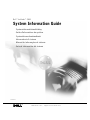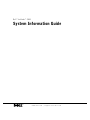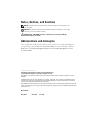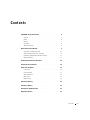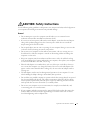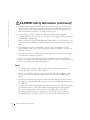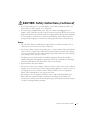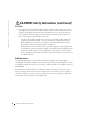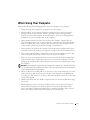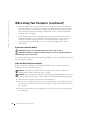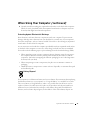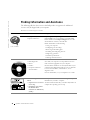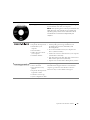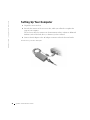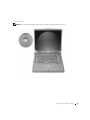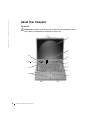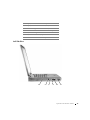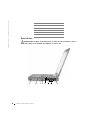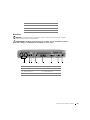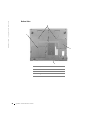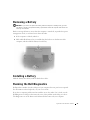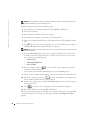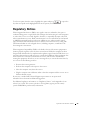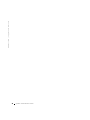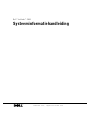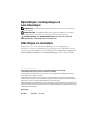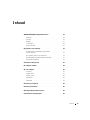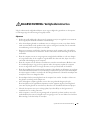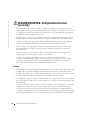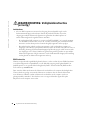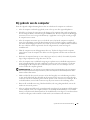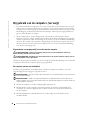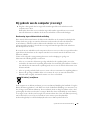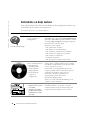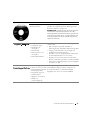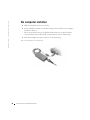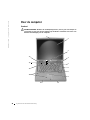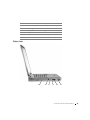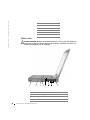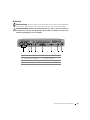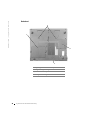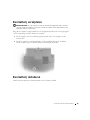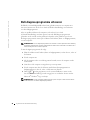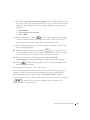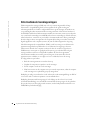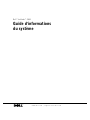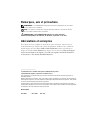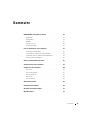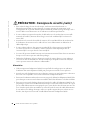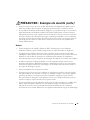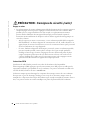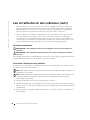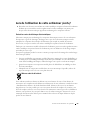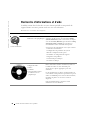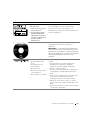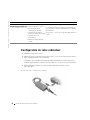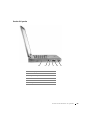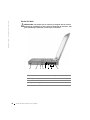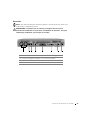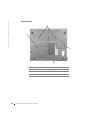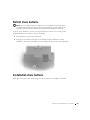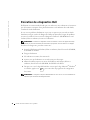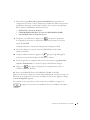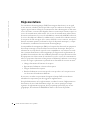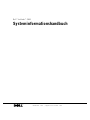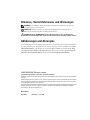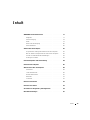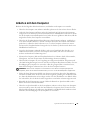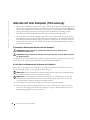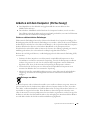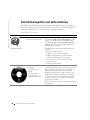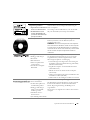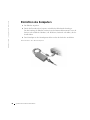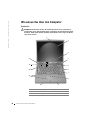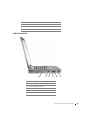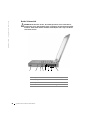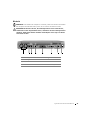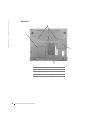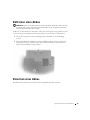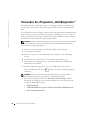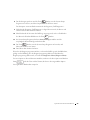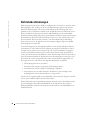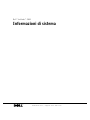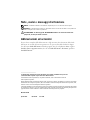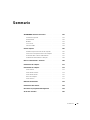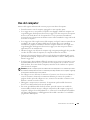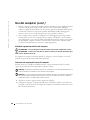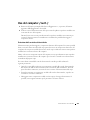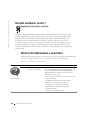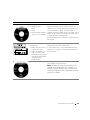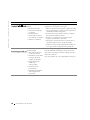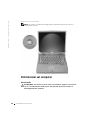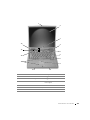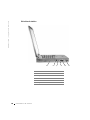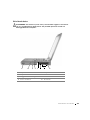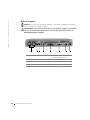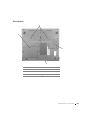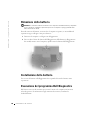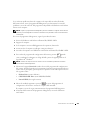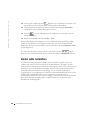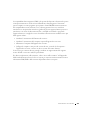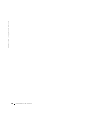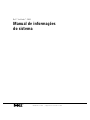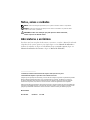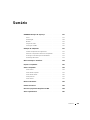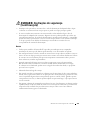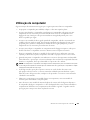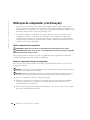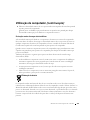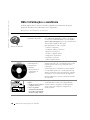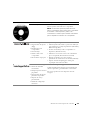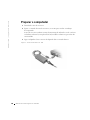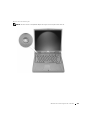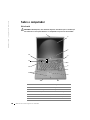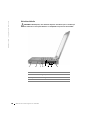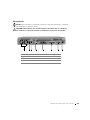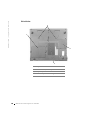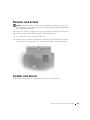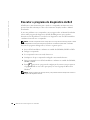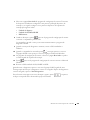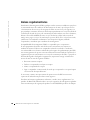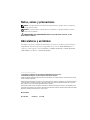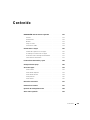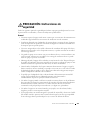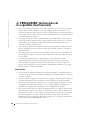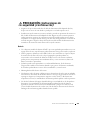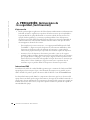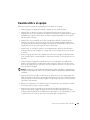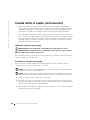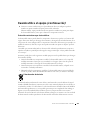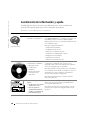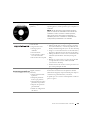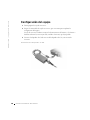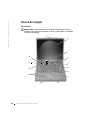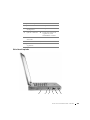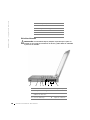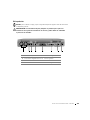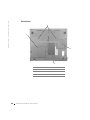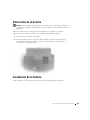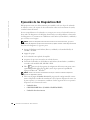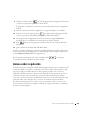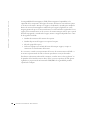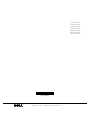www.dell.com | support.euro.dell.com
Dell™ Latitude™ C840
System Information Guide
Systeeminformatiehandleiding
Guide d'informations du système
Systeminformationshandbuch
Informazioni di sistema
Manual de informações do sistema
Guía de información del sistema
Model PP01X


www.dell.com | support.euro.dell.com
Dell™ Latitude™ C840
System Information Guide

Notes, Notices, and Cautions
NOTE: A NOTE indicates important information that helps you make better use of
your computer.
NOTICE: A NOTICE indicates either potential damage to hardware or loss of data
and tells you how to avoid the problem.
CAUTION: A CAUTION indicates a potential for property damage,
personal injury, or death.
Abbreviations and Acronyms
For a complete list of abbreviations and acronyms, see the User’s Guide (depending on
your operating system, double-click the User’s Guide icon on your desktop or click the
Start button, click Help and Support Center, click User and system guides, and then
click User Guide).
____________________
Information in this document is subject to change without notice.
© 2002–2003 Dell Computer Corporation. All rights reserved.
Reproduction in any manner whatsoever without the written permission of Dell Computer Corporation is strictly
forbidden.
Trademarks used in this text: Dell, the DELL logo, Latitude, TrueMobile, and AccessDirect are trademarks of Dell
Computer Corporation; Microsoft and Windows are registered trademarks of Microsoft Corporation; Intel, Pentium
and Celeron are registered trademarks of Intel Corporation.
Other trademarks and trade names may be used in this document to refer to either the entities claiming the marks and
names or their products. Dell Computer Corporation disclaims any proprietary interest in trademarks and trade names
other than its own.
Model PP01X
April 2003 P/N 7G737 Rev. A01

Contents 3
Contents
CAUTION: Safety Instructions . . . . . . . . . . . . . . . . . . . 5
General
. . . . . . . . . . . . . . . . . . . . . . . . . . . . . 5
Power
. . . . . . . . . . . . . . . . . . . . . . . . . . . . . . 6
Battery
. . . . . . . . . . . . . . . . . . . . . . . . . . . . . 7
Air Travel
. . . . . . . . . . . . . . . . . . . . . . . . . . . . 8
EMC Instructions
. . . . . . . . . . . . . . . . . . . . . . . . 8
When Using Your Computer
. . . . . . . . . . . . . . . . . . . . . 9
Ergonomic Computing Habits
. . . . . . . . . . . . . . . . . 10
When Working Inside Your Computer
. . . . . . . . . . . . . 10
Protecting Against Electrostatic Discharge
. . . . . . . . . . . 11
Battery Disposal
. . . . . . . . . . . . . . . . . . . . . . . . 11
Finding Information and Assistance
. . . . . . . . . . . . . . . 12
Setting Up Your Computer
. . . . . . . . . . . . . . . . . . . . 14
About Your Computer
. . . . . . . . . . . . . . . . . . . . . . . 16
Front View
. . . . . . . . . . . . . . . . . . . . . . . . . . . 16
Left Side View
. . . . . . . . . . . . . . . . . . . . . . . . . 17
Right Side View
. . . . . . . . . . . . . . . . . . . . . . . . 18
Back View
. . . . . . . . . . . . . . . . . . . . . . . . . . . 19
Bottom View
. . . . . . . . . . . . . . . . . . . . . . . . . . 20
Removing a Battery . . . . . . . . . . . . . . . . . . . . . . . . 21
Installing a Battery
. . . . . . . . . . . . . . . . . . . . . . . . 21
Running the Dell Diagnostics
. . . . . . . . . . . . . . . . . . . 21
Regulatory Notices
. . . . . . . . . . . . . . . . . . . . . . . . 23

4 Contents

System Information Guide 5
CAUTION: Safety Instructions
Use the following safety guidelines to help ensure your own personal safety and to help protect
your computer and working environment from potential damage.
General
• Do not attempt to service the computer yourself unless you are a trained service
technician. Always follow installation instructions closely.
• If you use an extension power cable with your AC adapter, ensure that the total ampere
rating of the products plugged in to the extension power cable does not exceed the
ampere rating of the extension cable.
• Do not push objects into air vents or openings of your computer. Doing so can cause fire
or electric shock by shorting out interior components.
• Do not store your computer in a low-airflow environment, such as a carrying case or a
closed briefcase, while the computer is turned on. Restricting airflow can damage the
computer or cause a fire.
• Keep your computer away from radiators and heat sources. Also, do not block cooling
vents. Avoid placing loose papers underneath your computer; do not place your computer
in a closed-in wall unit or on a bed, sofa, or rug.
• Place the AC adapter in a ventilated area, such as a desk top or on the floor, when you
use it to run the computer or to charge the battery. Do not cover the AC adapter with
papers or other items that will reduce cooling; also, do not use the AC adapter inside a
carrying case.
• The AC adapter may become hot during normal operation of your computer. Use care
when handling the adapter during or immediately after operation.
• Do not allow your portable computer to operate with the base resting directly on exposed
skin for extended periods of time. The surface temperature of the base will rise during
normal operation (particularly when AC power is present). Allowing sustained contact
with exposed skin can cause discomfort or, eventually, a burn.
• Do not use your computer in a wet environment, for example, near a bath tub, sink,
or swimming pool or in a wet basement.
• If your computer includes an integrated or optional (PC Card) modem, disconnect the
modem cable if an electrical storm is approaching to avoid the remote risk of electric
shock from lightning via the telephone line.

6 System Information Guide
www.dell.com | support.euro.dell.com
• To help avoid the potential hazard of electric shock, do not connect or disconnect any
cables or perform maintenance or reconfiguration of this product during an electrical
storm. Do not use your computer during an electrical storm unless all cables have been
disconnected and the computer is operating on battery power.
• If your computer includes a modem, the cable used with the modem should be
manufactured with a minimum wire size of 26 American wire gauge (AWG) and an FCC-
compliant RJ-11 modular plug.
• Before you open the memory module/Mini PCI card/modem cover on the bottom of your
computer, disconnect all cables from their electrical outlets and disconnect the telephone
cable.
• If your computer has both a modem RJ-11 connector and a network RJ-45 connector,
which look alike, make sure you insert the telephone cable into the RJ-11 connector, not
the RJ-45 connector.
• PC Cards may become very warm during normal operation. Use care when removing PC
Cards after their continuous operation.
• Before you clean your computer, disconnect the computer from the electrical outlet.
Clean your computer with a soft cloth dampened with water. Do not use liquid or aerosol
cleaners, which may contain flammable substances.
Power
• Use only the Dell-provided AC adapter approved for use with this computer. Use of
another AC adapter may cause a fire or explosion.
• Before you connect the computer to an electrical outlet, check the AC adapter voltage
rating to ensure that the required voltage and frequency match the available power
source.
• To remove the computer from all power sources, turn the computer off, disconnect the
AC adapter from the electrical outlet, and remove any battery installed in the battery bay
or module bay.
• To help prevent electric shock, plug the AC adapter and device power cables into properly
grounded power sources. These power cables may be equipped with 3-prong plugs to
provide an earth grounding connection. Do not use adapter plugs or remove the
grounding prong from the power cable plug. If you use a power extension cable, use
the appropriate type, 2-prong or 3-prong, to mate with the AC adapter power cable.
CAUTION: Safety Instructions (continued)

System Information Guide 7
• Be sure that nothing rests on your AC adapter’s power cable and that the cable is not
located where it can be tripped over or stepped on.
• If you are using a multiple-outlet power strip, use caution when plugging the AC
adapter’s power cable into the power strip. Some power strips may allow you to insert the
plug incorrectly. Incorrect insertion of the power plug could result in permanent damage
to your computer, as well as risk of electric shock and/or fire. Ensure that the ground
prong of the power plug is inserted into the mating ground contact of the power strip.
Battery
• Use only Dell™ battery modules that are approved for use with this computer. Use of
other types may increase the risk of fire or explosion.
• Do not carry a battery pack in your pocket, purse, or other container where metal objects
(such as car keys or paper clips) could short-circuit the battery terminals. The resulting
excessive current flow can cause extremely high temperatures and may result in damage
to the battery pack or cause fire or burns.
• The battery poses a burn hazard if you handle it improperly. Do not disassemble it.
Handle a damaged or leaking battery pack with extreme care. If the battery is damaged,
electrolyte may leak from the cells and may cause personal injury.
• Keep the battery away from children.
• Do not store or leave your computer or battery pack near a heat source such as a radiator,
fireplace, stove, electric heater, or other heat-generating appliance or otherwise expose it
to temperatures in excess of 60ºC (140ºF). When heated to excessive temperatures,
battery cells could explode or vent, posing a risk of fire.
• Do not dispose of your computer’s battery in a fire or with normal household waste.
Battery cells may explode. Discard a used battery according to the manufacturer’s
instructions or contact your local waste disposal agency for disposal instructions. Dispose
of a spent or damaged battery promptly.
CAUTION: Safety Instructions (continued)

8 System Information Guide
www.dell.com | support.euro.dell.com
Air Travel
• Certain Federal Aviation Administration regulations and/or airline-specific restrictions
may apply to the operation of your Dell computer while you are on board an aircraft. For
example, such regulations/restrictions may prohibit the use of any personal electronic
device (PED) that has the capacity for intentional transmission of radio frequency or
other electromagnetic signals while on an aircraft.
– In order to best comply with all such restrictions, if your Dell portable computer is
equipped with Dell TrueMobile™ or some other wireless communication device,
please disable this device before you board the aircraft and follow all instructions
provided by airline personnel with regard to such device.
– Additionally, the use of any PED, such as a portable computer, may be prohibited in
aircraft during certain critical phases of flight, for example, takeoff and landing. Some
airlines may further define the critical flight phase as any time the aircraft is below
3050 m (10,000 ft). Please follow the airline’s specific instructions as to when the use
of a PED is allowed.
EMC Instructions
Use shielded signal cables to ensure that you maintain the appropriate electromagnetic
compatibility classification (EMC) for the intended environment. For parallel printers, a cable
is available from Dell. If you prefer, you can order a cable from Dell at its worldwide website at
www.dell.com.
Static electricity can harm electronic components inside your computer. To prevent static
damage, discharge static electricity from your body before you touch any of your computer’s
electronic components, such as a memory module. You can do so by touching an unpainted
metal surface on the computer’s input/output panel.
CAUTION: Safety Instructions (continued)

System Information Guide 9
When Using Your Computer
Observe the following safe-handling guidelines to prevent damage to your computer:
• When setting up the computer for work, place it on a level surface.
• When traveling, do not check the computer as baggage. You can put your computer
through an X-ray security machine, but never put your computer through a metal
detector. If you have the computer checked by hand, be sure to have a charged battery
available in case you are asked to turn on the computer.
• When traveling with the hard drive removed from the computer, wrap the drive in a
nonconducting material, such as cloth or paper. If you have the drive checked by hand, be
ready to install the drive in the computer. You can put the hard drive through an X-ray
security machine, but never put the drive through a metal detector.
• When traveling, do not place the computer in overhead storage compartments where it
could slide around. Do not drop your computer or subject it to other mechanical shocks.
• Protect your computer, battery, and hard drive from environmental hazards such as dirt,
dust, food, liquids, temperature extremes, and overexposure to sunlight.
• When you move your computer between environments with very different temperature
and/or humidity ranges, condensation may form on or within the computer. To avoid
damaging the computer, allow sufficient time for the moisture to evaporate before using
the computer.
NOTICE: When taking the computer from low-temperature conditions into a warmer environment
or from high-temperature conditions into a cooler environment, allow the computer to acclimate to
room temperature before turning on power.
• When you disconnect a cable, pull on its connector or on its strain-relief loop, not on the
cable itself. As you pull out the connector, keep it evenly aligned to avoid bending any
connector pins. Also, before you connect a cable make sure both connectors are correctly
oriented and aligned.
• Handle components with care. Hold a component such as a memory module by its edges,
not its pins.
• When preparing to remove a memory module from the system board or disconnect a
device from the computer, turn off the computer, disconnect the AC adapter cable,
remove any battery installed in the battery bay or module bay, and then wait 5 seconds
before proceeding to help avoid possible damage to the system board.

10 System Information Guide
www.dell.com | support.euro.dell.com
• Clean the display with a soft, clean cloth and water. Apply the water to the cloth; then
stroke the cloth across the display in one direction, moving from the top of the display to
the bottom. Remove moisture from the display quickly and keep the display dry. Long-
term exposure to moisture can damage the display. Do not use a commercial window
cleaner to clean your display.
• If your computer gets wet or is damaged, follow the procedures described in “If Your
Computer Gets Wet” or “If You Drop or Damage Your Computer” in the online User’s
Guide. If, after following these procedures, you confirm that your computer is not
operating properly, contact Dell (see the User’s Guide for the appropriate contact
information).
Ergonomic Computing Habits
CAUTION: Improper or prolonged keyboard use may result in injury.
CAUTION: Viewing the display or external monitor screen for extended periods of
time may result in eye strain.
For comfort and efficiency, observe the ergonomic guidelines in your User’s Guide when setting
up and using your computer.
When Working Inside Your Computer
Before removing or installing memory modules, Mini PCI cards, or modems, perform the
following steps in the sequence indicated.
NOTICE: The only time you should ever access the inside of your computer is when you are
installing memory modules, a Mini PCI card, or a modem.
NOTICE: Wait 5 seconds after turning off the computer before disconnecting a device or removing
a memory module, Mini PCI card, or modem to help prevent possible damage to the system board.
1
Shut down your computer and turn off any attached devices.
2 Disconnect your computer and devices from electrical outlets to reduce the potential for
personal injury or shock. Also, disconnect any telephone or telecommunication lines from
the computer.
3 Remove the main battery from the battery bay and, if necessary, the second battery from
the module bay.
When Using Your Computer (continued)

System Information Guide 11
4 Ground yourself by touching any unpainted metal surface on the back of the computer.
While you work, periodically touch the unpainted metal surface to dissipate any static
electricity that might harm internal components.
Protecting Against Electrostatic Discharge
Static electricity can harm electronic components inside your computer. To prevent static
damage, discharge static electricity from your body before you touch any of your computer’s
electronic components, such as a memory module. You can do so by touching any unpainted
metal surface on the back of the computer.
As you continue to work inside the computer, periodically touch any unpainted metal surface
on the back of the computer to remove any static charge your body may have accumulated.
You can also take the following steps to prevent damage from electrostatic discharge (ESD):
• When unpacking a static-sensitive component from its shipping carton, do not remove
the component from the antistatic packing material until you are ready to install the
component. Just before unwrapping the antistatic packaging, be sure to discharge static
electricity from your body.
• When transporting a sensitive component, first place it in an antistatic container or
packaging.
• Handle all sensitive components in a static-safe area. If possible, use antistatic floor pads
and workbench pads.
Battery Disposal
Your computer uses a lithium-ion battery and a reserve battery. For instructions about replacing
the lithium-ion battery in your computer, see “Using the Battery” in your Dell User’s Guide.
The reserve battery is a long-life battery, and it is very possible that you will never need to
replace it. However, should you need to replace it, the procedure must be performed by an
authorized service technician. Do not dispose of the battery along with household waste.
Contact your local waste disposal agency for the address of the nearest battery deposit site.
When Using Your Computer (continued)

12 System Information Guide
www.dell.com | support.euro.dell.com
Finding Information and Assistance
The following table lists the resources that Dell provides as support tools. Additional
resources may be shipped with your computer.
Resources and Support Tools
Resource Contents Using the Resource
User’s guides for your
computer and devices
Depending on your operating system, double-click the
User’s Guides icon on your desktop, or click the Start
button and then select Help and Support to access the
documentation stored on your hard drive.
Obtain information on the following:
• Using your computer
• Configuring system settings
• Removing and installing parts
• Installing and configuring software
• Diagnosing a problem
• Technical specifications
• Getting technical assistance
Drivers and Utilities CD
• Dell Diagnostics
• Drivers
• Utilities
• Computer and device
documentation
See the main menu on the Drivers and Utilities CD that
came with your computer. Use the pull-down menu to
make selections appropriate for your computer.
Documentation and drivers are already installed on your
computer when shipped from Dell. You can use this CD
to access documentation, reinstall drivers, or run
diagnostics tools.
For more information, see your computer User’s Guide.
Service and Registration
Labels
• Express Service Code and
Service Tag
• Product Key (also called
the Product ID or
Certificate of Authenticity
[COA])
The Express Service Code and Service Tag are unique
identifiers for your Dell™ computer.
You will need the Product Key (or Product ID) number to
complete the operating system setup.
User’s Guides

System Information Guide 13
Operating System CD To reinstall your operating system, use the Operating
System CD that came with your computer.
NOTE: The Operating System CD may not include all the
latest drivers for your computer. If you reinstall your
operating system, use the Drivers and Utilities CD to
reinstall drivers for the devices shipped with your
computer.
Dell Support website
• Frequently asked questions
• Downloads for your
computer
• Documentation
• Online discussions about
your computer
• Searchable database
Go to and complete the one-time registration:
• Get help with general usage, installation, and
troubleshooting questions (Ask Dudley, Dell
Knowledge Base)
• Access documentation about your computer and
devices (Dell Documents)
• Get the latest versions of the drivers for your computer
(Downloads for Your Dell)
• Join online discussions with other Dell customers and
Dell technical professionals (Dell Talk)
• Explore a list of online links to Dell's primary vendors
Dell Premier Support website
• Service call status
• Top technical issues by
product
• Frequently asked questions
by product number
• Customized service tags
• System configuration detail
Go to premiersupport.dell.com:
The Dell Premier Support website is customized for
corporate, government, and education customers.
This service may not be available in all regions.
Resource Contents Using the Resource

14 System Information Guide
www.dell.com | support.euro.dell.com
Setting Up Your Computer
1 Unpack the accessories box.
2 Set aside the contents of the accessories box, which you will need to complete the
setup of your computer.
The accessories box also contains user documentation and any software or additional
hardware (such as PC Cards, drives, or batteries) you have ordered.
3 Connect the AC adapter to the AC adapter connector and to the electrical outlet.
Connecting the AC Adapter

System Information Guide 15
Power Button
NOTE: Do not dock the computer until it has been turned on and shut down at least once.

16 System Information Guide
www.dell.com | support.euro.dell.com
About Your Computer
Front View
CAUTION: Do not block, push objects into, or allow dust to accumulate in the air
vents. Doing so can damage the computer or cause a fire.
1
2
3
4
5
6
7
8
910
11
12
13
14

System Information Guide 17
Left Side View
1 display latch 8 touch pad
2 display 9 battery bay
3 device status lights 10 module bay
4 air vent 11 track stick/touch pad buttons
5 keyboard status lights 12 Dell™ AccessDirect™ button
6 keyboard 13 power button
7 track stick 14 microphone
1
2 3 4 5 6

18 System Information Guide
www.dell.com | support.euro.dell.com
Right Side View
CAUTION: Do not block, push objects into, or allow dust to accumulate in the air
vents. Doing so can damage the computer or cause a fire.
1 fixed optical drive
2 S-video TV-out connector
3 security cable slot
4 modem connector
5 network connector
6 speaker
123 467 85

System Information Guide 19
Back View
NOTICE: To avoid damaging the computer, wait 5 seconds after turning off the computer
before you disconnect an external device.
CAUTION: Do not block, push objects into, or allow dust to accumulate in the air
vents. Doing so can damage the computer or cause a fire.
1 speaker 5 PC Card slot
2 security cable slot 6 IEEE 1394 connector
3 hard drive bay 7 audio connectors
4 infrared sensor 8 air vents
1 fans (2) 5 docking connector
2 AC adapter connector 6 parallel connector
3 PS/2 connector 7 serial connector
4 video connector 8 USB connectors (2)
1234 5678

20 System Information Guide
www.dell.com | support.euro.dell.com
Bottom View
1 memory module and modem cover
2 device release latches
3 Mini PCI card cover
4 docking device latch
1
2
3
4

System Information Guide 21
Removing a Battery
NOTICE: If you choose to replace the battery with the computer in standby mode, you have
only about 1 minute to complete the battery replacement before the computer shuts down and
loses any unsaved data.
Before removing the battery, ensure that the computer is turned off, suspended in a power
management mode, or connected to an electrical outlet.
1 If the computer is docked, undock it.
2 Slide and hold the battery bay (or module bay) latch release on the bottom of the
computer, and then slide the battery from the bay.
Installing a Battery
Slide the battery into the bay until the latch release clicks.
Running the Dell Diagnostics
Dell provides a number of tools to help you if your computer does not perform as expected.
For information on these help tools, see your User’s Guide.
If you have a computer problem and are unable to access the online User’s Guide, use the
Dell Diagnostics to help you determine the cause of the problem and to help you solve it.
The Diagnostics are on the Drivers and Utilities CD that came with your computer.

22 System Information Guide
www.dell.com | support.euro.dell.com
NOTE: Run the Diagnostics before you call Dell technical support because the diagnostic tests
provide information you may need when you call.
To start the Diagnostics, perform the following steps:
1 Insert the Drivers and Utilities CD into the CD, CD-RW, or DVD drive.
2 Turn off the computer.
3 If the computer is docked, undock the computer.
4 Ensure that the computer is connected to an electrical outlet.
5 Turn on the computer with the Driver and Utilities CD in the CD, CD-RW, or DVD
drive.
6 Press to enter the system setup program as soon as the Dell logo screen appears,
and before the Microsoft
®
Windows
®
logo screen appears.
NOTE: Write down your current boot sequence in the event you want to restore it after running
the Dell Diagnostics.
7
Select the Boot Order page of the system setup program. Make a note of the device
currently set as the first (top) boot device, and then set the first three devices in the
boot sequence in the following order:
• Diskette Drive
• CD/DVD/CD-RW Drive
• Internal HDD
8 Save your changes and press to exit the system setup program and restart the
computer to boot from the CD.
The computer starts and automatically begins to run the Dell Diagnostics.
9 When you have completed running diagnostics, remove the Drivers and Utilities CD.
10 When the computer restarts, press as soon as the Dell logo screen appears, and
before the Microsoft Windows logo screen appears.
11 In the system setup program, select the Boot Order page and reset the boot sequence
to the original order.
12 Press to exit the system setup program and restart Microsoft Windows.
13 Remove the CD from the CD, CD-RW, or DVD drive.
When you start the diagnostics, the Dell logo screen appears, followed by a message telling
you that the diagnostics is loading. After the diagnostics loads, the Diagnostics Menu
appears.

System Information Guide 23
To select an option from this menu, highlight the option and press , or press the
key that corresponds to the highlighted letter in the option you choose.
Regulatory Notices
Electromagnetic Interference (EMI) is any signal or emission, radiated in free space or
conducted along power or signal leads, that endangers the functioning of a radio navigation
or other safety service or seriously degrades, obstructs, or repeatedly interrupts a licensed
radio communications service. Radio communications services include but are not limited
to AM/FM commercial broadcast, television, cellular services, radar, air-traffic control,
pager, and Personal Communication Services (PCS). These licensed services, along with
unintentional radiators such as digital devices, including computers, contribute to the
electromagnetic environment.
Electromagnetic Compatibility (EMC) is the ability of items of electronic equipment to
function properly together in the electronic environment. While this computer has been
designed and determined to be compliant with regulatory agency limits for EMI, there is no
guarantee that interference will not occur in a particular installation. If this equipment does
cause interference with radio communications services, which can be determined by
turning the equipment off and on, you are encouraged to try to correct the interference by
one or more of the following measures:
• Reorient the receiving antenna.
• Relocate the computer with respect to the receiver.
• Move the computer away from the receiver.
• Plug the computer into a different outlet so that the computer and the receiver are on
different branch circuits.
If necessary, consult a Dell Technical Support representative or an experienced
radio/television technician for additional suggestions.
For additional regulatory information, see “Regulatory Notices” in the Appendix of your
online User’s Guide. The sections specific to each regulatory agency provide country-
specific EMC/EMI or product safety information.

24 System Information Guide
www.dell.com | support.euro.dell.com

www.dell.com | support.euro.dell.com
Dell™ Latitude™ C840
Systeeminformatiehandleiding

Opmerkingen, kennisgevingen en
waarschuwingen
OPMERKING: een OPMERKING duidt belangrijke informatie aan voor een beter gebruik
van de computer.
KENNISGEVING: een KENNISGEVING duidt mogelijke beschadiging van de hardware
of gegevensverlies aan en geeft aan hoe u dergelijke problemen kunt voorkomen.
WAARSCHUWING: een WAARSCHUWING duidt het risico van schade aan
eigendommen, lichamelijk letsel of overlijden aan.
Afkortingen en acroniemen
Raadpleeg de User's Guide (Gebruikershandleiding) voor een volledige lijst van
afkortingen en acroniemen (afhankelijk van het besturingssysteem dubbelklikt u hiervoor
op het pictogram User's Guide op het bureaublad of klikt u op Start, Help en Support, User
and system guides (Gebruikers- en systeemhandleidingen) en klikt u op User's Guide.
____________________
De informatie in dit document kan zonder voorafgaande kennisgeving worden gewijzigd.
© 2002-2003 Dell Computer Corporation. Alle rechtenvoorbehouden.
Verveelvoudiging van dit materiaal, op welke wijze dan ook, is alleen toegestaan na uitdrukkelijke, schriftelijke
toestemming van Dell Computer Corporation.
Handelsmerken in dit document: Dell, het DELL-logo, Latitude, TrueMobile en AccessDirect zijn handelsmerken
van Dell Computer Corporation; Microsoft en Windows zijn gedeponeerde handelsmerken van Microsoft Corporation;
Intel, Pentium en Celeron zijn gedeponeerde handelsmerken van Intel Corporation.
Andere handelsmerken en handelsnamen die mogelijk in dit document worden gebruikt, dienen ter aanduiding van de
rechthebbenden met betrekking tot de merken en namen of ter aanduiding van hun producten. Dell Computer Corporation
claimt op geen enkele wijze enig eigendomsrecht ten aanzien van andere handelsmerken of handelsnamen dan haar eigen
handelsmerken en handelsnamen.
Model PP01X
April 2003 P/N 7G737 Rev. A01

Inhoud 27
Inhoud
WAARSCHUWING: Veiligheidsinstructies . . . . . . . . . . . . . 29
Algemeen
. . . . . . . . . . . . . . . . . . . . . . . . . . . . 29
Voeding
. . . . . . . . . . . . . . . . . . . . . . . . . . . . . 30
Batterij
. . . . . . . . . . . . . . . . . . . . . . . . . . . . . 31
Luchtverkeer
. . . . . . . . . . . . . . . . . . . . . . . . . . 32
EMC-instructies
. . . . . . . . . . . . . . . . . . . . . . . . 32
Bij gebruik van de computer
. . . . . . . . . . . . . . . . . . . . 33
Ergonomische overwegingen bij het werken
met de computer
. . . . . . . . . . . . . . . . . . . . . . . . 34
De computer openen voor onderhoud
. . . . . . . . . . . . . . 34
Bescherming tegen elektrostatische ontlading
. . . . . . . . . . 35
De batterij verwijderen
. . . . . . . . . . . . . . . . . . . . . 35
Informatie en hulp zoeken
. . . . . . . . . . . . . . . . . . . . . 36
De computer instellen
. . . . . . . . . . . . . . . . . . . . . . . 38
Over de computer
. . . . . . . . . . . . . . . . . . . . . . . . . . 40
Voorkant
. . . . . . . . . . . . . . . . . . . . . . . . . . . . 40
Zijkant, links
. . . . . . . . . . . . . . . . . . . . . . . . . . 41
Zijkant, rechts
. . . . . . . . . . . . . . . . . . . . . . . . . 42
Achterkant
. . . . . . . . . . . . . . . . . . . . . . . . . . . 43
Onderkant
. . . . . . . . . . . . . . . . . . . . . . . . . . . . 44
Een batterij verwijderen
. . . . . . . . . . . . . . . . . . . . . . 45
Een batterij installeren
. . . . . . . . . . . . . . . . . . . . . . . 45
Dell-diagnoseprogramma uitvoeren
. . . . . . . . . . . . . . . . 46
Internationale kennisgevingen
. . . . . . . . . . . . . . . . . . . 48

28 Inhoud

Systeeminformatiehandleiding 29
WAARSCHUWING: Veiligheidsinstructies
Volg de onderstaande veiligheidsrichtlijnen om uw eigen veiligheid te garanderen en de computer
en werkomgeving te beschermen tegen mogelijke schade.
Algemeen
• Probeer niet zelf onderhoud te plegen aan de computer, tenzij u een opgeleide servicemonteur
bent. Volg altijd de installatie-instructies nauwlettend op.
• Als u de netadapter gebruikt in combinatie met een verlengsnoer, moet u erop letten dat het
totale stroomverbruik van de producten die u op het verlengsnoer aansluit, niet de maximale
stroombelasting van het verlengsnoer overschrijdt.
• Duw geen voorwerpen in de lucht- of andere openingen van de computer. Als u dat wel doet,
loopt u het risico brand of een elektrische schok te veroorzaken door kortsluiting in de interne
onderdelen.
• Plaats de computer niet in een omgeving waar weinig lucht beschikbaar is, zoals een draagtas
of een gesloten koffer, als de computer is ingeschakeld. Als u dat toch doet, loopt u het risico
van brand of beschadiging van de computer.
• Plaats de computer niet in de buurt van radiatoren en andere warmtebronnen. Blokkeer nooit
de ventilatieopeningen. Leg geen losse papieren onder de computer en plaats de computer
niet in een ingesloten ruimte in of tegen de muur, noch op een bed, bank of vloerkleed.
• Plaats de netadapter bij het werken met de computer of het opladen van de batterij op een plaats
waar voldoende luchtcirculatie is, bijvoorbeeld op een bureau of op de vloer. Dek de netadapter
niet af met papier of andere voorwerpen die de koeling belemmeren. Gebruik de netadapter niet
terwijl deze zich in een draagtas bevindt.
• De netadapter kan bij normaal gebruik van de computer heet worden. Ga tijdens of direct na
het gebruik voorzichtig met de adapter om.
• Als u de draagbare computer gebruikt, moet u deze niet gedurende langere tijd op de
blote huid plaatsen. De oppervlaktetemperatuur van het apparaat stijgt bij normaal gebruik
(met name bij het gebruik van wisselstroom). Hierdoor zou u brandwonden kunnen oplopen.
• Gebruik de computer niet op een vochtige plaats, bijvoorbeeld bij een bad, gootsteen of
zwembad of in een vochtig souterrain.
• Als de computer is voorzien van een geïntegreerde of optionele (pc-kaart) modem, moet u de
modemkabel tijdens onweer loskoppelen om het (geringe) risico van een elektrische schok door
blikseminslag via de telefoonlijn te vermijden.

30 Systeeminformatiehandleiding
www.dell.com | support.euro.dell.com
• U kunt het risico van elektrische schokken vermijden door tijdens onweer geen kabels aan te
sluiten of los te maken, geen onderhoud aan dit product te plegen en het product niet opnieuw
te configureren. Gebruik de computer niet tijdens onweer tenzij alle kabels zijn losgemaakt en
de computer uitsluitend op batterijen werkt.
• Als de computer is voorzien van een modem, moet de modemkabel een minimumgrootte van
26 AWG (American Wire Gauge) hebben en een FCC-compatibele RJ-11 modulaire stekker.
• Voordat u de kap voor de geheugenmodule/mini-PCI-kaart/modem onder aan de computer
opent, moet u alle kabels uit het stopcontact halen en de telefoonkabel losmaken.
• Als de computer een modem-RJ-11-connector en een netwerk-RJ-45-connector heeft, stopt
u de telefoonkabel in de RJ-11-connector en niet in de RJ-45-connector (de connectoren
lijken op elkaar).
• Pc-kaarten kunnen erg warm worden tijdens normaal gebruik. Wees voorzichtig als u na
langdurig gebruik van de computer een pc-kaart verwijdert.
• Voordat u de computer schoonmaakt, moet u de stekker van de computer uit het
stopcontact halen. Maak de computer schoon met een zachte doek die met water vochtig
is gemaakt. Gebruik geen vloeibare schoonmaakmiddelen of middelen in een spuitbus.
Deze schoonmaakmiddelen kunnen ontvlambare stoffen bevatten.
Voeding
• Gebruik alleen de door Dell meegeleverde netadapter die is goedgekeurd voor gebruik met deze
computer. Als u een andere netadapter gebruikt, kan dit brand of een explosie veroorzaken.
• Voordat u de computer op een elektriciteitsbron aansluit, moet u ervoor zorgen dat het voltage
van de netadapter overeenkomt met dat van de beschikbare elektriciteitsbron.
• U verwijdert de computer van alle stroombronnen door de computer uit te zetten, de netadapter
uit het stopcontact te halen en een eventuele batterij te verwijderen uit de batterijhouder of de
modulehouder.
• U kunt een elektrische schok voorkomen door de netadapter en de stroomkabels van eventuele
randapparatuur aan te sluiten op een geaard stopcontact. Deze stroomkabels kunnen zijn
voorzien van een stekker met drie pennen voor de aarding. Gebruik geen adapterstekkers en
verwijder de aardingspool niet uit de stekker. Wanneer u een verlengsnoer gebruikt, moet u het
juiste type gebruiken (met twee of drie pinnen), dat past op de stroomkabel van de netadapter.
WAARSCHUWING: Veiligheidsinstructies
(vervolg)

Systeeminformatiehandleiding 31
• Zorg dat er niets op de stroomkabel van de netadapter ligt en dat niemand op deze kabel kan
stappen of erover kan struikelen.
• Als u een stekkerdoos gebruikt, moet u voorzichtig zijn als u de stroomkabel van de netadapter
in de stekkerdoos steekt. Bij sommige stekkerdozen bestaat het gevaar dat u de stekker op
onjuiste wijze aansluit. Het incorrect aansluiten van de stekker kan blijvende schade aan uw
computer veroorzaken en leiden tot gevaar voor elektrische schokken of brand. Zorg ervoor dat
u de aardingspool van de stekker aansluit op het bijbehorende contactpunt van de stekkerdoos.
Batterij
• Gebruik alleen Dell™-batterijen die zijn goedgekeurd voor gebruik met deze computer. Als u een
ander type gebruikt, kan dit brand of een ontploffing veroorzaken.
• Bewaar de batterij van de computer niet in uw broekzak of jaszak, portemonnee of ergens
anders waar zich metalen voorwerpen zoals autosleutels of paperclips bevinden. Deze kunnen
kortsluiting veroorzaken. Door overmatige stroomafgifte kunnen extreem hoge temperaturen
ontstaan die schade aan de batterij of brand en brandwonden kunnen veroorzaken.
• Als u de batterij verkeerd gebruikt, kan deze brandgevaar opleveren. Haal de batterij niet uit
elkaar. U moet een beschadigde of lekkende batterij met de grootste voorzichtigheid behandelen.
Als de batterij is beschadigd, kan er elektrolyt uit de cellen lekken, wat lichamelijk letsel kan
veroorzaken.
• Houd de batterij buiten bereik van kinderen.
• Laat uw computer of batterij nooit in de buurt van een warmtebron liggen, zoals een radiator,
open haard, oven, elektrische kachel of andere warmteproducerende apparaten. Stel de computer
of batterij ook op geen enkele andere wijze bloot aan temperaturen van meer dan 60°C (140°F).
Als batterijcellen overmatig worden verhit, kunnen ze exploderen of kan inhoud wegstromen,
waardoor brand kan ontstaan.
• Gooi oude batterijen niet weg met het huisvuil en verbrand ze niet. Batterijcellen kunnen
exploderen. Volg bij het weggooien van oude batterijen de richtlijnen van de fabrikant of neem
contact op met de plaatselijke afvalverwerking voor instructies. Gooi een gebruikte of
beschadigde batterij direct weg.
WAARSCHUWING: Veiligheidsinstructies
(vervolg)

32 Systeeminformatiehandleiding
www.dell.com | support.euro.dell.com
Luchtverkeer
• Als u uw Dell-computer meeneemt in het vliegtuig, kunnen bepaalde regels van de
luchtvaartmaatschappij van kracht zijn. Het kan bijvoorbeeld verboden zijn in het
vliegtuig persoonlijke elektronische apparaten te gebruiken die radiofrequenties of
andere elektromagnetische signalen kunnen uitzenden.
– Als uw draagbare Dell-computer is voorzien van Dell TrueMobile™ of een ander apparaat
voor draadloze communicatie, moet u dit, voordat u aan boord gaat, uitschakelen en alle
instructies van het cabinepersoneel omtrent dergelijke apparaten strikt opvolgen.
– Bovendien kan het gebruik van dit soort apparaten, zoals een draagbare computer, in
vliegtuigen verboden zijn op bepaalde momenten tijdens de vlucht, zoals tijdens de start en
de landing. Sommige luchtvaartmaatschappijen bepalen dat op geen enkel moment onder
een vlieghoogte van 3.050 m (10.000 voet) gebruik mag worden gemaakt van persoonlijke
elektronische apparaten. Volg de instructies van de luchtvaartmaatschappij met betrekking
tot het gebruik van elektronische apparaten strikt op.
EMC-instructies
Wanneer u afgeschermde signaalkabels gebruikt, bent u er zeker van dat de juiste EMC-classificatie
(voor elektromagnetische compatibiliteit) voor de bedoelde omgeving wordt gehandhaafd. Voor
parallelle printers is een speciale kabel verkrijgbaar bij Dell. U kunt deze kabel bij Dell bestellen
via de website op www.dell.com.
Door statische elektriciteit kunnen de elektronische onderdelen in de computer beschadigd raken.
U kunt schade ten gevolge van statische elektriciteit voorkomen door de statische elektriciteit
in uw lichaam te ontladen voordat u elektronische onderdelen van de computer (zoals een
geheugenmodule) aanraakt. U doet dit door eerst een ongeverfd metalen oppervlak op het
I/O-paneel van de computer aan te raken.
WAARSCHUWING: Veiligheidsinstructies
(vervolg)

Systeeminformatiehandleiding 33
Bij gebruik van de computer
Neem de volgende veiligheidsmaatregelen in acht om schade aan de computer te voorkomen.
• Als u de computer voorbereidt op gebruik, moet u deze op een effen oppervlak plaatsen.
• Check bij een vliegreis de computer niet als bagage in. De computer kan zonder enig bezwaar
door de röntgencontrole, maar niet langs de metaaldetector. Als u de computer als handbagage
meeneemt, moet u ervoor zorgen dat de batterij is opgeladen voor het geval u wordt gevraagd
de computer aan te zetten.
• Als u de computer meeneemt op reis en u hebt de vaste schijf uit de computer verwijderd,
moet u het schijfstation in niet-geleidend materiaal, zoals een doek of papier, verpakken. Als u
het station als handbagage meeneemt, moet u dat op verzoek in de computer kunnen installeren.
De vaste schijf kan zonder enig bezwaar door de röntgencontrole, maar niet langs de
metaaldetector.
• Plaats de computer niet in de bagageruimte boven u. Tijdens de vliegreis kan de computer
gaan schuiven. Laat de computer niet vallen en stel het apparaat niet bloot aan mechanische
schokken.
• Bescherm de computer, batterij en vaste schijf tegen vuil, stof, voedsel, vloeistoffen, bijzonder
hoge of lage temperaturen en leg deze niet in de zon.
• Als u de computer naar verschillende omgevingen verplaatst met verschillende temperaturen
en/of vochtigheidsgraden, kan zich condensatie voordoen op of in de computer. U voorkomt
beschadiging van de computer door voldoende tijd te nemen voor het verdampen van het
vocht voordat u de computer gebruikt.
KENNISGEVING: als u de computer van een omgeving met een lage temperatuur naar een omgeving
met een hogere temperatuur brengt of andersom, moet u de computer aan de kamertemperatuur laten
wennen voordat u deze aanzet.
• Maak een kabel los door aan de connector of aan het beugeltje voor trekontlasting te trekken
en niet aan de kabel zelf. Als u de kabel uit de connector trekt, moet u ervoor zorgen dat u de
connector recht uit de aansluiting trekt zodat de pinnen van de connector niet verbuigen. Als u
een kabel aansluit, moet u beide connectoren op de juiste manier in de aansluiting steken.
• Hanteer alle onderdelen met zorg. Houd onderdelen, zoals een geheugenmodule, vast aan de
randen en niet aan de pennen.
• Als u een geheugenmodule uit de systeemkaart wilt verwijderen of een apparaat wilt loskoppelen
van de computer, moet u de computer uitzetten, de netadapterkabel losmaken, een eventuele
batterij verwijderen uit de batterijhouder of de modulehouder en vervolgens 5 seconden wachten
voordat u verdergaat, zodat eventuele schade aan de systeemkaart wordt voorkomen.

34 Systeeminformatiehandleiding
www.dell.com | support.euro.dell.com
• U kunt het beeldscherm reinigen met een schone, zachte doek en water. Breng water aan op de
doek en wrijf vervolgens met de doek in één richting over het scherm, van boven naar beneden.
Verwijder vocht zo snel mogelijk van het beeldscherm en houd het beeldscherm droog. Te lange
blootstelling aan vocht kan het beeldscherm beschadigen. Gebruik geen reinigingsmiddel voor
glas om het beeldscherm te reinigen.
• Als de computer nat is of is beschadigd, moet u de procedures onder de kopjes “If Your
Computer Gets Wet” (Als de computer nat wordt) of “If You Drop or Damage Your Computer”
(Als u de computer laat vallen of beschadigt) in de on line User's Guide (Gebruikershandleiding)
uitvoeren. Als u, nadat u deze procedures hebt gevolgd, vaststelt dat uw computer niet correct
functioneert, kunt u contact opnemen met Dell (zie de User's Guide (Gebruikershandleiding)
voor de juiste contactgegevens).
Ergonomische overwegingen bij het werken met de computer
WAARSCHUWING: onjuist of langdurig gebruik van het toetsenbord kan leiden tot
lichamelijk ongemak en zelfs letsel.
WAARSCHUWING: langdurig naar het beeldscherm of de externe monitor kijken, kan tot
vermoeidheid van de ogen leiden.
Houd u aan de ergonomische richtlijnen in de User's Guide (Gebruikershandleiding) voor comfortabel
en efficiënt werken als u de computer opstelt en gaat gebruiken.
De computer openen voor onderhoud
Voordat u geheugenmodules, mini-PCI-kaarten of modems verwijdert of installeert, moet u de
volgende stappen in de aangegeven volgorde uitvoeren.
KENNISGEVING: u moet de computer alleen openmaken als u een geheugenmodule, een mini-PCI-kaart
of een modem installeert.
KENNISGEVING: voordat u een apparaat loskoppelt of een geheugenmodule, mini-PCI-kaart of een
modem verwijdert, moet u 5 seconden wachten nadat u de computer hebt uitgezet om eventuele schade aan
de systeemkaart te voorkomen.
1
Schakel de computer en eventueel aangekoppelde apparaten uit.
2 Haal de stekkers van de computer en apparatuur uit het stopcontact om lichamelijk letsel
of schokken te voorkomen. Koppel tevens eventuele telefoon- of telecommunicatielijnen los
van de computer.
3 Haal de hoofdbatterij uit de batterijhouder en, indien nodig, de tweede batterij uit de
modulaire houder.
Bij gebruik van de computer (vervolg)

Systeeminformatiehandleiding 35
4 Zorg dat u bent geaard door het ongeverfde metalen oppervlak aan de achterkant van de
computer aan te raken.
Raak tijdens het werken zo nu en dan het ongeverfde metalen oppervlak aan om eventuele
statische elektriciteit te ontladen die de interne onderdelen zou kunnen beschadigen.
Bescherming tegen elektrostatische ontlading
Door statische elektriciteit kunnen de elektronische onderdelen in de computer beschadigd raken.
U kunt schade ten gevolge van statische elektriciteit voorkomen door de statische elektriciteit
in uw lichaam te ontladen voordat u elektronische onderdelen van de computer (zoals een
geheugenmodule) aanraakt. U doet dit door een ongeverfd metalen oppervlak aan de achterkant
van de computer aan te raken.
Als u aan de interne onderdelen van de computer werkt, moet u zo nu en dan een ongeverfd metalen
oppervlak aan de achterkant van de computer aanraken om eventuele statische elektriciteit in uw
lichaam te ontladen.
U kunt ook de volgende voorzorgsmaatregelen nemen om beschadiging ten gevolge van
elektrostatische ontlading (ESD) te voorkomen:
• Als u een voor statische elektriciteit gevoelig onderdeel uit de verpakking haalt, moet u het
onderdeel in de antistatische verpakking laten totdat u het onderdeel gaat installeren. Voordat u
het onderdeel uit de antistatische verpakking haalt, moet u eerst de statische elektriciteit in uw
lichaam ontladen.
• Als u een gevoelig onderdeel wilt vervoeren, moet u dat in een antistatische verpakking plaatsen.
• Hanteer alle gevoelige onderdelen alleen in een ruimte die vrij is van statische elektriciteit.
Gebruik, indien mogelijk, antistatische matten voor vloer en werkbank.
De batterij verwijderen
In de computer zit een lithium-ion batterij en een reservebatterij. Raadpleeg het hoofdstuk “Using the
Battery (De batterij gebruiken)” in de Dell User's Guide (Gebruikershandleiding) voor instructies voor
het vervangen van de lithium-ionbatterij. De reservebatterij heeft een lange levensduur en het is heel
goed mogelijk dat u deze nooit hoeft te vervangen. Mocht het echter noodzakelijk zijn om de batterij
te vervangen, moet u dit door een bevoegde servicemonteur laten doen. Gooi oude batterijen niet weg
met het huisvuil. Lever ze in bij een chemokar of neem contact op met het plaatselijke
afvalverwerkingsbedrijf voor het dichtstbijzijnde adres waar u batterijen kunt inleveren.
Bij gebruik van de computer (vervolg)

36 Systeeminformatiehandleiding
www.dell.com | support.euro.dell.com
Informatie en hulp zoeken
In de volgende tabel vindt u de bronnen die Dell ter ondersteuning biedt. Er kunnen nog
extra bronnen bij de computer zijn meegeleverd.
Informatiebronnen en hulpmiddelen
Informatiebron Inhoud De informatiebron gebruiken
Gebruikershandleidingen
voor de computer en
randapparatuur
Afhankelijk van het besturingssysteem dat u gebruikt,
dubbelklikt u op het pictogram Gebruikershandleidingen
op het bureaublad of klikt u op de knop Start en selecteert
u vervolgens Help en Support om toegang te krijgen tot
de documentatie op de vaste schijf.
Informatie over het volgende:
• Het gebruik van de computer
• Het wijzigen van systeeminstellingen
• Het verwijderen en installeren van onderdelen
• Het installeren en configureren van software
• Het vaststellen van problemen
• Technische specificaties
• Het opvragen van technische ondersteuning
Cd Drivers and Utilities
(Stuur- en hulpprogramma's)
• Dell Diagnostics
(Dell-diagnostiek)
• Stuurprogramma's
• Hulpprogramma's
• Documentatie bij
computer en
randapparatuur
Zie het hoofdmenu op de meegeleverde cd Drivers and
Utilities (Stuur- en hulpprogramma's) bij uw computer.
Gebruik het vervolgkeuzemenu om de gewenste opties
voor uw computer te selecteren.
Documentatie en stuurprogramma's zijn al op de
computer geïnstalleerd als deze door Dell is geleverd.
U kunt deze cd gebruiken voor het lezen van
documentatie, het opnieuw installeren van
stuurprogramma's of het uitvoeren van
diagnostische hulpprogramma's.
Zie de User's Guide (Gebruikershandleiding) van de
computer voor meer informatie.
Service- en registratielabels
• Express Service Code en
servicelabel
• Productcode (ook wel
product-id of Certificate
of Authenticity [COA]
genoemd)
De Express Service Code en het servicelabel zijn unieke
identificatiemiddelen voor uw Dell™-computer.
U hebt de productcode (of product-id) nodig om de
installatie van het besturingssysteem te voltooien.
Gebruikershandleidingen

Systeeminformatiehandleiding 37
Cd Operating System
(Besturingssysteem)
Als u het besturingssysteem opnieuw wilt installeren,
gebruikt u de cd Operating System (Besturingssysteem)
die bij de computer is meegeleverd.
OPMERKING: mogelijk bevat de cd Operating System
niet de meest recente stuurprogramma's. Als u het
besturingssysteem opnieuw wilt installeren, gebruikt u de
cd Drivers and Utilities (Stuur- en hulpprogramma's) om
de stuurprogramma's die bij de computer zijn geleverd,
opnieuw te installeren.
Dell Support-website
• Veelgestelde vragen
• Downloads voor
de computer
• Documentatie
• On line discussies over
de computer
• Doorzoekbare database
Ga naar support.dell.com om de eenmalige registratie te
voltooien voor:
• Help voor algemeen gebruik, installatie en
probleemoplossing (Ask Dudley, Dell Knowledge Base)
• Toegang tot documentatie over de computer en
randapparatuur (Dell-documenten)
• De laatste versies van stuurprogramma's (Downloads
for Your Dell/Downloads voor uw systeem)
• Deelname aan on line discussies met andere Dell-
klanten en technische specialisten van Dell (Dell Talk)
• Een lijst met on line koppelingen naar de belangrijkste
leveranciers van Dell
Dell Premier Support-website
• Status van serviceverzoeken
• De belangrijkste technische
kwesties per product
• Veelgestelde vragen per
productnummer
• Aangepaste servicelabels
• Details over
systeemconfiguratie
Ga naar premiersupport.dell.com:
De Dell Premier Support-website is aangepast voor
de overheid, bedrijven en onderwijsinstellingen.
Mogelijk is deze service niet overal beschikbaar.
Informatiebron Inhoud De informatiebron gebruiken

38 Systeeminformatiehandleiding
www.dell.com | support.euro.dell.com
De computer instellen
1 Haal de onderdelen uit de accessoiredoos.
2 Leg de onderdelen terzijde. U hebt deze nodig om het instellen van de computer
te kunnen voltooien.
De accessoiredoos bevat tevens gebruikersdocumentatie en eventuele software
of extra hardware die u hebt besteld (zoals pc-kaarten, stations of batterijen).
3 Sluit de AC-adapter aan op de connector en de netspanning.
De stroomadapter aansluiten

Systeeminformatiehandleiding 39
Aan-/uitknop
OPMERKING: sluit de computer alleen aan op een dockingstation als de computer ten minste
één keer is in- en uitgeschakeld.

40 Systeeminformatiehandleiding
www.dell.com | support.euro.dell.com
Over de computer
Voorkant
WAARSCHUWING: blokkeer de luchtopeningen niet, duw er geen voorwerpen in
en zorg dat er zich geen stof in ophoopt. Op die manier voorkomt u het risico van
brand of beschadiging van de computer.
1
2
3
4
5
6
7
8
910
11
12
13
14

Systeeminformatiehandleiding 41
Zijkant, links
1 schuifje van beeldscherm 8 touch pad
2 beeldscherm 9 Batterijhouder
3 statuslampjes apparaat 10 modulehouder
4 luchtopening 11 knoppen voor track stick/touch pad
5 statuslampjes toetsenbord 12 Dell™ AccessDirect™-knop
6 toetsenbord 13 aan/uit-knop
7 track stick 14 Microfoon
1
2 3 4 5 6

42 Systeeminformatiehandleiding
www.dell.com | support.euro.dell.com
Zijkant, rechts
WAARSCHUWING: blokkeer de luchtopeningen niet, duw er geen voorwerpen in
en zorg dat er zich geen stof in ophoopt. Op die manier voorkomt u het risico van
brand of beschadiging van de computer.
1 vast optisch station
2 connector voor S-video tv-uitgang
3 sleuf voor beveiligingskabel
4 modemconnector
5 netwerkconnector
6 luidspreker
1 luidspreker 5 pc-kaartsleuf
2 sleuf voor beveiligingskabel 6 IEEE 1394-connector
3 Vasteschijfhouder 7 audioconnectoren
4 infraroodsensor 8 luchtopeningen
123 467 85

Systeeminformatiehandleiding 43
Achterkant
KENNISGEVING: wacht 5 seconden na het uitschakelen van de computer met het loskoppelen
van een extern apparaat. Doet u dat niet, dan loopt u het risico de computer te beschadigen.
WAARSCHUWING: blokkeer de luchtopeningen niet, duw er geen voorwerpen in
en zorg dat er zich geen stof in ophoopt. Op die manier voorkomt u het risico van
brand of beschadiging van de computer.
1 ventilatoren (2) 5 dockingconnector
2 connector voor netadapter 6 parallelle connector
3 PS/2-connector 7 seriële connector
4 videoconnector 8 USB-connectoren (2)
1234 5678

44 Systeeminformatiehandleiding
www.dell.com | support.euro.dell.com
Onderkant
1 geheugenmodule en modemkap
2 apparaatvergrendelingen
3 mini-PCI-kaartkap
4 klepje van dockingstation
1
2
3
4

Systeeminformatiehandleiding 45
Een batterij verwijderen
KENNISGEVING: als u de computer in de modus Stand-by hebt geplaatst, hebt u maximaal
1 minuut de tijd om de batterij te vervangen, voordat de computer wordt uitgeschakeld en niet-
opgeslagen gegevens verloren gaan.
Zorg dat de computer is uitgeschakeld, in een energiebeheermodus staat of is losgekoppeld
van de netspanning voordat u de batterij verwijdert.
1 Als de computer zich in een docking-station bevindt, moet u de computer uit dat
station halen.
2 Schuif het schuifje van de batterijhouder (of de modulehouder) aan de onderkant
van de computer open en schuif de batterij voorzichtig uit de houder.
Een batterij installeren
Schuif de nieuwe batterij in de batterijhouder tot het schuifje vastklikt.

46 Systeeminformatiehandleiding
www.dell.com | support.euro.dell.com
Dell-diagnoseprogramma uitvoeren
Dell biedt een aantal hulpmiddelen die u kunt gebruiken wanneer uw computer niet
naar wens functioneert. Zie de User's Guide (Gebruikershandleiding) voor informatie
over deze hulpprogramma's.
Als u een probleem hebt met de computer en de on line User's Guide
(Gebruikershandleiding) niet kunt openen, kunt u de Dell-diagnoseprogramma's
gebruiken om de oorzaak van het probleem te bepalen en het probleem op te lossen.
De diagnoseprogramma's staan op de cd Drivers and Utilities (Stuur- en hulpprogramma's)
voor uw computer.
OPMERKING: voer de diagnoseprogramma's uit voordat u contact opneemt met de afdeling
Technische ondersteuning van Dell; de diagnostische tests kunnen informatie verschaffen die u
wellicht nodig hebt als u contact opneemt.
U start de diagnoseprogramma's als volgt:
1 Plaats de cd Drivers and Utilities (Stuur- en hulpprogramma's) in het cd-rom-, cd-rw- of
dvd-station.
2 Zet de computer uit.
3 Als de computer zich in een docking-station bevindt, moet u de computer uit dat
station halen.
4 Controleer of de computer is aangesloten op een stopcontact.
5 Zet de computer aan door de cd Drivers and Utilities (Stuurprogramma's en
hulpprogramma's) in het cd-, cd-rw- of dvd-station te plaatsen.
6 Druk op om het programma voor de systeeminstallatie te starten zodra
het scherm met het Dell-logo wordt weergegeven en voordat het scherm met het
Microsoft
®
Windows
®
-logo verschijnt.
OPMERKING: schrijf de huidige opstartvolgorde op voor het geval u deze moet herstellen
na het uitvoeren van de Dell-diagnoseprogramma's.

Systeeminformatiehandleiding 47
7 Selecteer de pagina Boot Order (Opstartvolgorde) van het installatieprogramma voor
het systeem. Noteer welk apparaat momenteel als eerste is geselecteerd om te worden
opgestart en stel vervolgens de eerste drie volgende apparaten in de onderstaande
volgorde in:
• Diskettestation
• Cd-rom-/dvd-rom-/cd-rw-station
• interne HHD
8 Sla de instellingen op en druk op om het installatieprogramma te beëindigen
en start de computer opnieuw om de computer vanaf de cd-rom te laten starten.
De Dell-diagnoseprogramma's worden direct automatisch uitgevoerd.
9 Als de diagnoseprogramma's zijn voltooid, verwijdert u de CD Drivers and Utilities
(Stuur- en hulpprogramma's).
10 Druk als de computer opnieuw wordt gestart op om het programma voor de
systeeminstallatie te starten zodra het scherm met het Dell-logo wordt weergegeven
en voordat het scherm met het logo van Microsoft Windows verschijnt.
11 Selecteer in het systeeminstallatieprogramma de pagina Boot Order
(Opstartvolgorde) en stel de opstartvolgorde in op de oorspronkelijke volgorde.
12 Druk op om het installatieprogramma voor het systeem af te sluiten en start
Microsoft Windows opnieuw.
13 Verwijder de cd uit het cd-, cd-rw- of dvd-station.
Als u de diagnoseprogramma's start, wordt het scherm met het Dell-logo weergegeven.
Vervolgens wordt het bericht getoond dat de diagnoseprogramma's worden geladen.
Als het diagnoseprogramma is geladen, wordt het Diagnostics Menu weergegeven.
U kunt een optie in dit menu selecteren door de gewenste optie te markeren en vervolgens
op te drukken of door op de toets te drukken die overeenkomt met de
gemarkeerde letter in de gekozen optie.

48 Systeeminformatiehandleiding
www.dell.com | support.euro.dell.com
Internationale kennisgevingen
Elektromagnetische storingen (EMI) zijn in de vrije ruimte uitgestraalde of langs
elektriciteits- of signaalkabels geleide emissiesignalen die de goede werking van
radionavigatiediensten of andere veiligheidsdiensten in gevaar brengen, de kwaliteit van
een gemachtigde radiocommunicatiedienst ernstig aantasten of deze dienst hinderen of
herhaaldelijk onderbreken. Radiocommunicatiediensten omvatten, maar zijn niet beperkt
tot, commerciële uitzendingen via AM/FM-radio, televisie-uitzendingen, mobiele diensten,
radar, luchtverkeer, semafoons en persoonlijke communicatiediensten. Deze gemachtigde
diensten dragen samen met apparaten die onopzettelijk straling veroorzaken, waaronder
digitale apparaten zoals computersystemen, bij aan de elektromagnetische omgeving.
Met elektromagnetische compatibiliteit (EMC) wordt het vermogen van elektronische
apparatuur aangeduid om probleemloos in een elektronische omgeving te kunnen
functioneren. Hoewel deze computer conform de door de overheid voorgeschreven
EMI-limieten is ontworpen en goedgekeurd, bestaat er geen zekerheid dat zich geen
storingen zullen voordoen in een bepaalde installatie. Als door deze apparatuur
radiocommunicatiediensten worden gestoord, hetgeen u kunt vaststellen door de
apparatuur uit te schakelen en vervolgens weer in te schakelen, kunt u de storing
als volgt proberen op te heffen:
• Richt de ontvangstantenne een andere kant op.
• Verplaats de computer ten opzichte van de ontvanger.
• Zet de computer verder af van de ontvanger.
• Sluit het netsnoer van de computer aan op een ander stopcontact, zodat de computer
en de ontvanger niet op dezelfde groep zijn aangesloten.
Raadpleeg zo nodig een medewerker van de technische ondersteuningsafdeling van Dell of
een ervaren radio- of televisiereparateur voor aanvullend advies.
Raadpleeg “Internationale kennisgevingen” in de bijlage van de on line User's Guide
(Gebruikershandleiding) voor aanvullende internationale kennisgevingen. In de gedeelten
die specifiek zijn voor elke regelgevende instantie, vindt u landspecifieke informatie over
EMC/EMI en productbeveiliging.

www.dell.com | support.euro.dell.com
Dell™ Latitude™ C840
Guide d'informations
du système

Remarques, avis et précautions
REMARQUE : Une REMARQUE indique des informations importantes qui vous aident
à mieux utiliser votre ordinateur.
AVIS : Un AVIS vous avertit d'un risque de dommage matériel ou de perte de données
et vous indique comment éviter le problème.
PRÉCAUTION : Une PRÉCAUTION indique un risque potentiel
d'endommagement du matériel, de blessure corporelle ou de mort.
Abréviations et acronymes
Pour obtenir une liste complète des abréviations et des acronymes, reportez-vous au
Guide d'utilisation (en fonction du système d'exploitation installé sur votre ordinateur,
double-cliquez sur l'icône User's Guide (Guide d'utilisation) située sur le bureau ou
cliquez sur le bouton Start (Démarrer) et cliquez successivement sur Help and Support
Center (Centre d'aide et de support), User and system guides (Guides de l'utilisateur
et du système) et User Guide (Guide d'utilisation)).
____________________
Les informations de ce document sont sujettes à modifications sans préavis.
© 2002–2003 Dell Computer Corporation. Tous droits réservés.
Toute reproduction sous quelque forme que ce soit sans l'autorisation écrite de Dell Computer Corporation est
strictement interdite.
Marques utilisées dans ce document : Dell, le logo DELL, Latitude, TrueMobile et AccessDirect sont des marques de
Dell Computer Corporation ; Microsoft et Windows sont des marques déposées de Microsoft Corporation ; Intel, Pentium
et Celeron sont des marques déposées de Intel Corporation.
D'autres marques et noms commerciaux peuvent être utilisés dans ce document pour faire référence aux entités se
réclamant de ces marques et de ces noms ou à leurs produits. Dell Computer Corporation dénie tout intérêt propriétaire
aux marques et aux noms commerciaux autres que les siens.
Modèle PP01X
Avril 2003 Réf. 7G737 Rév. A01

Sommaire 51
Sommaire
PRÉCAUTION : Consignes de sécurité . . . . . . . . . . . . . . . 53
Généralités
. . . . . . . . . . . . . . . . . . . . . . . . . . . 53
Alimentation
. . . . . . . . . . . . . . . . . . . . . . . . . . 54
Batterie
. . . . . . . . . . . . . . . . . . . . . . . . . . . . . 55
Voyage en avion
. . . . . . . . . . . . . . . . . . . . . . . . . 56
Instructions CEM
. . . . . . . . . . . . . . . . . . . . . . . . 56
Lors de l'utilisation de votre ordinateur
. . . . . . . . . . . . . . 57
Précautions ergonomiques
. . . . . . . . . . . . . . . . . . . . 58
Intervention à l'intérieur de votre ordinateur
. . . . . . . . . . 58
Protection contre les décharges électrostatiques
. . . . . . . . . 59
Mise au rebut de la batterie
. . . . . . . . . . . . . . . . . . . 59
Recherche d'informations et d'aide
. . . . . . . . . . . . . . . . . 60
Configuration de votre ordinateur
. . . . . . . . . . . . . . . . . 62
À propos de votre ordinateur
. . . . . . . . . . . . . . . . . . . . 64
Vue avant
. . . . . . . . . . . . . . . . . . . . . . . . . . . . 64
Vue du côté gauche
. . . . . . . . . . . . . . . . . . . . . . . 65
Vue du côté droit
. . . . . . . . . . . . . . . . . . . . . . . . 66
Vue arrière
. . . . . . . . . . . . . . . . . . . . . . . . . . . 67
Vue du dessous
. . . . . . . . . . . . . . . . . . . . . . . . . 68
Retrait d'une batterie . . . . . . . . . . . . . . . . . . . . . . . . 69
Installation d'une batterie
. . . . . . . . . . . . . . . . . . . . . 69
Exécution des diagnostics Dell
. . . . . . . . . . . . . . . . . . . 70
Réglementations
. . . . . . . . . . . . . . . . . . . . . . . . . . 72

52 Sommaire

Guide d'informations du système 53
PRÉCAUTION : Consignes de sécurité
Pour votre sécurité et pour protéger votre ordinateur ainsi que votre environnement de travail contre
d'éventuels dommages, respectez les consignes de sécurité ci-dessous.
Généralités
• Ne tentez pas d'assurer vous-même l'entretien de votre ordinateur à moins que vous ne soyez un
technicien de maintenance qualifié. Suivez toujours scrupuleusement les instructions d'installation.
• Si vous raccordez une rallonge à votre adaptateur CA/CC, assurez-vous que l'intensité totale
du courant drainé par tous les appareils raccordés à cette rallonge ne dépasse pas la limite de
cette dernière.
• N'introduisez pas d'objets dans les orifices de ventilation ou autres ouvertures de votre
ordinateur. Cela risquerait de provoquer un incendie ou un choc électrique dû à un court-circuit
des composants internes.
• Ne placez pas l'ordinateur dans un environnement peu aéré, tel qu'une sacoche de transport ou
une mallette fermée, lorsque celui-ci fonctionne. Ceci risque d'endommager l'ordinateur ou de
provoquer un incendie.
• Conservez votre ordinateur à distance des radiateurs et sources de chaleur. Veillez à ne pas
bloquer les grilles d'aération. Évitez de placer des papiers volants sous votre ordinateur ; ne placez
pas votre ordinateur dans une unité murale fermée ou sur un lit, un canapé ou un tapis.
• Placez l'adaptateur CA/CC dans une zone aérée, comme sur un bureau ou sur le sol, lorsqu'il
est utilisé pour alimenter l'ordinateur ou pour charger la batterie. Ne recouvrez pas l'adaptateur
CA/CC de papiers ou d'autres objets susceptibles d'entraver le refroidissement. De même,
n'utilisez pas l'adaptateur CA/CC dans une mallette de transport.
• L'adaptateur CA/CC risque de chauffer lorsque vous utilisez votre ordinateur. Faites donc très
attention lorsque vous manipulez l'adaptateur pendant ou après son fonctionnement.
• Évitez de poser votre ordinateur portable en fonctionnement à même la peau pendant une
période prolongée. La température augmente sur la surface de la base pendant le fonctionnement
normal de l'ordinateur (notamment s'il est alimenté par le secteur). Le contact prolongé avec la
peau peut provoquer inconfort ou brûlure.
• N'utilisez pas votre ordinateur dans un environnement exposé à l'eau, par exemple près d'une
baignoire, d'un évier, d'une piscine ou dans un sous-sol humide.
• Si votre ordinateur comprend un modem intégré ou optionnel (carte PC), débranchez le modem
de la ligne téléphonique à l'approche d'un orage électrique afin d'éviter le risque très faible de
choc électrique causé par un éclair et transmis par la ligne téléphonique.

54 Guide d'informations du système
www.dell.com | support.euro.dell.com
• Pour réduire le danger lié à un choc électrique, n'effectuez aucun branchement ou
débranchement pendant un orage électrique, ni aucune opération de maintenance ou de
reconfiguration de ce produit. N'utilisez jamais l'ordinateur pendant un orage électrique, sauf si
tous les câbles ont été déconnectés et si l'ordinateur est alimenté par la batterie.
• Si votre ordinateur comprend un modem, le câble utilisé avec le modem doit avoir une taille
minimale de 26 AWG (American Wire Gauge) et une fiche modulaire RJ-11 conforme à la
norme FCC.
• Avant d'ouvrir le couvercle du module de mémoire, de la carte Mini PCI ou du modem au bas
de l'ordinateur, déconnectez tous les câbles de leur source d'alimentation et débranchez le
câble téléphonique.
• Si votre ordinateur dispose d'un connecteur modem RJ-11 et d'un connecteur réseau RJ-45
(ces deux connecteurs se ressemblent), veillez à brancher le câble téléphonique dans le
connecteur RJ-11 et non pas dans le connecteur RJ-45.
• Les cartes PC peuvent chauffer beaucoup en fonctionnement normal. Faites donc très attention
lorsque vous les retirez après une utilisation prolongée.
• Débranchez l'ordinateur de la prise électrique avant de le nettoyer. Nettoyez votre ordinateur
avec un tissu doux et humidifié avec de l'eau. N'utilisez pas de liquide ni d'aérosol nettoyants,
ceux-ci peuvent contenir des substances inflammables.
Alimentation
• Utilisez uniquement l'adaptateur CA/CC fourni par Dell et homologué pour cet ordinateur.
L'utilisation d'un autre adaptateur CA/CC peut provoquer un incendie ou une explosion.
• Avant de raccorder l'ordinateur à une prise électrique, assurez-vous que la fréquence et la tension
du secteur sont compatibles avec la tension d'entrée de l'adaptateur CA/CC.
• Pour mettre l'ordinateur totalement hors tension, éteignez-le, débranchez l'adaptateur CA/CC de la
prise électrique et retirez toutes les batteries installées dans la baie de batterie ou la baie modulaire.
• Pour éviter tout risque de décharge électrique, branchez les câbles de l'adaptateur CA/CC et des
périphériques sur des sources d'alimentation électriques correctement reliées à la terre. Il se peut
que ces câbles d'alimentation soient équipés de prises à trois broches afin de fournir une mise à la
terre. N'utilisez pas de fiche intermédiaire ou retirez la broche de masse du câble d'alimentation.
Si vous utilisez une rallonge électrique, veillez à ce qu'elle comporte des prises à deux ou trois
broches, afin de pouvoir la raccorder au câble d'alimentation de l'adaptateur CA/CC.
PRÉCAUTION : Consignes de sécurité (suite)

Guide d'informations du système 55
• Assurez-vous que rien ne repose sur le câble d'alimentation de l'adaptateur CA/CC et que ce
câble n'est pas placé dans un endroit où quelqu'un pourrait marcher ou trébucher dessus.
• Si vous utilisez une barrette d'alimentation multiprise, soyez prudent lorsque vous raccordez le
câble d'alimentation de l'adaptateur CA/CC à la barrette d'alimentation. Certaines barrettes
d'alimentation peuvent ne pas empêcher l'insertion d'une prise de façon incorrecte. L'insertion
incorrecte de la prise de courant peut provoquer un dommage irréparable sur votre ordinateur
ainsi qu'un risque de choc électrique et/ou d'incendie. Assurez-vous que le contact de mise à la
terre de la prise de courant est inséré dans le contact de mise à la terre correspondant de la
barrette d'alimentation.
Batterie
• Utilisez uniquement les modules de batteries Dell™ homologués pour cet ordinateur.
L'utilisation d'autres types de modules peut présenter un risque d'incendie ou d'explosion.
• Ne transportez pas de batterie dans votre poche, sac à main ou autre conteneur où des objets
métalliques (comme des clés de voiture ou des trombones) pourraient court-circuiter les bornes de
la batterie. L'excès de flux de courant qui en résulterait pourrait entraîner des températures
extrêmement élevées et, par conséquent, des dommages sur la batterie, un incendie ou des brûlures.
• La batterie représente un danger de brûlure si vous la manipulez de façon incorrecte. Ne
démontez pas la batterie. Manipulez les batteries endommagées ou percées avec une extrême
précaution. Lorsqu'une batterie est endommagée, des électrolytes peuvent fuir des cellules et
provoquer des dommages corporels.
• Conservez la batterie hors de portée des enfants.
• Ne rangez pas et ne laissez pas votre ordinateur ou votre batterie près d'une source de chaleur,
telle qu'un radiateur, une cheminée, un poêle, un chauffage électrique, ou tout autre appareil
générateur de chaleur et ne l'exposez pas à des températures supérieures à 60 °C (140 °F).
Lorsque les batteries atteignent une température excessive, les cellules de la batterie peuvent
exploser ou imploser, représentant alors un risque d'incendie.
• Ne jetez pas la batterie de votre ordinateur au feu ni avec les ordures ménagères. Les cellules de la
batterie risquent d'exploser. Débarrassez-vous de la batterie usagée selon les instructions du
fabricant ou contactez le service municipal de traitement des déchets afin de connaître les
instructions de mise au rebut. Débarrassez-vous rapidement d'une batterie usagée ou endommagée.
PRÉCAUTION : Consignes de sécurité (suite)

56 Guide d'informations du système
www.dell.com | support.euro.dell.com
Voyage en avion
• Les réglementations de certaines administrations fédérales d'aviation et/ou les restrictions propres à
chaque compagnie aérienne peuvent s'appliquer au fonctionnement de votre ordinateur Dell
pendant que vous voyagez à bord d'un avion. Par exemple, ces réglementations/restrictions
peuvent interdire l'utilisation de tout appareil électronique personnel ayant la capacité de
transmettre intentionnellement des fréquences radio ou d'autres signaux électromagnétiques au
cours d'un vol aérien.
– Afin de respecter au mieux ces instructions, si votre ordinateur portable Dell est équipé de
Dell TrueMobile™ ou d'autres dispositifs de communication sans fil, veuillez désactiver cet
appareil avant de monter à bord de l'avion et suivre les instructions fournies par le personnel
à bord sur l'utilisation de ce type d'appareils.
– En outre, l'utilisation d'appareils électroniques personnels, comme un ordinateur portable,
peut être interdite pendant certaines phases critiques du vol, par exemple pendant le
décollage et l'atterrissage. Certaines compagnies aériennes déterminent parfois la phase
critique à n'importe quel moment du vol, dans la mesure où l'avion vole au-dessous de
3 050 m (10 000 pieds). Veuillez suivre les instructions propres à la compagnie aérienne
quant à l'autorisation d'utiliser un appareil électronique personnel.
Instructions CEM
L'utilisation de câbles blindés permet de rester dans la classification de Compatibilité
Électromagnétique (EMC) appropriée pour l'environnement prévu. Dell propose un câble pour les
imprimantes utilisant le port parallèle. Si vous le souhaitez, vous pouvez commander un câble sur le
site Web de Dell, à l'adresse suivante : www.dell.com.
L'électricité statique peut endommager les composants électroniques internes de votre ordinateur.
Pour prévenir ce genre de dommages, déchargez votre corps de son électricité statique avant de
manipuler les composants électroniques de l'ordinateur, par exemple un module de mémoire. Pour ce
faire, vous pouvez toucher une surface métallique non peinte du panneau d'E/S de l'ordinateur.
PRÉCAUTION : Consignes de sécurité (suite)

Guide d'informations du système 57
Lors de l'utilisation de votre ordinateur
Suivez les consignes de sécurité suivantes afin d'éviter d'endommager votre ordinateur :
• Lorsque vous installez l'ordinateur pour travailler, placez-le sur une surface plane.
• Lors de vos déplacements, ne faites pas enregistrer votre ordinateur en tant que bagage. Vous
pouvez faire passer l'ordinateur dans un détecteur à rayons X, mais jamais dans un détecteur de
métaux. Dans le cas d'une inspection manuelle, assurez-vous d'avoir une batterie chargée à
disposition si vous devez allumer l'ordinateur.
• Si vous êtes amené à voyager en ayant préalablement retiré l'unité de disque dur de l'ordinateur,
veillez à envelopper l'unité dans un matériau non-conducteur, tel que du tissu ou du papier.
Dans le cas d'une inspection manuelle, soyez prêt à installer l'unité de disque dur dans
l'ordinateur. Vous pouvez faire passer l'unité de disque dur dans un détecteur à rayons X, mais
jamais dans un détecteur de métaux.
• Lorsque vous voyagez, ne placez jamais l'ordinateur dans un compartiment à bagages en hauteur,
où il pourrait se déplacer. Évitez de laisser tomber votre ordinateur et de le soumettre à tout
autre choc mécanique.
• Protégez l'ordinateur, la batterie et l'unité de disque dur contre les risques liés à l'environnement,
tels que les températures extrêmes, la surexposition à la lumière, la saleté, la poussière, la
nourriture et les liquides.
• Lorsque vous transportez votre ordinateur entre des environnements présentant d'importants
écarts de température ou de taux d'humidité, une condensation peut se former sur ou dans
l'ordinateur. Pour ne pas endommager l'ordinateur, patientez suffisamment pour que cette
humidité s'évapore avant de l'utiliser.
AVIS : Lorsque vous faites passer votre ordinateur d'un environnement froid à un environnement plus
chaud ou inversement, laissez-lui le temps de s'acclimater à la température ambiante avant de l'allumer.
• Lorsque vous débranchez un câble, tirez sur le connecteur ou sur la boucle prévue à cet effet,
mais jamais sur le câble lui-même. Lorsque vous tirez sur le connecteur, maintenez-le
correctement aligné afin d'éviter tout risque de torsion des broches. Par ailleurs, lorsque vous
connectez un câble, assurez-vous au préalable que les connecteurs sont bien orientés et alignés.
• Manipulez les composants avec précaution. Un composant, tel qu'un module de mémoire, doit
être tenu par les bords et non par les broches.
• Avant de retirer un module de mémoire de la carte système ou de débrancher un périphérique de
l'ordinateur, éteignez l'ordinateur, débranchez le câble de l'adaptateur CA/CC, retirez toutes les
batteries installées dans la baie de batterie ou la baie modulaire et attendez 5 secondes. Cette
précaution permet d'éviter d'endommager la carte système.

58 Guide d'informations du système
www.dell.com | support.euro.dell.com
• Nettoyez l'écran avec un tissu propre et doux et de l'eau. Appliquez l'eau sur le chiffon, puis
passez le chiffon sur l'écran toujours dans le même sens, de haut en bas. Retirez rapidement
l'humidité de l'écran et séchez-le. Une exposition prolongée à l'humidité peut endommager
l'écran. N'utilisez pas de produit nettoyant pour vitres pour nettoyer votre écran.
• Si votre ordinateur est mouillé ou endommagé, suivez les procédures décrites dans la section
« Si votre ordinateur est mouillé » ou la section « Si vous laissez tomber ou endommagez
votre ordinateur » du Guide d'utilisation en ligne. Si, après avoir effectué ces procédures, vous
constatez que votre ordinateur ne fonctionne pas correctement, contactez Dell (reportez-vous
au Guide d'utilisation en ligne pour obtenir les coordonnées du contact approprié).
Précautions ergonomiques
PRÉCAUTION : Une utilisation incorrecte ou prolongée du clavier peut provoquer des
blessures.
PRÉCAUTION : Une exposition prolongée devant l'écran peut occasionner des troubles
de la vue.
Pour travailler efficacement et confortablement, observez les conseils relatifs à l'ergonomie dans votre
Guide d'utilisation lorsque vous vous installez à votre poste de travail.
Intervention à l'intérieur de votre ordinateur
Avant de retirer ou d'installer des modules de mémoire, des cartes Mini PCI ou des modems, suivez
les étapes ci-après dans l'ordre indiqué.
AVIS : N'accédez à l'intérieur de votre ordinateur que lorsque vous installez des modules de mémoire, une
carte Mini PCI ou un modem.
AVIS : Avant de débrancher un périphérique ou de retirer un module de mémoire, une carte Mini PCI ou
un modem, patientez 5 secondes après la mise hors tension de l'ordinateur pour éviter tout risque
d'endommager la carte système.
1
Éteignez l'ordinateur ainsi que tous les périphériques connectés.
2 Débranchez l'ordinateur et les périphériques de leur prise électrique afin de réduire le risque de
blessure ou de choc. Déconnectez également les lignes téléphoniques ou de télécommunication
de l'ordinateur.
3 Retirez la batterie principale de la baie de batterie et, si nécessaire, la batterie secondaire de la
baie modulaire.
Lors de l'utilisation de votre ordinateur (suite)

Guide d'informations du système 59
4 Raccordez-vous à la masse en touchant une surface métallique non peinte à l'arrière de l'ordinateur.
Pendant que vous travaillez, touchez régulièrement la surface métallique non peinte pour
dissiper toute électricité statique qui pourrait endommager les composants internes.
Protection contre les décharges électrostatiques
L'électricité statique peut endommager les composants électroniques internes de votre ordinateur.
Pour prévenir ce genre de dommages, déchargez votre corps de son électricité statique avant de
manipuler les composants électroniques de l'ordinateur, par exemple un module de mémoire.
Pour ce faire, vous pouvez toucher une surface métallique non peinte à l'arrière de l'ordinateur.
Tandis que vous continuez à travailler à l'intérieur de l'ordinateur, pensez à toucher régulièrement une
surface métallique non peinte à l'arrière de l'ordinateur pour vous débarrasser de la charge statique
accumulée par votre corps.
Vous pouvez également prendre les mesures suivantes pour prévenir les dommages dus aux décharges
électrostatiques (ESD) :
• Lorsque vous déballez un composant sensible à l'électricité statique de son carton d'emballage, ne
le retirez pas de son emballage antistatique avant d'être prêt à l'installer sur votre ordinateur. Juste
avant d'ôter l'emballage antistatique, veillez à décharger votre corps de son électricité statique.
• Quand vous transportez un composant sensible, placez-le d'abord dans un emballage ou dans
une boîte antistatique.
• Manipulez tous les composants sensibles dans une zone antistatique. Si possible, utilisez des
tapis antistatiques sur le sol et sur votre plan de travail.
Mise au rebut de la batterie
Votre ordinateur utilise une batterie au lithium-ion et une batterie de réserve. Pour obtenir des
instructions sur le remplacement de la batterie au lithium-ion de votre ordinateur, consultez la section
« Installation d'une batterie » du Guide d'utilisation Dell. La batterie de réserve est une batterie
longue durée et il est fort possible que vous n'ayez jamais besoin de la remplacer. Si, toutefois, vous
deviez la remplacer, adressez-vous à un technicien de maintenance autorisé, qui est le seul habilité à
effectuer cette opération. Ne jetez pas la batterie avec les ordures ménagères. Contactez le service
municipal de traitement des déchets pour connaître l'adresse du site de dépôt de batteries le plus
proche de votre domicile.
Lors de l'utilisation de votre ordinateur (suite)

60 Guide d'informations du système
www.dell.com | support.euro.dell.com
Recherche d'informations et d'aide
Le tableau suivant dresse la liste des ressources fournies par Dell en tant qu'outils de
support. D'autres ressources peuvent être livrées avec votre ordinateur.
Ressources et outils de support
Ressource Contenu Utilisation de la ressource
Guides d'utilisation de
l'ordinateur et des périphériques
En fonction du système d'exploitation installé sur votre
ordinateur, double-cliquez sur l'icône User
's Guides
(Guides d'utilisation), située sur le bureau, ou cliquez
sur le bouton Start (Démarrer) puis sélectionnez Help
and Support (Aide et support) pour accéder à la
documentation stockée sur l'unité de disque dur.
Vous trouverez des informations sur les sujets suivants :
• Utilisation de l'ordinateur
• Configuration des paramètres du système
• Retrait et remplacement des pièces
• Installation et configuration des logiciels
• Diagnostic d'un problème
• Caractéristiques techniques
• Assistance technique
CD-ROM Pilotes et utilitaires
• Diagnostics Dell
• Pilotes
• Utilitaires
• Documentation relative
à l'ordinateur et aux
périphériques
Reportez-vous au menu principal sur le CD-ROM
Drivers and Utilities (Pilotes et utilitaires) fourni avec
l'ordinateur. Utilisez le menu déroulant pour
sélectionner les options appropriées pour votre
ordinateur.
La documentation et les pilotes sont déjà installés sur
votre ordinateur lorsqu'il est livré par Dell. Vous pouvez
utiliser ce CD-ROM pour accéder à la documentation,
réinstaller des pilotes ou exécuter les outils de
diagnostic.
Pour plus d'informations, consultez le Guide
d'utilisation de votre ordinateur.
Guides d'utilisation

Guide d'informations du système 61
Étiquettes de service et
d'enregistrement
• Code de service express et
numéro de service
• Clé du produit [appelée
également Product ID
(Identification produit) ou
Certificate of Authenticity
[COA] (Certificat
d'authenticité)]
Le code de service express et le numéro de service sont
les seuls identifiants de votre ordinateur Dell™.
Vous aurez besoin de la clé du produit (ou de
l'identification produit) pour terminer l'installation du
système d'exploitation.
CD-ROM Système d'exploitation Pour réinstaller votre système d'exploitation, utilisez le
CD-ROM Système d'exploitation fourni avec
l'ordinateur.
REMARQUE : Le CD-ROM Système d'exploitation
peut ne pas inclure tous les derniers pilotes pour votre
ordinateur. Si vous réinstallez le système d'exploitation,
utilisez le CD-ROM Pilotes et utilitaires pour réinstaller
les pilotes des périphériques fournis avec votre
ordinateur.
Site Web Support Dell
• Questions fréquemment
posées
• Téléchargements pour
votre ordinateur
• Documentation
• Discussions en ligne relatives
à votre ordinateur
• Base de données consultable
Visitez le site support.dell.com et inscrivez-vous une
seule fois :
• Accédez à l'aide via les questions d'utilisation,
d'installation et de dépannage (Ask Dudley
[Demandez à Dudley] et Dell Knowledge Base
[Base de connaissances Dell])
• Accédez à la documentation relative à l'ordinateur et
aux périphériques (Dell Documents [Documents
Dell])
• Procurez-vous les dernières versions des pilotes pour
votre ordinateur (Downloads for Your Dell
[Téléchargements pour votre ordinateur Dell])
• Participez à des discussions en ligne avec d'autres
clients et techniciens de Dell (Dell Talk [Discussions
Dell])
• Explorez une liste de liens en ligne vers les principaux
revendeurs des produits Dell
Ressource Contenu Utilisation de la ressource

62 Guide d'informations du système
www.dell.com | support.euro.dell.com
Configuration de votre ordinateur
1 Déballez la boîte d'accessoires.
2 Mettez de côté le contenu de la boîte d'accessoires ; vous en aurez besoin pour mener à
bien la configuration de votre ordinateur.
Cette boîte contient également la documentation utilisateur et tout autre logiciel ou
matériel supplémentaire (cartes PC, lecteurs, batteries, etc.) que vous avez commandé.
3 Reliez l'adaptateur CA/CC au connecteur de l'adaptateur CA/CC et à une
prise électrique.
Connexion de l'adaptateur CA/CC
Site Web Dell Premier Support
• État des appels aux services
• Principaux problèmes
techniques par produit
• Questions fréquemment
posées par numéro de produit
• Numéros de service
personnalisés
• Détails de configuration du
système
Accédez au site premiersupport.dell.com :
Le site Web Dell Premier Support est personnalisé par
type de clients : entreprises, administrations et domaine
de l'éducation.
Il se peut que ce service ne soit pas disponible dans tous
les pays.
Ressource Contenu Utilisation de la ressource

Guide d'informations du système 63
Bouton d'alimentation
REMARQUE : N'amarrez pas l'ordinateur tant qu'il n'a pas été mis sous tension et arrêté
au moins une fois.

64 Guide d'informations du système
www.dell.com | support.euro.dell.com
À propos de votre ordinateur
Vue avant
PRÉCAUTION : Ne bloquez pas et n'insérez pas d'objets dans les orifices
d'aération de l'ordinateur et évitez toute accumulation de poussière. Ceci peut
endommager l'ordinateur ou provoquer un incendie.
1 Loquet de l'écran 8 Touchpad
2 Écran 9 Baie de batterie
3 Voyants d'état du périphérique 10 Baie modulaire
4 Orifice d'aération 11 Boutons du trackstick ou du touchpad
5 Voyants d'état du clavier 12 Bouton Dell™ AccessDirect™
6 Clavier 13 Bouton d'alimentation
7 Trackstick 14 Microphone
1
2
3
4
5
6
7
8
910
11
12
13
14

Guide d'informations du système 65
Vue du côté gauche
1 Lecteur optique fixe
2 Connecteur de sortie TV S-vidéo
3 Emplacement pour câble de sécurité
4 Connecteur modem
5 Connecteur réseau
6 Haut-parleur
1
2 3 4 5 6

66 Guide d'informations du système
www.dell.com | support.euro.dell.com
Vue du côté droit
PRÉCAUTION : Ne bloquez pas et n'insérez pas d'objets dans les orifices
d'aération de l'ordinateur et évitez toute accumulation de poussière. Ceci
peut endommager l'ordinateur ou provoquer un incendie.
1 Haut-parleur 5 Emplacement pour carte PC
2 Emplacement pour câble de sécurité 6 Connecteur IEEE 1394
3 Baie d'unité de disque dur 7 Connecteurs audio
4 Capteur infrarouge 8 Orifices d'aération
123 467 85

Guide d'informations du système 67
Vue arrière
AVIS : Pour éviter d'endommager l'ordinateur, patientez 5 secondes après l'avoir éteint avant
de déconnecter un périphérique externe.
PRÉCAUTION : Ne bloquez pas et n'insérez pas d'objets dans les orifices
d'aération de l'ordinateur et évitez toute accumulation de poussière. Ceci peut
endommager l'ordinateur ou provoquer un incendie.
1 Ventilateurs (2) 5 Connecteur d'amarrage
2 Connecteur d'adaptateur CA/CC 6 Connecteur parallèle
3 Connecteur PS/2 7 Connecteur série
4 Connecteur vidéo 8 Connecteurs USB (2)
1234 5678

68 Guide d'informations du système
www.dell.com | support.euro.dell.com
Vue du dessous
1 Capot du compartiment des modules de mémoire et de modem
2 Loquets de déverrouillage du périphérique
3 Capot du compartiment pour carte Mini PCI
4 Loquet du périphérique d'amarrage
1
2
3
4

Guide d'informations du système 69
Retrait d'une batterie
AVIS : Si vous souhaitez remplacer la batterie alors que l'ordinateur est en mode attente,
vous disposez d'une minute environ pour effectuer cette opération. Une fois ce délai écoulé,
l'ordinateur s'arrête et toutes les données non enregistrées sont définitivement perdues.
Avant de retirer la batterie, assurez-vous que l'ordinateur est éteint ou en mode gestion
de l'alimentation ou connecté à une prise électrique.
1 Si l'ordinateur est amarré, déconnectez-le.
2 Faites glisser et maintenez le loquet de verrouillage de la baie de batterie (ou baie
modulaire), situé en bas de l'ordinateur, puis faites glisser la batterie et retirez-la de la baie.
Installation d'une batterie
Faites glisser la batterie dans la baie jusqu'à ce que le loquet de verrouillage s'enclenche.

70 Guide d'informations du système
www.dell.com | support.euro.dell.com
Exécution des diagnostics Dell
Dell fournit un certain nombre d'outils qui vous aideront si votre ordinateur ne fonctionne
pas de la manière escomptée. Pour plus d'informations sur l'utilisation des outils d'aide,
consultez le Guide d'utilisation.
Si vous avez un problème d'ordinateur et que vous ne parvenez pas à accéder au Guide
d'utilisation en ligne, utilisez les Diagnostics Dell pour déterminer l'origine du problème
et trouver la solution. Vous trouverez les Diagnostics Dell sur le CD-ROM Drivers and
Utilities (Pilotes et utilitaires) fourni avec l'ordinateur.
REMARQUE : Exécutez les diagnostics avant de contacter le service de support technique
de Dell car les tests fournissent des informations qui peuvent vous être utiles en cas d'appel.
Pour lancer les diagnostics, procédez comme suit :
1 Insérez le CD Drivers and Utilities (Pilotes et utilitaires) dans le lecteur de CD-ROM,
de CD-RW ou de DVD.
2 Éteignez l'ordinateur.
3 Si l'ordinateur est amarré, déconnectez-le.
4 Assurez-vous que l'ordinateur est raccordé à une prise électrique.
5 Allumez l'ordinateur après avoir inséré le CD Drivers and Utilities (Pilotes et
utilitaires) dans le lecteur de CD-ROM, de CD-RW ou de DVD.
6 Dès que vous voyez le logo Dell s'afficher et avant que le logo Microsoft
®
Windows
®
ne s'affiche, appuyez sur pour entrer dans le programme de configuration
du système.
REMARQUE : Consignez la séquence d'initialisation en cours au cas où vous souhaiteriez la
restaurer après l'exécution des Diagnostics Dell.

Guide d'informations du système 71
7 Sélectionnez la page Boot Order (séquence d'initialisation) du programme de
configuration du système. Notez le périphérique actuellement défini comme premier
périphérique d'amorçage (en haut), puis configurez les trois premiers périphériques
dans la séquence d'initialisation dans l'ordre suivant :
• Diskette Drive (Lecteur de disquette)
• CD-ROM/DVD/CD-RW Drive (Lecteur de CD-ROM/DVD/CD-RW)
• Internal HDD (Unité de disque dur interne)
8 Enregistrez vos modifications et appuyez sur pour quitter le programme
de configuration du système et redémarrez l'ordinateur pour amorcer le système
à partir du CD-ROM.
L'ordinateur démarre et exécute automatiquement les Diagnostics Dell.
9 Une fois les diagnostics terminés, retirez le CD-ROM Drivers and Utilities
(Pilotes et utilitaires).
10 Lorsque l'ordinateur redémarre, appuyez sur dès que le logo Dell apparaît
à l'écran et avant que celui de Microsoft Windows ne s'affiche.
11 Dans le programme de configuration du système, sélectionnez la page Boot Order
(séquence d'initialisation) et restaurez la séquence d'initialisation d'origine.
12 Appuyez sur pour quitter le programme de configuration du système et
redémarrez Microsoft Windows.
13 Retirez le CD-ROM du lecteur de CD-ROM, de CD-RW ou de DVD.
Quand vous démarrez les diagnostics, l'écran du logo Dell apparaît, suivi d'un message vous
informant que les diagnostics sont en cours de chargement. Une fois les diagnostics chargés,
le menu des diagnostics apparaît.
Pour sélectionner une option dans ce menu, mettez-la en surbrillance et appuyez sur
ou appuyez sur la touche correspondant à la lettre en surbrillance de l'option
souhaitée.

72 Guide d'informations du système
www.dell.com | support.euro.dell.com
Réglementations
Une interférence électromagnétique (EMI, Electromagnetic Interference) est un signal
ou une émission, véhiculé(e) dans l'espace libre ou par des conducteurs électriques ou de
signaux, qui peut mettre en danger le fonctionnement d'une radionavigation ou d'un autre
service de sécurité, ou sérieusement dégrader, obstruer ou interrompre à maintes reprises un
service de communications radio autorisé. Les services de communications radio incluent,
de manière non limitative, les services de radiodiffusion commerciale AM/FM, la télévision,
les services de téléphonie cellulaire, la radiodétection, le contrôle de la circulation aérienne,
les récepteurs de radio messagerie et les systèmes GSM. Ces services autorisés, ainsi que les
éléments rayonnants parasites involontaires tels que les dispositifs numériques, y compris
les ordinateurs, contribuent à l'environnement électromagnétique.
La compatibilité électromagnétique (EMC) est la capacité des éléments d'un équipement
électronique à interagir correctement dans l'environnement électronique. Bien que cet
ordinateur ait été conçu dans le respect de cette compatibilité et soit conforme aux seuils
fixés en matière d'interférences électromagnétiques par l'organisme de réglementation, la
possibilité d'une interférence dans une installation particulière n'est pas entièrement exclue.
Si l'équipement crée effectivement des interférences avec des services de communications
radio (ce qui peut être déterminé en l'éteignant et en l'allumant), l'utilisateur est encouragé
à essayer de corriger ce phénomène en prenant l'une ou l'ensemble des mesures suivantes :
• Changez l'orientation de l'antenne de réception.
• Repositionnez l'ordinateur en fonction du récepteur.
• Éloignez l'ordinateur du récepteur.
• Branchez l'ordinateur sur une autre prise de sorte que celui-ci et le récepteur soient
sur des circuits de branchement différents.
Si nécessaire, consultez un représentant du support technique Dell ou un technicien
radio/télévision expérimenté pour des suggestions supplémentaires.
Pour plus d'informations sur les réglementations, consultez la section « Réglementations »
dans l'annexe de votre Guide d'utilisation en ligne. Les sections spécifiques à chaque
organisme de réglementation proposent, de façon spécifique pour tel(le) pays ou zone
géographique, des informations EMC/EMI ou relatives à la sécurité des produits.

www.dell.com | support.euro.dell.com
Dell™ Latitude™ C840
Systeminformationshandbuch

Hinweise, Vorsichtshinweise und Warnungen
HINWEIS: Ein HINWEIS macht auf wichtige Informationen aufmerksam, mit denen Sie
das System besser einsetzen können.
VORSICHT: VORSICHT warnt vor möglichen Beschädigungen der Hardware oder vor
Datenverlust und zeigt, wie diese vermieden werden können.
WARNUNG: Eine WARNUNG weist auf Gefahrenquellen hin, die materielle
Schäden, Verletzungen oder sogar den Tod von Personen zur Folge haben können.
Abkürzungen und Akronyme
Eine vollständige Liste von Abkürzungen und Akronymen finden Sie im Benutzerhandbuch.
(Je nach Betriebssystem doppelklicken Sie auf dem Desktop auf das Symbol User’s Guide
[Benutzerhandbuch], oder klicken Sie auf die Schaltfläche Start, anschließend auf Help
and Support Center [Hilfe- und Supportcenter]. Klicken Sie auf User and system guides
[Benutzer- und Systemhandbücher] und auf User Guide [Benutzerhandbuch]).
____________________
Irrtümer und technische Änderungen vorbehalten.
© 2002–2003 Dell Computer Corporation. Alle Rechte vorbehalten.
Nachdrucke jeglicher Art ohne die vorherige schriftliche Genehmigung der Dell Computer Corporation sind strengstens
untersagt.
Marken in diesem Text: Dell, das DELL-Logo, Latitude, TrueMobile und AccessDirect sind Marken der Dell Computer
Corporation; Microsoft und Windows sind eingetragenen Marken der Microsoft Corporation; Intel, Pentium und Celeron
sind eingetragene Marken der Intel Corporation.
Alle anderen in dieser Dokumentation genannten Marken und Handelsbezeichnungen sind Eigentum der entsprechenden
Hersteller und Firmen. Die Dell Computer Corporation verzichtet auf alle Besitzrechte an Marken und Handels-
bezeichnungen, die nicht ihr Eigentum sind.
Modell PP01X
April 2003 P/N 7G737 Rev. A01

Inhalt 75
Inhalt
WARNUNG: Sicherheitshinweise . . . . . . . . . . . . . . . . . . 77
Allgemein
. . . . . . . . . . . . . . . . . . . . . . . . . . . . 77
Stromversorgung
. . . . . . . . . . . . . . . . . . . . . . . . 78
Akku
. . . . . . . . . . . . . . . . . . . . . . . . . . . . . . 79
Reisen mit dem Flugzeug
. . . . . . . . . . . . . . . . . . . . 80
EMV-Richtlinien
. . . . . . . . . . . . . . . . . . . . . . . . 80
Arbeiten mit dem Computer
. . . . . . . . . . . . . . . . . . . . 81
Ergonomische Haltung beim Arbeiten mit dem Computer
. . . . 82
Bei der Arbeit an Komponenten im Inneren des Computers
. . . 82
Schutz vor elektrostatischen Entladungen
. . . . . . . . . . . . 83
Entsorgen von Akkus
. . . . . . . . . . . . . . . . . . . . . . 83
Informationsquellen und Unterstützung
. . . . . . . . . . . . . . 84
Einrichten des Computers
. . . . . . . . . . . . . . . . . . . . . 86
Wissenswertes über den Computer
. . . . . . . . . . . . . . . . . 88
Vorderseite
. . . . . . . . . . . . . . . . . . . . . . . . . . . 88
Linke Seitenansicht
. . . . . . . . . . . . . . . . . . . . . . . 89
Rechte Seitenansicht
. . . . . . . . . . . . . . . . . . . . . . 90
Rückseite
. . . . . . . . . . . . . . . . . . . . . . . . . . . . 91
Unterseite
. . . . . . . . . . . . . . . . . . . . . . . . . . . . 92
Entfernen eines Akkus . . . . . . . . . . . . . . . . . . . . . . . 93
Einsetzen eines Akkus
. . . . . . . . . . . . . . . . . . . . . . . 93
Verwenden des Programms „Dell Diagnostics“
. . . . . . . . . . 94
Betriebsbestimmungen
. . . . . . . . . . . . . . . . . . . . . . . 96

76 Inhalt

Systeminformationshandbuch 77
WARNUNG: Sicherheitshinweise
Die folgenden Sicherheitshinweise schützen den Computer sowie die Arbeitsumgebung
vor möglichen Schäden und dienen der persönlichen Sicherheit des Benutzers.
Allgemein
• Wartungsarbeiten dürfen nur von qualifizierten Servicetechnikern vorgenommen werden.
Beachten Sie alle Installationsanweisungen stets genau.
• Wenn Sie ein Verlängerungskabel an den Netzadapter anschließen, stellen Sie sicher, dass
der Nennstrom aller an das Verlängerungskabel angeschlossenen Geräte nicht größer ist als
der zulässige Nennstrom des Verlängerungskabels.
• Schieben Sie keine Gegenstände in die Lüftungsschlitze oder Öffnungen des Computers. Dies
kann zu einem Kurzschluss der internen Komponenten führen und folglich einen Brand oder
einen Stromschlag verursachen.
• Bewahren Sie Ihren Computer im eingeschalteten Zustand nicht in einer Umgebung mit
schlechter Luftzirkulation, etwa in einer Tragetasche oder einem geschlossenen Aktenkoffer,
auf. Andernfalls können Schäden am Computer oder sogar ein Brand verursacht werden.
• Stellen Sie den Computer nicht in der Nähe von Heizgeräten und anderen Wärmequellen auf.
Achten Sie darauf, die Belüftungsöffnungen nicht zu blockieren. Legen Sie kein Papier unter das
System, und stellen Sie das System nicht in einem Schrank oder auf einem Bett, Sofa oder
Teppich auf.
• Wenn der Netzadapter für die Stromversorgung des Computers oder zum Aufladen des Akkus
verwendet wird, sollte er sich in einem gut belüfteten Bereich befinden, z. B. auf einer Schreib-
tischoberfläche oder auf dem Boden. Achten Sie darauf, dass auf dem Netzadapter weder Papier
noch Gegenstände liegen, die die Kühlung beeinträchtigen. Verwenden Sie den Netzadapter
auch nicht in einer Tragetasche.
• Der Netzadapter kann während des Normalbetriebs des Computers heiß werden. Gehen Sie
vorsichtig vor, wenn Sie den Netzadapter während oder direkt nach dem Betrieb berühren.
• Legen Sie den tragbaren Computer zum Arbeiten nicht über längere Zeit unmittelbar auf Ihren
Beinen ab. Während des normalen Betriebs erhitzt sich die Computerunterseite (vor allem bei
Betrieb mit Netzstrom). Ein anhaltender Hautkontakt kann unangenehm werden oder sogar zu
Verbrennungen führen.
• Verwenden Sie den Computer nicht in einer feuchten Umgebung, z. B. in der Nähe einer
Badewanne, eines Waschbeckens, eines Schwimmbeckens oder in einem feuchten Keller.

78 Systeminformationshandbuch
www.dell.com | support.euro.dell.com
• Wenn Ihr Computer mit einem integrierten oder optionalen (PC-Karten-)Modem ausgestattet
ist, ziehen Sie das Modemkabel bei Herannahen eines Gewitters ab, um die Gefahr eines
Blitzeinschlages zu vermeiden.
• Um das Risiko eines Stromschlages zu vermeiden, sollten Sie bei einem Gewitter weder
Kabel anschließen oder abziehen noch eine Wartung oder Neukonfiguration des Gerätes
vornehmen. Verwenden Sie den Computer nicht während eines Gewitters, es sei denn, der
Computer wird mit Akkustrom versorgt und ist nicht an das Stromnetz angeschlossen.
• Wenn Ihr Computer mit einem Modem ausgestattet ist, sollte das für das Modem verwendete
Kabel mindestens einen AWG-Wert (American Wire Gauge [Amerikanisches Eichmaß für
Kabel]) von 26 sowie einen FCC-konformen, modularen RJ-11-Stecker aufweisen.
• Bevor Sie die Speichermodul-/Mini-PCI-Karten-/Modemabdeckung auf der Unterseite des
Computers öffnen, trennen Sie alle Kabel vom Stromnetz, und ziehen Sie das Telefonkabel
vom Computer ab.
• Wenn der Computer sowohl mit einem RJ-11-Modemanschluss als auch mit einem gleich
aussehenden RJ-45-Netzwerkanschluss ausgestattet ist, schließen Sie das Telefonkabel an den
RJ-11-Anschluss und nicht an den RJ-45-Anschluss an.
• PC-Karten können während des Normalbetriebs sehr warm werden. Gehen Sie vorsichtig vor,
wenn Sie PC-Karten nach längerem Betrieb entfernen.
• Trennen Sie den Computer vor der Reinigung vom Stromnetz. Reinigen Sie den Computer
mit einem weichen Tuch, das mit Wasser befeuchtet wurde. Verwenden Sie keine flüssigen
Reinigungsmittel oder Sprühreiniger, die eventuell entflammbare Stoffe enthalten.
Stromversorgung
• Verwenden Sie nur den von Dell gelieferten Netzadapter, der für diesen Computer zugelassen
ist. Andernfalls besteht Brand- oder Explosionsgefahr.
• Stellen Sie vor dem Anschluss des Computers an eine Steckdose sicher, dass die Betriebs-
spannung des Netzadapters mit der Nennspannung und Frequenz der verfügbaren Stromquelle
übereinstimmt.
• Um den Computer von sämtlichen Stromquellen zu trennen, schalten Sie den Computer aus,
trennen den Netzadapter von der Steckdose und entfernen alle Akkus, die im Akkufach oder
Modulschacht installiert sind.
WARNUNG: Sicherheitshinweise (Fortsetzung)

Systeminformationshandbuch 79
• Um Stromschläge zu vermeiden, schließen Sie die Netzkabel von Netzadapter und Geräten
immer an ordnungsgemäß geerdete Stromquellen an. Die Kabel sollten mit Schukosteckern
ausgestattet sein, um eine einwandfreie Erdung zu gewährleisten. Verwenden Sie keine
Adapterstecker. Entfernen Sie nicht den Massekontakt des Netzkabels. Verwenden Sie bei
Bedarf nur geeignete Verlängerungskabel mit Schukosteckern, die zum Netzadapterkabel
passen.
• Stellen Sie sicher, dass nichts auf dem Netzkabel des Netzadapters abgelegt wird und man
weder auf das Kabel treten noch darüber stolpern kann.
• Gehen Sie beim Anschließen des Netzadapterkabels an eine Steckerleiste vorsichtig vor.
In einige Steckerleisten können Stecker auch falsch eingesteckt werden. Dadurch könnte der
Computer irreparabel beschädigt werden. Außerdem besteht Stromschlag- sowie Brandgefahr.
Stellen Sie sicher, dass der Erdungskontakt am Netzstecker in den entsprechenden Kontakt
der Steckerleiste eingesetzt ist.
Akku
• Verwenden Sie nur von Dell™ gelieferte Akkus, die für diesen Computer zugelassen sind.
Bei Verwendung anderer Akkus besteht Brand- oder Explosionsgefahr.
• Transportieren Sie den Akku nicht in Ihrer Tasche, Aktentasche oder einem anderen Behälter,
da dort befindliche Gegenstände aus Metall (beispielsweise Autoschlüssel oder Büroklammern)
die Klemmen des Akkus kurzschließen könnten. Der starke Stromfluss kann äußerst hohe
Temperaturen erzeugen und somit Beschädigungen am Akku sowie einen Brand verursachen.
• Bei unsachgemäßer Handhabung des Akkus besteht Brandgefahr. Nehmen Sie den Akku nicht
auseinander. Behandeln Sie beschädigte oder auslaufende Akkus mit äußerster Vorsicht. Ist
der Akku beschädigt, kann Elektrolyt aus den Zellen austreten und zu Verletzungen führen.
• Bewahren Sie den Akku außerhalb der Reichweite von Kindern auf.
• Bewahren Sie den Computer oder Akku nicht in der Nähe einer Wärmequelle auf, z. B. einer
Heizung, einem Kamin, einem Heizlüfter oder ähnlicher Geräte, und setzen Sie ihn nicht Tem-
peraturen von über 60 °C aus. Bei übermäßiger Erhitzung besteht Explosions- und Brandgefahr.
• Entsorgen Sie die Akkus des Computers nicht im Hausmüll, und verbrennen Sie sie nicht.
Akkus können explodieren. Entsorgen Sie verbrauchte Akkus gemäß den Anweisungen des
Herstellers, oder wenden Sie sich an Ihren örtlichen Abfallentsorgungsbetrieb, und fragen
Sie nach Informationen zur umweltgerechten Entsorgung. Entsorgen Sie verbrauchte oder
beschädigte Akkus umgehend.
WARNUNG: Sicherheitshinweise (Fortsetzung)

80 Systeminformationshandbuch
www.dell.com | support.euro.dell.com
Reisen mit dem Flugzeug
• Für den Betrieb von Dell-Computern an Bord eines Flugzeugs gelten bestimmte gesetzliche
Bestimmungen und/oder von der Fluglinie festgelegte Richtlinien. Gemäß solchen Richtlinien
ist die Verwendung eines elektronischen Gerätes, das Funkwellen oder andere elektromagneti-
sche Signale aussenden kann, unter Umständen in einem Flugzeug verboten.
– Um solche Bestimmungen nach bestem Ermessen einzuhalten, deaktivieren Sie bitte Ihr
TrueMobile™-Gerät von Dell oder ein anderes Gerät zur Übertragung von Daten per Funk,
wenn Ihr tragbarer Computer von Dell damit ausgestattet ist, bevor Sie in das Flugzeug
steigen. Befolgen Sie außerdem die Anweisungen des Flugpersonals.
– Darüber hinaus ist die Verwendung von elektronischen Geräten, beispielsweise von trag-
baren Computern, in kritischen Flugphasen (wie Start und Landung) möglicherweise nicht
gestattet. Einige Fluglinien definieren den Begriff „kritische Flugphase“ noch enger, und
zwar als jeden Zeitpunkt, zu dem sich das Flugzeug in einer Höhe von unter 3050 Metern
befindet. Befolgen Sie die Richtlinien der Fluglinien in Bezug auf die Verwendung
elektronischer Geräte.
EMV-Richtlinien
Durch abgeschirmte Kabel wird sichergestellt, dass die entsprechende Klassifikation der elektro-
magnetischen Verträglichkeit (EMV) für die vorgesehene Einsatzumgebung eingehalten wird. Ein
Kabel für Drucker, die über die parallele Schnittstelle angeschlossen werden, erhalten Sie bei Dell. Sie
können ein solches Kabel auch über die Website von Dell unter der Adresse www.dell.com bestellen.
Elektrostatische Entladungen können die elektronischen Bauteile des Computers beschädigen.
Um Beschädigungen durch elektrostatische Entladungen zu vermeiden, sollten Sie die statische
Elektrizität Ihres Körpers entladen, bevor Sie elektronische Bauteile (z. B. ein Speichermodul) des
Computers berühren. Berühren Sie dazu eine nicht lackierte Metallfläche an der E/A-Leiste des
Computers.
WARNUNG: Sicherheitshinweise (Fortsetzung)

Systeminformationshandbuch 81
Arbeiten mit dem Computer
Beachten Sie die folgenden Sicherheitshinweise, um Schäden am Computer zu vermeiden.
• Wenn Sie den Computer zum Arbeiten aufstellen, platzieren Sie ihn auf einer ebenen Fläche.
• Geben Sie den Computer auf Reisen nicht als Gepäckstück auf. Sie können den Computer
röntgen lassen, Sie dürfen ihn jedoch niemals durch einen Metalldetektor laufen lassen. Wenn
Sie den Computer manuell überprüfen lassen, halten Sie einen geladenen Akku bereit, falls Sie
aufgefordert werden, den Computer einzuschalten.
• Wenn Sie das Festplattenlaufwerk beim Reisen aus dem Computer ausbauen, wickeln Sie es
in ein nicht leitendes Material, z. B. Stoff oder Papier. Wenn Sie das Laufwerk manuell über-
prüfen lassen, sollten Sie darauf vorbereitet sein, es in den Computer einbauen zu müssen.
Sie können das Festplattenlaufwerk röntgen lassen; Sie dürfen es jedoch niemals durch einen
Metalldetektor laufen lassen.
• Legen Sie den Computer während der Reise nicht in ein Gepäckfach über dem Sitz, wo er
umherrutschen könnte. Lassen Sie den Computer nicht fallen, und setzen Sie ihn keinen
anderen mechanischen Erschütterungen aus.
• Schützen Sie Computer, Akku und Festplattenlaufwerk vor Schmutz, Staub, Lebensmitteln,
Flüssigkeiten, extremen Temperaturen und übermäßiger Sonneneinstrahlung.
• Wenn Sie Ihren Computer in eine Umgebung mit völlig unterschiedlicher Temperatur und/
oder Luftfeuchtigkeit bringen, kann sich auf oder im Computer Kondenswasser bilden. Um eine
Beschädigung des Computers zu vermeiden, sollten Sie genügend Zeit verstreichen lassen,
damit die Feuchtigkeit verdunsten kann, bevor Sie den Computer benutzen.
VORSICHT: Wenn Sie den Computer aus einer kälteren in eine wärmere Umgebung bringen oder
umgekehrt, sollten Sie mit dem Einschalten warten, bis er sich an die Raumtemperatur angepasst hat.
• Ziehen Sie beim Trennen eines Kabels vom Gerät nur am Stecker oder an der Zugentlastung
und nicht am Kabel selbst. Ziehen Sie den Stecker möglichst geradlinig aus der Steckdose her-
aus, damit die Kontaktstifte nicht verbogen werden. Vor dem Anschließen eines Kabels sollten
Sie sicherstellen, dass der Stecker korrekt ausgerichtet ist und nicht verkantet aufgesetzt wird.
• Behandeln Sie die Komponenten sorgsam. Halten Sie Bauteile wie Speichermodule an den
Kanten und nicht an den Kontaktstiften.
• Wenn Sie ein Speichermodul von der Systemplatine entfernen oder ein Gerät vom Computer
trennen möchten, warten Sie nach dem Ausschalten des Computers, dem Trennen des Netz-
kabels und dem Entfernen der Akkus aus dem Akkufach oder Modulschacht mindestens fünf
Sekunden, um Beschädigungen der Systemplatine zu vermeiden.

82 Systeminformationshandbuch
www.dell.com | support.euro.dell.com
• Reinigen Sie den Bildschirm mit einem weichen, sauberen Tuch und Wasser. Befeuchten Sie das
Tuch, und wischen Sie gleichmäßig in eine Richtung von oben nach unten über den Bildschirm.
Wischen Sie den Bildschirm sofort trocken. Vermeiden Sie, dass Flüssigkeit auf den Bildschirm
gelangt. Durch längeren Kontakt mit Flüssigkeit kann der Bildschirm beschädigt werden.
Verwenden Sie keinen handelsüblichen Glasreiniger zum Reinigen des Bildschirms.
• Ist der Computer nass oder beschädigt, folgen Sie den Anweisungen unter „Wenn das System
Feuchtigkeit ausgesetzt wird“ oder „Wenn das System beschädigt ist“ im Online-Benutzerhand-
buch. Wenn Sie nach Durchführung dieser Verfahren feststellen, dass der Computer nicht ein-
wandfrei arbeitet, wenden Sie sich an Dell (die entsprechenden Kontaktinformationen finden
Sie im Benutzerhandbuch).
Ergonomische Haltung beim Arbeiten mit dem Computer
WARNUNG: Falsches oder länger andauerndes Arbeiten mit der Tastatur kann
gesundheitsschädlich sein.
WARNUNG: Länger andauerndes Arbeiten am integrierten oder externen Bildschirm kann
die Augen belasten.
Um Arbeitskomfort und Produktivität zu optimieren, beachten Sie beim Aufstellen und Verwenden
des Computers die ergonomischen Richtlinien im Online-Benutzerhandbuch.
Bei der Arbeit an Komponenten im Inneren des Computers
Führen Sie vor dem Entfernen oder Installieren von Speichermodulen, Mini-PC-Karten bzw. eines
Modems folgende Schritte in der angegebenen Reihenfolge aus.
VORSICHT: Nur bei der Installation von Speichermodulen, Mini-PC-Karten oder eines Modems dürfte
es erforderlich werden, im Inneren des Computers zu arbeiten.
VORSICHT: Um eine mögliche Beschädigung der Systemplatine zu vermeiden, warten Sie nach dem
Ausschalten des Computers fünf Sekunden, bevor Sie ein Peripheriegerät vom Computer trennen oder
ein Speichermodul, eine Mini-PC-Karte bzw. ein Modem entfernen.
1
Den Computer herunterfahren und alle angeschlossenen Geräte ausschalten.
2 Den Computer und die daran angeschlossenen Geräte vom Stromnetz trennen. So wird die
Gefahr von Verletzungen oder elektrischen Schlägen verringert. Außerdem alle Telefon- und
Datenübertragungskabel vom System trennen
Arbeiten mit dem Computer (Fortsetzung)

Systeminformationshandbuch 83
3 Den Hauptakku aus dem Akkufach und gegebenenfalls den zweiten Akku aus dem
Modulschacht entfernen.
4 Die unlackierte Metallfläche auf der Rückseite des Computers berühren, um sich zu erden.
Diese Erdung während der Arbeit am System regelmäßig wiederholen, um statische Elektrizität
abzuleiten, die interne Bauteile beschädigen könnte.
Schutz vor elektrostatischen Entladungen
Elektrostatische Entladungen können die elektronischen Bauteile des Computers beschädigen. Um
Beschädigungen durch elektrostatische Entladungen zu vermeiden, sollten Sie die statische Elektrizi-
tät Ihres Körpers entladen, bevor Sie elektronische Bauteile (z. B. ein Speichermodul) des Computers
berühren. Berühren Sie dazu eine nicht lackierte Metallfläche an der Computerrückseite.
Wiederholen Sie während der Arbeit im Inneren des Systems diese Erdung regelmäßig, um statische
Aufladungen abzuleiten, die sich mittlerweile im Körper aufgebaut haben könnten.
Beachten Sie auch folgende Hinweise, um Beschädigungen durch elektrostatische Entladung (ESE)
zu vermeiden:
• Entfernen Sie beim Auspacken einer elektrostatisch empfindlichen Komponente aus dem
Versandkarton erst dann ihre antistatische Verpackung, wenn Sie die Komponente installieren
möchten. Vergewissern Sie sich, dass die in Ihrem Körper aufgebaute statische Elektrizität
abgeleitet wurde, bevor Sie die antistatische Verpackung der Komponente entfernen.
• Verwenden Sie für den Transport einer elektrostatisch empfindlichen Komponente einen
antistatischen Behälter oder eine antistatische Verpackung.
• Arbeiten Sie mit allen empfindlichen Komponenten in einer elektrostatisch unbedenklichen
Umgebung. Verwenden Sie nach Möglichkeit antistatische Fußmatten und Schreibtisch-
auflagen.
Entsorgen von Akkus
In Ihrem Computer sind ein Lithium-Ionen-Akku sowie eine Reservebatterie eingesetzt. Anweisun-
gen zum Austauschen des Lithium-Ionen-Akkus in Ihrem Computer finden Sie unter „Verwenden
eines Akkus“ im Benutzerhandbuch von Dell. Die Batterie hat eine lange Lebensdauer und muss vor-
aussichtlich nie ausgewechselt werden. Wenn die Batterie dennoch ausgewechselt werden muss,
sollte der Austausch von einem qualifizierten Servicetechniker vorgenommen werden. Entsorgen Sie
die Batterie nicht über den Hausmüll. Die Adresse der nächstgelegenen Annahmestelle für Altbatte-
rien und Akkus erhalten Sie bei Ihrem örtlichen Abfallentsorgungsbetrieb.
Arbeiten mit dem Computer (Fortsetzung)

84 Systeminformationshandbuch
www.dell.com | support.euro.dell.com
Informationsquellen und Unterstützung
Die folgende Tabelle enthält Informationsquellen und Hilfsprogramme, die von Dell zu
Ihrer Unterstützung bereit gestellt werden. Weiteres Informations- und Dokumentations-
material ist möglicherweise im Lieferumfang des Computers enthalten.
Information und Hilfe
Ressource Inhalt Verwenden der Ressource
Benutzerhandbücher für
Ihren Computer und Geräte
Doppelklicken Sie, je nach Betriebssystem, auf das
Symbol User’s Guides (Benutzerhandbücher) auf dem
Desktop, oder klicken Sie auf die Schaltfläche Start,
und wählen Sie Help and Support (Hilfe und Unter-
stützung), um auf die auf der Festplatte gespeicherte
Dokumentation zuzugreifen.
Auf Informationen zu folgenden Themen können Sie
zugreifen:
• Arbeiten mit dem Computer
• Konfigurieren von Systemeinstellungen
• Entfernen und Installieren von Komponenten
• Installieren und Konfigurieren von Software
• Erkennen und Lösen von Computerproblemen
• Technische Daten
• Technische Unterstützung
Drivers and Utilities-CD
•Programm
„Dell Diagnostics“
•Treiber
• Dienstprogramme
• Computer- und
Gerätedokumentation
Wählen Sie im Hauptmenü der mit dem Computer
ausgelieferten Drivers and Utilities-CD den gewünschten
Befehl. Wählen Sie dann im Listenfeld die für Ihren
Computer zutreffenden Optionen bzw. Merkmale.
Dokumentation und Treiber wurden von Dell vor der
Auslieferung bereits auf dem Computer vorinstalliert.
Verwenden Sie diese CD, um auf die Dokumentation
zuzugreifen, Treiber neu zu installieren oder Diagnose-
programme auszuführen.
Weitere Informationen finden Sie im Benutzerhandbuch
des Computers.
Benutzerhandbücher

Systeminformationshandbuch 85
Service- und
Registrierungsetiketten
• Expressdienst-Codenummer
und Service-Kennnummer
• Produktschlüssel (wird
auch als Produkt-ID oder
„Certificate of Authenticity“
[COA] bezeichnet)
Die Expressdienst-Codenummer und die Service-Kenn-
nummer dienen der eindeutigen Kennzeichnung des
Dell™-Computers.
Sie benötigen den Produktschlüssel (oder die Produkt-
ID), um das Betriebssystem-Setup abzuschließen.
Betriebssystem-CD Verwenden Sie die mit dem Computer ausgelieferte
Betriebssystem-CD, wenn das Betriebssystem neu
installiert werden muss.
HINWEIS: Auf der Betriebssystem-CD sind möglicher-
weise nicht alle der aktuellsten Treiber für den Computer
zu finden. Wenn Sie das Betriebssystem neu installieren,
verwenden Sie die Drivers and Utilities-CD, um die Treiber
für die mit dem Computer ausgelieferten Geräte zu
installieren.
Dell Support-Website
• Häufig gestellte Fragen
• Downloads
• Dokumentation
• Online-Gesprächsforen
zum Computer
• Für Benutzer verfügbare
Datenbank
Rufen Sie die Website support.dell.com auf, und füllen
Sie das Registrierungsformular aus (muss nur einmal
ausgefüllt werden). Auf der Support-Website stehen
Ihnen folgende Optionen zur Verfügung:
• Unterstützung bei der allgemeinen Verwendung, der
Installation und bei der Fehlerbehebung (Ask Dudley,
Dell-Wissensdatenbank)
• Zugriff auf Computer- und Gerätedokumentation
(Dell-Dokumente)
• Aktuelle Versionen der Treiber für den Computer
(Downloads)
• Online-Gesprächsforen mit anderen Dell-Kunden oder
Technikern von Dell (Dell Talk)
• Online-Links zu den wichtigsten Zulieferern von Dell
Dell Premier Support-Website
• Serviceanruf-Status
• Technische Top-Themen,
nach Produkt geordnet
• Häufig gestellte Fragen
(FAQs), nach Produkt-
nummer geordnet
• Individuelle Service-
Kennnummern
• Systemkonfigurationsdetails
Besuchen Sie die Website premiersupport.dell.com:
Die Dell Premier Support-Website ist speziell auf Groß-
kunden und Kunden aus den Bereichen öffentlicher
Dienst, Regierung/Verwaltung und Bildungswesen
zugeschnitten.
Dieser Service ist möglicherweise nicht in allen Ländern
verfügbar.
Ressource Inhalt Verwenden der Ressource

86 Systeminformationshandbuch
www.dell.com | support.euro.dell.com
Einrichten des Computers
1 Das Zubehör auspacken.
2 Die für das Einrichten des Computers erforderlichen Zubehörteile bereitlegen.
Der Lieferumfang des Zubehörs umfasst ferner die Benutzerdokumentation sowie die
Software oder zusätzliche Hardware (z. B. PC-Karten, Laufwerke oder Akkus), die Sie
bestellt haben.
3 Den Netzadapter an den Netzadapteranschluss und an die Steckdose anschließen.
Anschließen des Netzadapters

Systeminformationshandbuch 87
Netzschalter
HINWEIS: Vor dem Anschließen des Computers an ein Docking-Gerät sollten Sie ihn
mindestens einmal einschalten und wieder herunterfahren.

88 Systeminformationshandbuch
www.dell.com | support.euro.dell.com
Wissenswertes über den Computer
Vorderseite
WARNUNG: Achten Sie darauf, die Lüftungsschlitze nicht zu blockieren,
schieben Sie keine Gegenstände hinein, und halten Sie die Lüftungsschlitze
staubfrei. Andernfalls können Schäden am Computer oder sogar ein Brand
verursacht werden.
1 Bildschirmverriegelung 4 Lüftungsschlitze
2 Bildschirm 5 Tastaturstatusanzeigen
3 Gerätestatusanzeigen 6 Tastatur
1
2
3
4
5
6
7
8
910
11
12
13
14

Systeminformationshandbuch 89
Linke Seitenansicht
7 Trackstick 11 Trackstick-/Touch-Pad-Tasten
8 Tou ch-Pad 12 Dell™ AccessDirect™-Taste
9 Akkufach 13 Netzschalter
10 Modulschacht 14 Mikrofon
1 Integriertes optisches Laufwerk
2 Fernseh- und S-Video-Anschluss
3 Sicherungskabeleinschub
4 Modemanschluss
5 Netzwerkanschluss
6 Lautsprecher
1
2 3 4 5 6

90 Systeminformationshandbuch
www.dell.com | support.euro.dell.com
Rechte Seitenansicht
WARNUNG: Achten Sie darauf, die Lüftungsschlitze nicht zu blockieren,
schieben Sie keine Gegenstände hinein, und halten Sie die Lüftungsschlitze
staubfrei. Andernfalls können Schäden am Computer oder sogar ein Brand
verursacht werden.
1 Lautsprecher 5 PC-Kartensteckplatz
2 Sicherungskabeleinschub 6 IEEE 1394-Anschluss
3 Festplattenlaufwerkschacht 7 Audioanschlüsse
4 Infrarotsensor 8 Lüftungsschlitze
123 467 85

Systeminformationshandbuch 91
Rückseite
VORSICHT: Um Schäden am Computer zu vermeiden, sollten Sie nach dem Ausschalten
des Computers fünf Sekunden warten, bevor Sie ein externes Gerät davon trennen.
WARNUNG: Achten Sie darauf, die Lüftungsschlitze nicht zu blockieren,
schieben Sie keine Gegenstände hinein, und halten Sie die Lüftungsschlitze
staubfrei. Andernfalls können Schäden am Computer oder sogar ein Brand
verursacht werden.
1 Lüfter (2) 5 Docking-Anschluss
2 Netzadapteranschluss 6 Paralleler Anschluss
3 PS/2-Anschluss 7 Serieller Anschluss
4 Bildschirmanschluss 8 USB-Anschlüsse (2)
1234 5678

92 Systeminformationshandbuch
www.dell.com | support.euro.dell.com
Unterseite
1 Speichermodul-/Modemabdeckung
2 Gerätefreigabeklinken
3 Abdeckung der Mini-PCI-Karte
4 Freigabeklinke des Docking-Gerätes
1
2
3
4

Systeminformationshandbuch 93
Entfernen eines Akkus
VORSICHT: Wenn Sie den Akkuaustausch im Stand-by-Modus durchführen, haben Sie etwa
eine Minute Zeit, um den Austauschvorgang abzuschließen, bevor das System herunterfährt
und nicht gesicherte Daten verloren gehen.
Stellen Sie vor dem Entfernen des Akkus sicher, dass der Computer ausgeschaltet ist, sich
in einem Energieverwaltungsmodus befindet oder mit einer Steckdose verbunden ist.
1 Wenn der Computer mit einem Docking-Gerät verbunden ist, die Verbindung
trennen.
2 Die Freigabeklinke des Akkufachs (oder des Modulschachts) an der Unterseite des
Computers zur Seite schieben und in dieser Position festhalten, während Sie den
Akku aus dem Akkufach herausnehmen.
Einsetzen eines Akkus
Den Akku in den Schacht einschieben, bis die Freigabeklinke hörbar einrastet.

94 Systeminformationshandbuch
www.dell.com | support.euro.dell.com
Verwenden des Programms „Dell Diagnostics“
Dell stellt eine Reihe von Hilfewerkzeugen zur Verfügung, die Ihnen bei Problemen mit
dem Computer weiterhelfen. Weitere Informationen dazu finden Sie im Benutzerhand-
buch.
Wenn Probleme mit dem Computer auftreten und Sie das Online-Benutzerhandbuch nicht
öffnen können, können Sie mit Hilfe des Programms „Dell-Diagnostics“ die Ursache des
Problems ermitteln und beseitigen. Das Diagnoseprogramm befindet sich auf der Drivers
and Utilities-CD, die mit Ihrem Computer geliefert wurde.
HINWEIS: Führen Sie das Diagnoseprogramm aus, bevor Sie sich an den technischen Support
wenden, da die Tests nützliche Informationen für den Kundendiensttechniker bereitstellen.
So starten Sie das Diagnoseprogramm:
1 Die Drivers and Utilities-CD in das CD- bzw. DVD-Laufwerk einlegen.
2 Den Computer ausschalten.
3 Wenn der Computer mit einem Docking-Gerät verbunden ist, die Verbindung
trennen.
4 Sicherstellen, dass der Computer an eine Steckdose angeschlossen ist.
5 Den Computer bei eingelegter Drivers and Utilities-CD im CD-, CD-RW oder
DVD-Laufwerk einschalten.
6 Sobald das Dell-Logo angezeigt wird, noch vor Einblenden des Microsoft
®
Windows
®
-Bildschirms die Taste drücken, um das System-Setup-Programm
aufzurufen.
HINWEIS: Notieren Sie sich die aktuelle Startreihenfolge, falls Sie diese nach dem
Durchführen des Programms „Dell Diagnostics“ wiederherstellen möchten.
7
Im System-Setup-Programm die Seite Boot Order (Startreihenfolge) aufrufen.
Das aktuell erste Startgerät notieren und anschließend die ersten drei Startgeräte
in folgender Reihenfolge festlegen:
• Diskettenlaufwerk
• CD/DVD/CD-RW Drive (Erstes Startgerät: CD-/DVD-/CD-RW-Laufwerk)
• Internes Festplattenlaufwerk

Systeminformationshandbuch 95
8 Die Änderungen speichern und die Taste drücken, um das System-Setup-
Programm zu verlassen, und den Computer von der CD neu starten.
Der Computer startet und lädt automatisch das Programm „Dell Diagnostics“.
9 Nachdem das Programm „Dell Diagnostics“ abgeschlossen wurde, die Drivers and
Utilities-CD aus dem Laufwerk nehmen.
10 Sobald während des Neustarts das Dell-Logo angezeigt wird, noch vor Einblenden
des Microsoft Windows-Bildschirms die Taste drücken.
11 Im System-Setup-Programm die Seite Startreihenfolge auswählen und die
ursprüngliche Startreihenfolge wiederherstellen.
12 Die Taste drücken, um das System-Setup-Programm zu beenden, und
Microsoft Windows neu starten.
13 Die CD aus dem Laufwerk nehmen.
Wenn Sie das Diagnoseprogramm aufrufen, erscheint das Dell-Logo auf dem Bildschirm,
gefolgt von der Meldung, dass das Diagnoseprogramm geladen wird. Nachdem das
Diagnoseprogramm geladen wurde, erscheint das Diagnostics Menu (Diagnose-Menü).
Um eine Option aus diesem Menü auszuwählen, markieren Sie diese Option und drücken
dann oder die Taste auf der Tastatur, die dem in der ausgewählten Option
hervorgehobenen Buchstaben entspricht.

96 Systeminformationshandbuch
www.dell.com | support.euro.dell.com
Betriebsbestimmungen
Elektromagnetische Interferenz (EMI) ist ein Signal oder eine Emission, die in den freien
Raum abgegeben bzw. entlang von Strom- oder Signalleitungen geleitet wird und den
Betrieb der Funknavigation oder anderer Sicherheitsgeräte beeinträchtigt bzw. deren
Qualität extrem verschlechtert, behindert oder wiederholt lizenzierte Funkdienste unter-
bricht. Funkdienste umfassen kommerziellen AM-/FM-Radio- und Fernsehrundfunk,
Funktelefondienste, Radar, Flugsicherung, Anrufmelder und Dienste für personenbezogene
Kommunikation (PCS [Personal Communication Services]), sind jedoch nicht nur auf
diese beschränkt. Diese lizenzierten Dienste sowie die unbeabsichtigte Abstrahlung
durch andere Geräte (z. B. digitale Geräte wie Computeranlagen) tragen zum Aufbau
elektromagnetischer Felder bei.
Unter elektromagnetischer Verträglichkeit (EMV) versteht man die Fähigkeit elektroni-
scher Bauteile, in einer elektronischen Umgebung störungsfrei zu funktionieren. Dieses
Computersystem wurde zwar so konzipiert, dass die seitens der Behörden festgelegten
Grenzwerte für EMI nicht überschritten werden; dennoch kann nicht ausgeschlossen
werden, dass bei bestimmten Installationen nicht doch Störungen auftreten. Wenn dieses
Gerät die Funkkommunikation durch Interferenzen beeinträchtigt, was durch Ein- und
Ausschalten des Gerätes festgestellt werden kann, wird der Benutzer aufgefordert, die
Störungen durch eine oder mehrere der folgenden Maßnahmen zu beheben:
• Die Empfangsantenne neu ausrichten.
• Die Position des Computers gegenüber dem Empfänger ändern.
• Den Abstand zwischen Computer und Empfänger vergrößern.
• Den Computer an eine andere Steckdose anschließen, so dass Computer und
Empfänger über verschiedene Stromkreise versorgt werden.
Wenden Sie sich gegebenenfalls an einen Mitarbeiter des technischen Supports von Dell
oder an einen erfahrenen Radio- und Fernsehtechniker.
Weitere Informationen zu Betriebsbestimmungen finden Sie unter „Betriebsbestimmun-
gen“ im Anhang des Online-Benutzerhandbuchs. In den Abschnitten der einzelnen
Zulassungsbehörden finden Sie länderspezifische Informationen zu EMV/EMI bzw. zur
Produktsicherheit.

www.dell.com | support.euro.dell.com
Dell™ Latitude™ C840
Informazioni di sistema

Note, avvisi e messaggi di attenzione
NOTA: una NOTA evidenzia informazioni importanti per un uso ottimale del computer.
AVVISO: un AVVISO può indicare un potenziale danno a livello di hardware o una perdita di
dati e consiglia come evitare il problema.
ATTENZIONE: un messaggio di ATTENZIONE indica un rischio di danni alla
proprietà, lesioni personali o morte.
Abbreviazioni ed acronimi
Per un elenco completo delle abbreviazioni e degli acronimi, fare riferimento alla Guida
dell’utente. A seconda del sistema operativo in uso, per accedere alla Guida fare doppio
clic sull’icona Guida dell’utente sul desktop oppure fare clic sul pulsante Start, scegliere
Guida in linea e supporto tecnico, fare clic su Guide dell’utente e di sistema, quindi su
Guida dell’utente.
____________________
Le informazioni contenute nel presente documento sono soggette a modifiche senza preavviso.
© 2002 -2003 Dell Computer Corporation. Tutti i diritti riservati.
È severamente vietata la riproduzione, con qualsiasi strumento, senza l’autorizzazione scritta di
Dell Computer Corporation.
Marchi di fabbrica usati nel presente documento: Dell, il logo DELL, Latitude, TrueMobile e AccessDirect sono marchi
di fabbrica di Dell Computer Corporation; Microsoft e Windows sono marchi depositati di Microsoft Corporation; Intel,
Pentium e Celeron sono marchi depositati di Intel Corporation.
Altri marchi di fabbrica e nomi commerciali possono essere utilizzati in questo documento sia in riferimento alle aziende
che rivendicano il marchio e i nomi che ai prodotti stessi. Dell Computer Corporation nega qualsiasi partecipazione di
proprietà relativa a marchi di fabbrica e nomi commerciali diversi da quelli di sua proprietà.
Modello PP01X
Aprile 2003 N/P 7G737 Rev. A01

Sommario 99
Sommario
ATTENZIONE: Istruzioni di sicurezza . . . . . . . . . . . . . . 101
Informazioni generali
. . . . . . . . . . . . . . . . . . . . . 101
Alimentazione
. . . . . . . . . . . . . . . . . . . . . . . . . 102
Batteria
. . . . . . . . . . . . . . . . . . . . . . . . . . . . 103
Uso in aereo
. . . . . . . . . . . . . . . . . . . . . . . . . 104
Istruzioni EMC
. . . . . . . . . . . . . . . . . . . . . . . . 104
Uso del computer
. . . . . . . . . . . . . . . . . . . . . . . . . 105
Abitudini ergonomiche nell’uso del computer
. . . . . . . . . 106
Interventi sui componenti interni del computer
. . . . . . . . 106
Protezione dalle scariche elettrostatiche
. . . . . . . . . . . . 107
Smaltimento della batteria e della pila
. . . . . . . . . . . . 108
Ricerca di informazioni e assistenza
. . . . . . . . . . . . . . . 108
Installazione del computer
. . . . . . . . . . . . . . . . . . . . 111
Informazioni sul computer
. . . . . . . . . . . . . . . . . . . . 112
Vista frontale
. . . . . . . . . . . . . . . . . . . . . . . . . 112
Vista laterale sinistra
. . . . . . . . . . . . . . . . . . . . . 114
Vista laterale destra
. . . . . . . . . . . . . . . . . . . . . 115
Retro del computer
. . . . . . . . . . . . . . . . . . . . . . 116
Vista inferiore
. . . . . . . . . . . . . . . . . . . . . . . . 117
Rimozione della batteria . . . . . . . . . . . . . . . . . . . . . 118
Installazione della batteria
. . . . . . . . . . . . . . . . . . . . 118
Esecuzione del programma Dell Diagnostics
. . . . . . . . . . . 118
Avvisi sulle normative
. . . . . . . . . . . . . . . . . . . . . . 120

100 Sommario

Informazioni di sistema 101
ATTENZIONE: Istruzioni di sicurezza
Per proteggere il computer e l’ambiente di lavoro da eventuali danni e per la sicurezza
personale, attenersi alle seguenti indicazioni di sicurezza.
Informazioni generali
• Non cercare di riparare il computer da soli se non si è un addetto esperto al supporto
tecnico. Seguire sempre attentamente le istruzioni di installazione.
• Se si usa un cavo di alimentazione di prolunga unitamente all’adattatore c.a., accertarsi
che l’assorbimento totale in ampere dei dispositivi collegati non superi il valore nominale
di ampere del cavo di prolunga.
• Non inserire oggetti nelle prese d’aria o in altre fessure del computer. Ciò potrebbe
causare un corto circuito dei componenti interni, con conseguenti incendi o
scariche elettriche.
• Non riporre il computer in un ambiente con insufficiente aerazione, ad esempio una
custodia per il trasporto o una valigetta chiusa, durante il funzionamento, in quanto ciò
potrebbe provocare incendi o il danneggiamento del computer.
• Mantenere il computer lontano da termosifoni e fonti di calore e non ostruire le prese di
raffreddamento. Non appoggiare il computer su pile di carta, non racchiuderlo tra pareti o
posarlo su letti, divani o tappeti.
• Quando si usa l’adattatore c.a. per alimentare il computer o caricare la batteria,
posizionarlo in una zona ventilata, ad esempio il piano di una scrivania o il pavimento.
Non coprire l’adattatore c.a. con fogli o altri oggetti che potrebbero rallentarne il
raffreddamento. Non usare inoltre l’adattatore c.a. lasciandolo all’interno della custodia
per il trasporto.
• Durante il normale funzionamento del computer l’adattatore c.a. può raggiungere
temperature elevate. Maneggiare con cautela l’adattatore durante o subito dopo
il funzionamento.
• Non usare il computer portatile appoggiando la base a contatto diretto con la pelle per
periodi prolungati. La temperatura superficiale della base aumenta durante il normale
funzionamento, specialmente se il computer è alimentato a c.a. Il contatto prolungato
con la pelle potrebbe causare fastidio o, in casi estremi, bruciature.
• Non usare il computer in un ambiente umido, ad esempio vicino a una vasca da bagno, un
lavandino, una piscina o in un seminterrato umido.
• Se il computer è dotato di modem integrato o opzionale (scheda PC Card), scollegare il
cavo del modem al sopraggiungere di temporali per evitare il rischio, sia pure remoto, di
scariche elettriche causate da fulmini e trasmesse attraverso la linea telefonica.

102 Informazioni di sistema
www.dell.com | support.euro.dell.com
• Per evitare potenziali rischi di scariche elettriche, non collegare o scollegare cavi, né
eseguire operazioni di manutenzione o riconfigurazione del prodotto durante un
temporale. Non usare il computer durante un temporale a meno che tutti i cavi siano
stati scollegati e il computer sia alimentato esclusivamente a batteria.
• Se il computer è dotato di modem, il cavo usato con il modem deve avere dimensioni
minime pari a 26 AWG (American Wire Gauge) e un connettore modulare RJ-11
conforme alle normative FCC.
• Prima di aprire il coperchio della baia dei moduli di memoria, della scheda miniaturizzata
PCI e del modem sotto il computer, scollegare tutti i cavi dalle relative prese elettriche e il
cavo telefonico.
• Se il computer è dotato di un connettore del modem RJ-11 e di un connettore di rete
RJ-45, che sono simili, assicurarsi di collegare il cavo telefonico al connettore RJ-11 e
non al connettore RJ-45.
• Le schede PC Card possono diventare estremamente calde durante il normale
funzionamento. In caso di funzionamento prolungato, rimuovere le schede
PC Card con cautela.
• Prima di eseguire la pulizia del computer, scollegarlo dalla presa elettrica. Pulire il
computer con un panno morbido inumidito con acqua. Non usare detergenti spray o
liquidi che potrebbero contenere sostanze infiammabili.
Alimentazione
• Usare esclusivamente l’adattatore c.a. fornito da Dell approvato per l’uso con questo
computer. L’uso di un adattatore c.a. diverso potrebbe provocare incendi o esplosioni.
• Prima di collegare il computer a una presa elettrica, controllare il valore della tensione
dell’adattatore c.a. per accertarsi che la tensione e la frequenza corrispondano a quelle
della fonte di alimentazione.
• Per scollegare il computer da tutte le fonti di alimentazione, spegnere il computer,
scollegare l’adattatore c.a. dalla presa elettrica e rimuovere l’eventuale batteria installata
nell’alloggiamento della batteria o nell’alloggiamento dei moduli.
• Per evitare scariche elettriche, collegare l’adattatore c.a. e i cavi di alimentazione delle
periferiche a fonti di alimentazione correttamente messe a terra. I cavi di alimentazione
potrebbero essere dotati di spine a tre poli per fornire una messa a terra. Non usare
adattatori per spine né rimuovere il polo di messa a terra dalla spina del cavo di
alimentazione. Se è necessario un cavo di prolunga per l’alimentazione, usare un cavo di
tipo appropriato, con spina a due o a tre poli, a cui collegare il cavo di alimentazione
dell’adattatore c.a.
ATTENZIONE: Istruzioni di sicurezza (cont.)

Informazioni di sistema 103
• Accertarsi che non vi siano oggetti appoggiati sopra il cavo di alimentazione
dell’adattatore c.a. e che il cavo non sia di intralcio o possa essere calpestato.
• Se si usa una multipresa, prestare particolare attenzione quando vi si collega il cavo di
alimentazione dell’adattatore c.a. Alcune multiprese potrebbero non consentire
l’inserimento corretto della spina del cavo di alimentazione, con conseguente possibili
danni permanenti al computer e rischio di scariche elettriche e incendi. Accertarsi che il
polo di messa a terra della spina sia inserito nel corrispondente foro di contatto di messa a
terra della multipresa.
Batteria
• Usare esclusivamente gruppi batterie Dell™ approvati per l’uso con questo computer.
L’uso di altri tipi di batterie potrebbe provocare incendi o esplosioni.
• Non trasportare il gruppo batterie in tasca, in borsa o in altri tipi di contenitori dove
potrebbero essere presenti oggetti metallici, ad esempio le chiavi dell’auto o graffette
metalliche, che potrebbero causare un corto circuito tra i morsetti della batteria. Le
temperature estremamente alte, generate dal conseguente eccesso di flusso di corrente,
potrebbero danneggiare il gruppo batterie o causare incendi o bruciature.
• Se maneggiata non correttamente, la batteria comporta il rischio di incendio o bruciature.
Non disassemblarla. Maneggiare con molta attenzione un gruppo batterie danneggiato o
dal quale si è verificata una perdita. Se la batteria è danneggiata, è possibile che si
verifichi una perdita di elettroliti dalle celle che può provocare lesioni.
• Tenere la batteria lontano dalla portata dei bambini.
• Non riporre o lasciare il computer o il gruppo batterie in prossimità di fonti di calore,
quali caloriferi, caminetti, stufe, stufette elettriche o altre apparecchiature che emettono
calore, né esporli a temperature superiori a 60º C (140º F). Se esposti a temperature
eccessivamente elevate, gli elementi della batteria potrebbero esplodere o potrebbero
verificarsi delle perdite, con conseguente rischio di incendio.
• Non gettare la batteria sul fuoco né insieme ai rifiuti domestici, in quanto potrebbe
esplodere. Smaltire le batterie usate secondo le istruzioni del produttore o contattare
l’autorità locale preposta allo smaltimento dei rifiuti per informazioni. Smaltire
immediatamente le batterie esaurite o danneggiate.
ATTENZIONE: Istruzioni di sicurezza (cont.)

104 Informazioni di sistema
www.dell.com | support.euro.dell.com
Uso in aereo
• L’uso del computer Dell a bordo di un aereo è subordinato a determinate normative
stabilite degli enti amministrativi per il trasporto aereo e/o a restrizioni specifiche delle
compagnie aeree. Ad esempio, tali normative e restrizioni in genere vietano l’uso di
qualsiasi dispositivo elettronico di comunicazione personale (PED) che consenta la
trasmissione in radiofrequenza o mediante altri segnali elettromagnetici a bordo di
un aereo.
– Per rispettare tutte le restrizioni indicate, se il computer portatile Dell è dotato di
Dell TrueMobile™ o di un altro dispositivo per comunicazioni senza fili, disattivarlo
prima di salire a bordo dell’aereo e seguire tutte le istruzioni fornite dagli assistenti di
volo in relazione all’uso di tale dispositivo.
– L’uso di dispositivi elettronici di comunicazione personale, quali i computer portatili,
può inoltre essere vietato durante le fasi cruciali del volo, ad esempio in fase di
decollo e atterraggio. Alcune linee aeree definiscono fase cruciale di volo qualsiasi
momento in cui l’aereo si trova a un’altezza inferiore a 3050 m. Per determinare
quando è consentito l’uso di un dispositivo elettronico di comunicazione personale,
seguire le istruzioni specifiche della compagnia aerea.
Istruzioni EMC
Usare cavi schermati per garantire la conformità con la classe di compatibilità
elettromagnetica (EMC) prevista per l’ambiente di utilizzo. Dell fornisce un apposito
cavo per stampanti parallele. È anche possibile ordinare il cavo da Dell presso il sito Web
all’indirizzo www.dell.com.
L’elettricità statica può danneggiare i componenti elettronici del computer. Per evitare possibili
danni, scaricare l’elettricità statica dal corpo prima di toccare un componente elettronico del
computer, ad esempio un modulo di memoria. A tale scopo è sufficiente toccare la superficie
metallica non verniciata del pannello di input/output del computer.
ATTENZIONE: Istruzioni di sicurezza (cont.)

Informazioni di sistema 105
Uso del computer
Attenersi alle seguenti indicazioni di sicurezza per prevenire danni al computer.
• Prima di iniziare a usare il computer, appoggiarlo su una superficie piana.
• Se si viaggia in aereo, non spedire il computer come bagaglio. Sebbene il computer non
venga danneggiato dai dispositivi di sicurezza a raggi X, non fare mai passare il computer
attraverso un metal detector. Se il computer deve essere ispezionato manualmente,
accertarsi di avere a disposizione una batteria carica nell’eventualità che venga richiesto di
accendere il computer.
• Se si viaggia con il disco rigido rimosso dal computer, avvolgere l’unità con materiale non
conduttore, ad esempio un panno o della carta. Se l’unità deve essere controllata
manualmente, prepararsi a installare l’unità nel computer. Sebbene il disco rigido non
venga danneggiato dai dispositivi di sicurezza a raggi X, non fare mai passare il disco
rigido attraverso un metal detector.
• Durante il viaggio, non collocare il computer negli scomparti portabagagli, dove potrebbe
scivolare. Non fare cadere il computer, né sottoporlo ad altri urti meccanici.
• Proteggere il computer, la batteria e il disco rigido dagli agenti ambientali, quali sporco,
polvere, alimenti, liquidi, temperature eccessivamente basse o elevate e dall’esposizione
diretta ai raggi solari.
• Se nel passaggio da un ambiente all’altro il computer viene esposto a temperature e tassi
di umidità notevolmente diversi, è possibile che sul computer o al suo interno si formi
della condensa. Per evitare danni al computer, attendere che la condensa sia evaporata
prima di usare il computer.
AVVISO: quando il computer passa da condizioni di bassa temperatura a un ambiente più caldo o
da condizioni di temperatura elevata a un ambiente più freddo, attendere che il computer raggiunga
la temperatura ambiente prima di accenderlo.
• Per scollegare un cavo, afferrare il connettore o il serracavo, non il cavo stesso. Mentre si
estrae il connettore, mantenerlo correttamente allineato per evitare che i piedini si
pieghino. Inoltre, prima di collegare un cavo, accertarsi che entrambi i connettori siano
allineati e orientati in modo corretto.
• Maneggiare i componenti con attenzione. I componenti quali i moduli di memoria
devono essere afferrati dai bordi e non dai piedini.
• Per evitare possibili danni alla scheda di sistema, prima di rimuovere un modulo di
memoria dalla scheda di sistema o scollegare una periferica dal computer, spegnere il
computer, scollegare il cavo dell’adattatore c.a., rimuovere l’eventuale batteria installata
nel relativo alloggiamento o nell’alloggiamento dei moduli e attendere 5 secondi dallo
spegnimento del computer.

106 Informazioni di sistema
www.dell.com | support.euro.dell.com
• Pulire lo schermo con un panno morbido e pulito, inumidito con acqua. Applicare l’acqua
sul panno, quindi passare il panno sullo schermo in una sola direzione, dalla parte
superiore a quella inferiore. Rimuovere velocemente ogni traccia di liquido dallo schermo
e mantenerlo asciutto. Un’esposizione protratta all’umidità potrebbe danneggiare lo
schermo. Non usare un comune detergente per vetri per pulire lo schermo.
• Se il computer entra in contatto con liquidi o viene danneggiato, seguire le procedure
descritte nella sezione “Se il computer entra in contatto con liquidi” o “Se il computer
viene danneggiato o riceve un urto” della Guida dell’utente in linea. Se dopo avere seguito
tali procedure il computer continua a non funzionare correttamente, contattare Dell
(vedere la Guida dell’utente per ottenere i recapiti appropriati).
Abitudini ergonomiche nell’uso del computer
ATTENZIONE: l’uso prolungato o improprio della tastiera può comportare lesioni.
ATTENZIONE: osservare lo schermo o il monitor esterno per periodi prolungati può
causare disturbi alla vista.
Per migliorare il comfort e l’efficienza, quando si configura e si usa il computer osservare le
indicazioni ergonomiche fornite nella Guida dell’utente.
Interventi sui componenti interni del computer
Prima di rimuovere o installare moduli di memoria, schede miniaturizzate PCI o modem,
seguire la procedura descritta rispettando la sequenza indicata.
AVVISO: l’installazione di moduli di memoria, di un modem o di una scheda miniaturizzata PCI è
l’unica operazione che richiede l’accesso all’interno del computer.
AVVISO: per evitare possibili danni alla scheda di sistema, attendere 5 secondi dallo spegnimento
del computer prima di scollegare una periferica o rimuovere un modulo di memoria, una scheda
miniaturizzata PCI o un modem dalla scheda di sistema.
1
Arrestare il sistema e spegnere tutte le periferiche collegate.
2 Scollegare il computer e le periferiche dalle prese elettriche per ridurre i rischi di lesioni
personali o scariche elettriche. Scollegare dal computer eventuali linee telefoniche o altre
linee di telecomunicazione.
Uso del computer (cont.)

Informazioni di sistema 107
3 Rimuovere la batteria principale dal relativo alloggiamento e, se presente, la batteria
aggiuntiva dall’alloggiamento dei moduli.
4 Scaricare a terra l’elettricità statica del corpo toccando qualsiasi superficie metallica non
verniciata sul retro del computer.
Durante l’intervento toccare periodicamente la superficie metallica non verniciata per
scaricare l’elettricità statica eventualmente accumulata che potrebbe danneggiare i
componenti interni.
Protezione dalle scariche elettrostatiche
L’elettricità statica può danneggiare i componenti elettronici del computer. Per evitare possibili
danni, scaricare l’elettricità statica dal corpo prima di toccare un componente elettronico del
computer, ad esempio un modulo di memoria. A tale scopo è sufficiente toccare una superficie
metallica non verniciata sul retro del computer.
Mentre si lavora sui componenti interni del computer, toccare periodicamente una superficie
metallica non verniciata sul retro del computer per scaricare l’eventuale carica elettrostatica
accumulata dal proprio corpo.
Per evitare danni causati dalle scariche elettrostatiche è inoltre possibile adottare le
seguenti precauzioni:
• Quando si estrae dalla confezione un componente sensibile alle cariche elettrostatiche,
non rimuoverlo dall’involucro antistatico fino al momento dell’installazione. Prima di
aprire l’involucro antistatico, accertarsi di avere scaricato l’elettricità statica dal corpo.
• Prima di trasportare un componente sensibile alle cariche elettrostatiche, riporlo in un
contenitore o involucro antistatico.
• Maneggiare tutti i componenti sensibili in un’area priva di energia elettrostatica. Se
possibile, usare tappeti antistatici per il pavimento e il banco di lavoro.
Uso del computer (cont.)

108 Informazioni di sistema
www.dell.com | support.euro.dell.com
Ricerca di informazioni e assistenza
Nella tabella riportata di seguito sono elencate le risorse messe a disposizione da Dell come
strumenti di supporto. Ulteriori risorse possono essere fornite con il computer.
Risorse e Strumenti di supporto
Smaltimento della batteria e della pila
Il computer utilizza una batteria agli ioni di litio e una pila di riserva. Per informazioni sulla
sostituzione della batteria agli ioni di litio del computer, vedere “Informazioni sull’uso della
batteria” nella Guida dell’utente di Dell. La pila ha una durata estremamente lunga ed è
possibile che non ne sia mai richiesta la sostituzione. Tuttavia, qualora fosse necessario
sostituirla, l’operazione deve essere eseguita da un addetto autorizzato al supporto tecnico.
Non gettare le batterie e le pile insieme ai rifiuti domestici. Per informazioni sul più vicino
centro di raccolta di pile e batterie esaurite, contattare i responsabili del servizio smaltimento
rifiuti di zona.
Uso del computer (cont.)
Risorsa Contenuto Uso della risorsa
Guide dell’utente per il
computer e le periferiche
A seconda del sistema operativo in uso, fare doppio clic
sull’icona Guide dell’utente sul desktop oppure fare clic
sul pulsante Start, quindi scegliere Guida in linea e
supporto tecnico per accedere alla documentazione
memorizzata sul disco rigido.
La risorsa contiene informazioni sui seguenti argomenti:
• Uso del computer
• Configurazione delle impostazioni di sistema
• Rimozione e installazione di componenti
• Installazione e configurazione di software
• Identificazione e risoluzione dei problemi
• Specifiche tecniche
• Reperimento di supporto tecnico
Guide dell’utente

Informazioni di sistema 109
CD Drivers and Utilities
• Dell Diagnostics
• Driver
• Utilità
• Documentazione relativa al
computer e alle periferiche
Vedere il menu principale del CD Drivers and Utilities
fornito con il computer. Usare il menu a discesa per
effettuare le selezioni appropriate per il computer in uso.
La documentazione e i driver sono già installati sul
computer al momento della consegna. È possibile usare il
CD per accedere alla documentazione, reinstallare i driver
o eseguire gli strumenti di diagnostica.
Per ulteriori informazioni, consultare la Guida dell’utente
del computer.
Etichette di servizio e
di registrazione
• Codice di servizio espresso
e numero di servizio
• Codice Product Key, noto
anche come numero di
identificazione del prodotto
o Certificato di autenticità
(COA, Certificate
of Authenticity)
Il codice di servizio espresso e il numero di servizio sono
identificatori univoci del computer Dell™.
Il codice Product Key (o numero di identificazione del
prodotto) è necessario per completare l’installazione del
sistema operativo.
CD del sistema operativo Usare il CD del sistema operativo fornito con il computer
per reinstallare il sistema operativo.
NOTA: è possibile che il CD del sistema operativo non
contenga i driver più aggiornati per il computer. Se si
reinstalla il sistema operativo, usare il CD Drivers and
Utilities per reinstallare i driver richiesti dalle periferiche
fornite con il computer.
Risorsa Contenuto Uso della risorsa

110 Informazioni di sistema
www.dell.com | support.euro.dell.com
Sito Web del supporto tecnico
di Dell
• Domande frequenti
• Scaricamento di file per
il computer
• Documentazione
• Forum di discussione in
linea dedicato al computer
• Database consultabile
Visitare il sito support.dell.com e completare il modulo di
registrazione (solo al primo accesso) per:
• Ottenere informazioni di supporto su problemi relativi
all’uso, all’installazione e alla risoluzione dei problemi
(Ask Dudley, Dell Knowledge Base).
• Accedere alla documentazione relativa al computer e
alle periferiche (Dell Documents).
• Scaricare le versioni più recenti dei driver per il
computer (Downloads for Your Dell).
• Partecipare a discussioni in linea con altri utenti ed
esperti del supporto tecnico di Dell (Dell Talk).
• Consultare l’elenco dei principali fornitori di Dell, in
cui vengono forniti i collegamenti ai rispettivi siti.
Sito Web Dell
Premier Support
• Stato delle chiamate al
servizio di assistenza
• Informazioni sui problemi
tecnici più frequenti
suddivisi per prodotto
• Domande frequenti
suddivise per
codice prodotto
• Numeri di servizio
personalizzati
• Informazioni dettagliate
sulla configurazione
del sistema
Visitare il sito premiersupport.dell.com.
Il sito Web Dell Premier Support è una risorsa in linea
espressamente studiata per aziende, entità governative e
istituzioni scolastiche.
Il servizio potrebbe non essere disponibile in tutti i paesi.
Risorsa Contenuto Uso della risorsa

Informazioni di sistema 111
Installazione del computer
1 Rimuovere gli accessori dalla scatola.
2 Mettere da parte gli oggetti contenuti nella scatola degli accessori che serviranno per
completare la configurazione del computer.
La scatola degli accessori contiene inoltre la documentazione per l’utente ed eventuale
altro software o dispositivi hardware opzionali ordinati, quali schede PC Card, unità
o batterie.
3 Collegare l’adattatore c.a. al relativo connettore sul computer e a una presa elettrica.
Collegamento dell’adattatore c.a.

112 Informazioni di sistema
www.dell.com | support.euro.dell.com
Pulsante di accensione
NOTA: non inserire il computer nell’alloggiamento di espansione prima di averlo acceso e
spento almeno una volta.
Informazioni sul computer
Vista frontale
ATTENZIONE: non ostruire le prese d’aria, non introdurvi oggetti e non lasciare
che vi si accumuli dentro della polvere. Ciò potrebbe provocare incendi o il
danneggiamento del computer.

Informazioni di sistema 113
1 Fermo di chiusura dello schermo 8 Touchpad
2 Schermo 9 Alloggiamento della batteria
3 Indicatori di stato del computer 10 Alloggiamento dei moduli
4 Presa d’aria 11 Pulsanti del trackstick e
del touchpad
5 Indicatori di stato della tastiera 12 Pulsante Dell™ AccessDirect™
6 Ta st ie r a 13 Pulsante di accensione
7 Tra ck st ic k 14 Microfono
1
2
3
4
5
6
7
8
910
11
12
13
14

114 Informazioni di sistema
www.dell.com | support.euro.dell.com
Vista laterale sinistra
1 Unità ottica fissa
2 Connettore S-Video di uscita TV
3 Slot per cavo di sicurezza
4 Connettore del modem
5 Connettore di rete
6 Altoparlante
1
2 3 4 5 6

Informazioni di sistema 115
Vista laterale destra
ATTENZIONE: non ostruire le prese d’aria, non introdurvi oggetti e non lasciare
che vi si accumuli dentro della polvere. Ciò potrebbe provocare incendi o il
danneggiamento del computer.
1 Altoparlante 5 Slot per schede PC Card
2 Slot per cavo di sicurezza 6 Connettore IEEE 1394
3 Alloggiamento del disco rigido 7 Connettori audio
4 Sensore a infrarossi 8 Prese d’aria
123 467 85

116 Informazioni di sistema
www.dell.com | support.euro.dell.com
Retro del computer
AVVISO: per evitare danni al computer, attendere 5 secondi dallo spegnimento del computer
prima di scollegare una periferica esterna.
ATTENZIONE: non ostruire le prese d’aria, non introdurvi oggetti e non lasciare
che vi si accumuli dentro della polvere. Ciò potrebbe provocare incendi o il
danneggiamento del computer.
1 Ventole (2) 5 Connettore di inserimento nella
periferica di alloggiamento
2 Connettore dell’adattatore c.a. 6 Connettore della porta parallela
3 Connettore PS/2 7 Connettore della porta seriale
4 Connettore video 8 Connettori USB (2)
1234 5678

Informazioni di sistema 117
Vista inferiore
1 Coperchio della baia dei moduli di memoria e del modem
2 Fermi di chiusura della periferica
3 Coperchio della scheda miniaturizzata PCI
4 Fermo della periferica di alloggiamento
1
2
3
4

118 Informazioni di sistema
www.dell.com | support.euro.dell.com
Rimozione della batteria
AVVISO: se si desidera sostituire la batteria con il computer in modalità di attesa, è disponibile
circa 1 minuto per completare l’operazione prima che il computer si spenga, perdendo tutti i
dati in memoria non salvati.
Prima di rimuovere la batteria, accertarsi che il computer sia spento, in una modalità di
risparmio energia o collegato a una presa elettrica.
1 Disinserire il computer se collegato a un alloggiamento.
2 Fare scivolare il fermo di chiusura dell’alloggiamento della batteria (o alloggiamento
dei moduli) situato sotto il computer, quindi estrarre la batteria dall’alloggiamento.
Installazione della batteria
Fare scorrere la batteria nell’alloggiamento fino a quando il fermo di chiusura scatta
in posizione.
Esecuzione del programma Dell Diagnostics
Dell fornisce una serie di strumenti per assistere l’utente se il computer non funziona
nel modo previsto. Per informazioni sugli strumenti di assistenza, consultare la
Guida dell’utente.

Informazioni di sistema 119
Se si verifica un problema relativo al computer ed è impossibile accedere alla Guida
dell’utente in linea, usare il programma Dell Diagnostics per determinare la causa del
problema e cercare di risolverlo. Tale programma è disponibile sul CD Drivers and Utilities
fornito con il computer.
NOTA: eseguire il programma Dell Diagnostics prima di contattare il supporto tecnico di Dell
poiché le prove di diagnostica forniscono informazioni che potrebbero essere richieste durante
la telefonata.
Per avviare il programma di diagnostica, seguire la procedura descritta.
1 Inserire il CD Drivers and Utilities nell’unità CD, CD-RW o DVD.
2 Spegnere il computer.
3 Se il computer è inserito nell’alloggiamento di espansione, disinserirlo.
4 Assicurarsi che il computer sia collegato a una presa elettrica.
5 Accendere il computer con il CD Drivers and Utilities nell’unità CD, CD-RW o DVD.
6 Per accedere al programma di configurazione del sistema, premere quando
viene visualizzata la schermata con il logo di Dell e prima che appaia quella con il
logo Microsoft
®
Windows
®
.
NOTA: annotare la sequenza di avvio corrente nel caso si desideri ripristinarla al termine
dell’esecuzione di Dell Diagnostics.
7
Selezionare la pagina Boot Order (ordine di avvio) del programma di configurazione
del sistema. Annotare la periferica correntemente impostata come prima unità di avvio
(unità di avvio principale), quindi impostare le prime tre unità nella sequenza di avvio
nel seguente ordine:
• Diskette Drive (unità a dischetti)
• CD/DVD/CD-RW Drive (unità CD/DVD/CD-RW)
• Internal HDD (disco rigido interno)
8 Salvare le modifiche apportate e premere per uscire dal programma di
configurazione del sistema e riavviare il computer dall’unità CD.
Il computer si avvia ed esegue automaticamente il programma Dell Diagnostics.
9 Al termine dell’esecuzione del programma di diagnostica, estrarre il CD Drivers
and Utilities.

120 Informazioni di sistema
www.dell.com | support.euro.dell.com
10 Al riavvio del computer, premere quando viene visualizzata la schermata con il
logo di Dell e prima che appaia quella con il logo Microsoft Windows.
11 Nel programma di configurazione del sistema selezionare la pagina Boot Order e
reimpostare l’ordine originale della sequenza di avvio.
12 Premere per uscire dal programma di configurazione del sistema e riavviare
Microsoft Windows.
13 Rimuovere il CD dall’unità CD, CD-RW o DVD.
All’avvio del programma di diagnostica, verrà visualizzata la schermata del logo di Dell,
quindi verrà visualizzato un messaggio che indica che è in corso il caricamento della
diagnostica. Al termine del caricamento verrà visualizzata la schermata Diagnostics Menu
(menu diagnostica).
Per selezionare un’opzione di questo menu, evidenziarla e premere oppure
premere il tasto corrispondente alla lettera evidenziata nel nome dell’opzione desiderata.
Avvisi sulle normative
Con interferenza elettromagnetica (EMI) si indica un qualsiasi segnale o emissione,
irradiato nello spazio o trasmesso tramite cavi di alimentazione o di segnale, che può
compromettere il funzionamento di dispositivi di navigazione radio o servizi di sicurezza di
altro tipo, o che in modo significativo disturba, attenua o interrompe ripetutamente un
servizio di radiocomunicazione a norma di legge. I servizi di radiocomunicazione
comprendono, in via esemplificativa, trasmissioni commerciali AM/FM, televisione, servizi
cellulari, radar, controllo del traffico aereo, cercapersone e servizi personali di
comunicazione (PCS). Tali servizi a norma di legge, unitamente alle emissioni involontarie
provenienti da dispositivi digitali quali i computer, contribuiscono alla formazione
dell’ambiente elettromagnetico.

Informazioni di sistema 121
La compatibilità elettromagnetica (EMC) è la capacità dei dispositivi elettronici di operare
contemporaneamente in modo corretto nell’ambiente elettromagnetico. Nonostante
questo computer sia stato progettato per rispettare i limiti EMI dell’autorità normativa e
tale compatibilità sia stata verificata, non vi è alcuna garanzia che non si verifichino
interferenze in una particolare situazione. Qualora la presente apparecchiatura provocasse
interferenze con servizi di radiocomunicazione, verificabili accendendo e spegnendo
l’apparecchiatura, si consiglia di cercare di rimediare all’inconveniente mediante una o più
delle seguenti misure.
• Cambiare l’orientamento dell’antenna di ricezione.
• Cambiare l’orientamento del computer rispetto all’apparecchio ricevente.
• Allontanare il computer dall’apparecchio ricevente.
• Collegare il computer a una presa di corrente diversa, in modo che il computer e
l’apparecchio ricevente si trovino su diverse sezioni del circuito elettrico.
Se necessario, per ottenere ulteriori consigli, consultare un rappresentante del supporto
tecnico di Dell o un tecnico radio/TV specializzato.
Per ulteriori informazioni sulle normative, vedere “Avvisi sulle normative” nell’appendice
della Guida dell’utente in linea. Le diverse sezioni per ciascuna autorità normativa fornisce
informazioni EMC/EMI o sulla sicurezza del prodotto relative a un paese.

122 Informazioni di sistema
www.dell.com | support.euro.dell.com

www.dell.com | support.euro.dell.com
Dell™ Latitude™ C840
Manual de informações
do sistema

Notas, avisos e cuidados
NOTA: indica informações importantes que o ajudam a utilizar melhor o computador.
AVISO: indica uma situação que pode provocar danos no hardware ou perda de dados
e indica como evitar o problema.
CUIDADO: indica uma situação que pode provocar danos materiais,
lesões corporais ou mesmo morte.
Abreviaturas e acrónimos
Para obter uma lista completa de abreviaturas e acrónimos, consulte o Manual do utilizador
(dependendo do sistema operativo, faça duplo clique no ícone Manual do utilizador no
ambiente de trabalho ou clique no botão Iniciar, clique em Ajuda e suporte, clique em
Manuais do utilizador e do sistema e clique em Manual do utilizador).
____________________
As informações contidas neste documento estão sujeitas a alterações sem aviso prévio.
© 2002–2003 Dell Computer Corporation. Todos os direitos reservados.
Qualquer tipo de reprodução sem autorização por escrito da Dell Computer Corporation é expressamente proibida.
Marcas comerciais utilizadas neste texto: Dell, o logótipo DELL logo, Latitude, TrueMobile e AccessDirect
são marcas registadas da Dell Computer Corporation; Microsoft e Windows são marcas comerciais registadas
da Microsoft Corporation; Intel, Pentium e Celeron são marcas comerciais registadas da Intel Corporation.
Podem ser utilizadas neste documento outras marcas comerciais ou nomes de marcas para referir as entidades que
reivindicam a titularidade das marcas e dos nomes dos respectivos produtos. A Dell Computer Corporation exclui
qualquer responsabilidade relativamente a marcas comerciais e nomes de marcas para além das que possui.
Modelo PP01X
Abril de 2003 P/N 7G737 Rev. A01

Sumário 125
Sumário
CUIDADO: Instruções de segurança . . . . . . . . . . . . . . . 127
Geral
. . . . . . . . . . . . . . . . . . . . . . . . . . . . . 127
Alimentação
. . . . . . . . . . . . . . . . . . . . . . . . . 128
Bateria
. . . . . . . . . . . . . . . . . . . . . . . . . . . . 129
Viagens de avião
. . . . . . . . . . . . . . . . . . . . . . . 130
Instruções de EMC
. . . . . . . . . . . . . . . . . . . . . . 130
Utilização do computador
. . . . . . . . . . . . . . . . . . . . 131
Hábitos computacionais ergonómicos
. . . . . . . . . . . . . 132
Manusear componentes internos do computador
. . . . . . . . 132
Protecção contra descargas electrostáticas
. . . . . . . . . . 133
Eliminação da bateria
. . . . . . . . . . . . . . . . . . . . . 133
Obter informações e assistência
. . . . . . . . . . . . . . . . . 134
Preparar o computador
. . . . . . . . . . . . . . . . . . . . . . 136
Sobre o computador
. . . . . . . . . . . . . . . . . . . . . . . 138
Vista frontal
. . . . . . . . . . . . . . . . . . . . . . . . . 138
Vista lateral esquerda
. . . . . . . . . . . . . . . . . . . . . 139
Vista lateral direita
. . . . . . . . . . . . . . . . . . . . . . 140
Vista posterior
. . . . . . . . . . . . . . . . . . . . . . . . 141
Vista inferior
. . . . . . . . . . . . . . . . . . . . . . . . . 142
Remover uma bateria . . . . . . . . . . . . . . . . . . . . . . . 143
Instalar uma bateria
. . . . . . . . . . . . . . . . . . . . . . . 143
Executar o programa de diagnóstico da Dell
. . . . . . . . . . . 144
Avisos regulamentares
. . . . . . . . . . . . . . . . . . . . . . 146

126 Sumário

Manual de informações do sistema 127
CUIDADO: Instruções de segurança
Siga as directrizes gerais de segurança que se seguem para garantir a sua própria segurança e para
proteger o computador e o ambiente de trabalho contra possíveis danos.
Geral
• Não tente fazer a manutenção do computador sozinho, a menos que seja um técnico de
assistência experiente. Siga sempre as instruções de instalação cuidadosamente.
• Se utilizar uma extensão de cabo de alimentação com o adaptador CA, certifique-se de que a
amperagem total dos produtos ligados à extensão não excede a potência nominal em amperes
da mesma.
• Não introduza objectos nas saídas de ar ou aberturas do computador. Este procedimento
pode provocar um incêndio ou choque eléctrico em consequência de curto-circuitos em
componentes internos.
• Não guarde o computador num ambiente com pouca circulação de ar, tal como uma mala de
transporte ou um mala fechada, enquanto o computador estiver ligado. Limitar a circulação
de ar pode danificar o computador ou provocar um incêndio.
• Mantenha o computador afastado de radiadores e de fontes de calor. Além disso, não bloqueie
as saídas de arrefecimento. Evite colocar papéis soltos por baixo do computador; não coloque o
computador num compartimento fechado ou sobre uma cama, sofá ou tapete.
• Coloque o adaptador CA numa área ventilada, tal como uma mesa ou no chão, quando o utilizar
para ligar o computador ou carregar a bateria. Não cubra o adaptador CA com papéis ou outros
objectos que diminuam o arrefecimento; além disso, não utilize o adaptador CA numa mala de
transporte.
• O adaptador CA poderá aquecer durante o funcionamento normal do computador. Tenha cuidado
ao manusear o adaptador durante ou imediatamente a seguir ao funcionamento deste.
• Não trabalhe com o computador portátil colocado directamente sobre a pele (como, por exemplo,
sobre as pernas) por períodos prolongados. A temperatura de superfície da base aumentará durante
o funcionamento normal (em particular quando o tipo de alimentação for CA). O contacto directo
com a pele por um período prolongado pode provocar mal-estar ou mesmo queimaduras.
• Não utilize o computador em ambientes húmidos como, por exemplo, próximo de banheiras,
lava-loiças, piscinas ou ainda em caves húmidas.
• Se o computador tiver um modem integrado ou opcional (PC Card), desligue o cabo do modem
durante tempestades com descargas eléctricas para evitar o risco remoto de choque eléctrico
devido à passagem de raios pela linha telefónica.

128 Manual de informações do sistema
www.dell.com | support.euro.dell.com
• Para evitar o risco potencial de choque eléctrico, não ligue ou desligue cabos, nem faça a
manutenção ou reconfiguração deste produto durante tempestades com descargas eléctricas.
Não utilize o computador durante tempestades com descargas eléctricas, a menos que todos os
cabos tenham sido desligados e que o computador esteja a funcionar com alimentação fornecida
pela bateria.
• Se o computador tiver um modem, o cabo utilizado com o modem deve ser fabricado com
um tamanho de fio mínimo de 26 AWG (American Wire Gauge) e uma ficha modular RJ-11
compatível com as normas FCC.
• Antes de abrir a tampa do módulo de memória/placa Mini PCI/modem na parte inferior
do computador, desligue todos os cabos das tomadas eléctricas e o cabo telefónico.
• Se o computador tiver um conector RJ-11 de modem e um conector RJ-45 de rede, de aspecto
semelhante, certifique-se de que introduz o cabo telefónico no conector RJ-11 e não no
conector RJ-45.
• As placas PC Card podem ficar muito quentes durante o funcionamento normal. Tenha cuidado
ao removê-las após um funcionamento contínuo.
• Antes de limpar o computador, desligue-o da tomada eléctrica. Limpe o computador com um
pano macio, humedecido com água. Não utilize produtos de limpeza líquidos ou em aerossol,
uma vez que esses produtos podem conter substâncias inflamáveis.
Alimentação
• Utilize apenas o adaptador CA fornecido pela Dell e aprovado para utilização com
este computador. A utilização de outro adaptador CA pode provocar um incêndio ou
uma explosão.
• Antes de ligar o computador a uma tomada eléctrica, verifique a tensão nominal do adaptador
CA para se certificar de que a frequência e a tensão solicitadas correspondem à fonte de
alimentação disponível.
• Para desligar o computador de todas as fontes de alimentação, desligue o computador, desligue o
adaptador CA da tomada eléctrica e retire a bateria instalada no compartimento da bateria ou no
compartimento de módulos.
• Para evitar a possibilidade de choque eléctrico, ligue o adaptador CA e os cabos de alimentação
dos dispositivos a fontes de alimentação com ligação à terra. Esses cabos de alimentação podem
estar equipados com fichas de três pinos por forma a possibilitar uma ligação à terra. Não utilize
adaptadores nem remova o pino de terra da ficha do cabo de alimentação. Se utilizar uma
extensão de alimentação, utilize o tipo correcto – dois pinos ou três pinos – correspondente
ao cabo de alimentação do adaptador CA.
CUIDADO: Instruções de segurança
(continuação)

Manual de informações do sistema 129
• Certifique-se de que nada se encontra sobre o cabo de alimentação do adaptador CA e de que
o cabo não se encontra em locais em que possa ser pisado ou em que provoque quedas.
• Se estiver a utilizar uma extensão com várias tomadas, tenha cuidado ao ligar o cabo de
alimentação do adaptador CA à extensão. Algumas extensões podem permitir que a ficha seja
inserida incorrectamente. Se a ficha de alimentação for inserida incorrectamente, o computador
poderá sofrer danos permanentes e haverá o risco de choque eléctrico e/ou incêndio. Certifique-
se de que o pino de terra da ficha de alimentação está inserido no contacto de terra
correspondente da extensão de alimentação.
Bateria
• Utilize apenas módulos de bateria Dell™ aprovados para utilização neste computador.
A utilização de outros tipos de baterias pode aumentar o risco de incêndio ou explosão.
• Não transporte baterias no bolso, na mala ou noutros locais em que objectos metálicos (como as
chaves de carro ou clipes) possam provocar um curto-circuito nos terminais das baterias. O fluxo
de corrente excessiva resultante pode provocar temperaturas extremamente altas e provocar
danos na bateria, incêndio ou queimaduras.
• Quando manuseada de forma incorrecta, a bateria representa um risco de queimaduras.
Não desmonte a bateria. Manuseie com muito cuidado baterias danificadas ou com fugas.
Se a bateria estiver danificada, poderá ocorrer a fuga de electrólitos das células, o que poderá
provocar lesões corporais.
• Mantenha a bateria longe de crianças.
• Não guarde nem deixe o computador ou a bateria perto de uma fonte de calor, como radiadores,
lareiras, fornos, aquecedores eléctricos ou quaisquer outros electrodomésticos geradores de calor,
nem os exponha de alguma forma a temperaturas superiores a 60°C (140°F). Quando expostas
a temperaturas excessivas, as baterias podem explodir ou apresentar fugas, o que representa um
risco de incêndio.
• Não queime a bateria do computador nem a deite fora com o lixo doméstico. As baterias podem
explodir. Elimine as baterias usadas de acordo com as instruções do fabricante ou contacte uma
empresa local de recolha de lixo para obter mais instruções sobre como o fazer. Elimine
imediatamente baterias gastas ou danificadas.
CUIDADO: Instruções de segurança
(continuação)

130 Manual de informações do sistema
www.dell.com | support.euro.dell.com
Viagens de avião
• O funcionamento do computador Dell™ a bordo de aviões pode estar sujeito às leis do país em
questão ou a restrições específicas das companhias aéreas. Por exemplo, essas leis ou restrições
podem proibir a utilização de qualquer dispositivo electrónico pessoal (PED) que possa
transmitir intencionalmente frequências de rádio ou outros sinais electromagnéticos a bordo
de um avião.
– Para melhor cumprir todas essas restrições, se o computador portátil Dell estiver equipado
com o Dell TrueMobile™ ou qualquer outro dispositivo de comunicações sem fios, desactive
esse dispositivo antes de embarcar e siga todas as instruções fornecidas pela tripulação em
relação a esse dispositivo.
– Além disso, a utilização de qualquer PED, tal como um computador portátil, pode ser
proibida em aviões durante períodos críticos do voo como, por exemplo, ao levantar voo ou
ao aterrar. Algumas companhias aéreas podem definir como período crítico do voo qualquer
momento em que o avião esteja abaixo de 3.050 m (10.000 pés). Siga as instruções
específicas da companhia aérea para saber em que altura é permitida a utilização de um
PED.
Instruções de EMC
Utilize cabos de sinal blindados para garantir que é mantida a classificação de compatibilidade
electromagnética (EMC) apropriada para o ambiente específico. Para impressoras paralelas, existe
disponível um cabo da Dell. Se preferir, encomende um cabo da Dell no Web site internacional
em www.dell.com.
A electricidade estática pode danificar os componentes electrónicos no interior do computador.
Para evitar danos de estática, descarregue a electricidade estática do seu corpo antes de tocar em
qualquer componente electrónico do computador, tal como o módulo de memória. Pode fazê-lo
tocando numa superfície de metal não pintada no painel de entrada/saída do computador.
CUIDADO: Instruções de segurança
(continuação)

Manual de informações do sistema 131
Utilização do computador
Siga as instruções de manuseamento seguro que se seguem para evitar danos no computador:
• Ao preparar o computador para trabalhar, coloque-o sobre uma superfície plana.
• Ao viajar, não despache o computador como bagagem. O computador pode passar por uma
máquina de raios X, mas nunca por um detector de metais. Se levar o computador como
bagagem de mão, certifique-se de que tem uma bateria carregada disponível para o caso
de lhe ser pedido que o ligue.
• Ao viajar com a unidade de disco rígido separada do computador, embale-a em material não
condutor, tal como tecido ou papel. Se transportar a unidade como bagagem de mão, esteja
preparado para a instalar no computador. A unidade de disco rígido pode passar por uma
máquina de raios X, mas nunca por um detector de metais.
• Ao viajar, não coloque o computador em compartimentos de bagagem suspensos, onde possa
deslizar. Não deixe o computador cair nem o submeta a outros impactos mecânicos.
• Proteja o computador, a bateria e a unidade de disco rígido de riscos ambientais, tais como
sujidade, pó, alimentos, líquidos, temperaturas extremas e exposição excessiva a raios solares.
• Quando transportar o computador entre ambientes com níveis de temperatura e/ou humidade
muito diferentes, é possível que se forme condensação sobre ou dentro do computador. Para não
danificar o computador, deixe que a humidade se evapore antes de o utilizar.
AVISO: Ao transportar o computador de condições de baixas temperaturas para um ambiente mais quente
ou de condições de temperaturas elevadas para um ambiente mais frio, aguarde que o computador se adapte
à temperatura ambiente antes de o ligar.
• Ao desligar um cabo, puxe pelo respectivo conector ou o anel de alívio de tensão e não
pelo próprio cabo. Ao remover o conector, mantenha-o alinhado para não danificar os pinos.
Além disso, antes de ligar um cabo, certifique-se de que ambos os conectores estão orientados
e alinhados correctamente.
• Manuseie os componentes com cuidado. Segure um componente, como um módulo de
memória, pelas extremidades e não pelos pinos.
• Antes de remover um módulo de memória da placa do sistema ou de desligar um dispositivo
do computador, desligue o computador e o cabo do adaptador CA, retire a bateria instalada no
compartimento da bateria ou no compartimento de módulos e aguarde 5 segundos antes de
prosseguir para evitar possíveis danos na placa do sistema.

132 Manual de informações do sistema
www.dell.com | support.euro.dell.com
• Limpe o ecrã com um pano macio e limpo e água. Aplique a água no pano e, depois, passe-o
sobre o ecrã numa única direcção, em movimentos de cima para baixo. Remova rapidamente a
humidade do ecrã e mantenha-o seco. A exposição prolongada à humidade pode danificar o ecrã.
Não utilize um limpa-vidros comercial para limpar o ecrã.
• Se molhar ou danificar o computador, siga os procedimentos descritos na secção “Se o seu
computador se molhar” ou “Se deixar cair ou danificar o seu computador” do Manual do
utilizador online. Se, depois de seguir estes procedimentos, confirmar que o computador não
está a funcionar correctamente, contacte a Dell (consulte o Manual do utilizador para obter as
informações de contacto adequadas).
Hábitos computacionais ergonómicos
CUIDADO: A utilização incorrecta ou prolongada do teclado pode provocar lesões.
CUIDADO: Olhar para o visor ou para o ecrã do monitor externo por períodos prolongados
pode resultar em cansaço visual.
Para conseguir conforto e eficiência, respeite as seguintes directrizes ergonómicas no Manual do
utilizador online quando instalar e utilizar o computador.
Manusear componentes internos do computador
Antes de remover ou instalar módulos de memória, placas Mini PCI ou modems, siga estes passos
na sequência indicada.
AVISO: A única altura em que deverá aceder ao interior do computador será quando instalar módulos de
memória, uma placa Mini PCI ou um modem.
AVISO: Aguarde 5 segundos depois de desligar o computador para desligar um dispositivo ou remover
um módulo de memória, placa Mini PCI ou modem para evitar possíveis danos na placa do sistema.
1
Encerre o computador e desligue os dispositivos ligados.
2 Desligue o computador e os dispositivos das tomadas eléctricas para reduzir a possibilidade
de choques ou lesões corporais. Além disso, desligue quaisquer linhas telefónicas ou de
telecomunicações do computador.
3 Retire a bateria principal do compartimento da bateria e, caso seja necessário, retire a segunda
bateria do compartimento de módulos.
Utilização do computador (continuação)

Manual de informações do sistema 133
4 Elimine a electricidade estática do seu corpo tocando numa superfície de metal não pintada
na parte posterior do computador.
Quando estiver a trabalhar, toque periodicamente na superfície não pintada para dissipar
electricidade estática que possa danificar os componentes internos.
Protecção contra descargas electrostáticas
A electricidade estática pode danificar os componentes electrónicos no interior do computador.
Para evitar danos de estática, descarregue a electricidade estática do seu corpo antes de tocar em
qualquer componente electrónico do computador, tal como o módulo de memória. Pode fazê-lo
tocando numa superfície de metal não pintada na parte posterior do computador.
Quando estiver a manusear componentes internos do computador, toque periodicamente numa
superfície não pintada na parte posterior do computador para dissipar electricidade estática que
possa ter acumulado.
Também pode efectuar os seguintes passos para evitar danos decorrentes de uma descarga
electrostática (ESD):
• Ao desembalar um componente sensível a estática, não retire o componente da embalagem
antiestática enquanto não estiver preparado para o instalar. Antes de retirar a embalagem
antiestática, descarregue a electricidade estática do corpo.
• Ao transportar um componente sensível, comece por colocá-lo num recipiente ou numa
embalagem antiestática.
• Manuseie todos os componentes sensíveis numa área protegida contra estática. Se possível,
utilize passadeiras e protecções de secretária antiestática.
Eliminação da bateria
O computador utiliza uma bateria de lítio de iões e uma bateria de reserva. Para obter instruções
relativamente à substituição da bateria de lítio de iões do computador, consulte “Utilizar a bateria” no
Manual do utilizador da Dell. A bateria de reserva é uma bateria de longa duração, que talvez nunca
precise ser substituída. Contudo, caso seja necessário substituí-la, o procedimento deve ser efectuado
por um técnico de assistência autorizado. Não elimine a bateria juntamente com o lixo doméstico.
Contacte a empresa local de recolha de lixo para obter o endereço do depósito de baterias mais
próximo.
Utilização do computador (continuação)

134 Manual de informações do sistema
www.dell.com | support.euro.dell.com
Obter informações e assistência
A tabela seguinte lista os recursos fornecidos pela Dell como ferramentas de suporte.
Podem ser enviados recursos adicionais com o computador.
Recursos e ferramentas de suporte
Recurso Conteúdo Utilização do recurso
Manuais do utilizador para o
computador e dispositivos
Dependendo do sistema operativo, faça duplo clique no
ícone Manuais do utilizador no ambiente de trabalho
ou clique no botão Iniciar (Start) e seleccione Ajuda e
suporte (Help and Support) para aceder à documentação
armazenada na unidade de disco rígido.
Obtenha informações sobre o seguinte:
• Utilizar o computador
• Configurar definições do sistema
• Remover e instalar peças
• Instalar e configurar software
• Diagnosticar um problema
• Especificações técnicas
• Obter assistência técnica
CD Controladores e utilitários
• Dell Diagnostics
• Controladores
• Utilitários
• Documentação do
computador e de
dispositivos
Consulte o menu principal do CD Controladores e
utilitários fornecido com o computador. Utilize o menu
pendente para efectuar selecções adequadas para o
computador..
A documentação e os controladores já estão instalados
no computador quando este é enviado pela Dell. Pode
utilizar este CD para aceder a documentação, reinstalar
controladores ou executar ferramentas de diagnóstico.
Para mais informações, consulte o Manual do utilizador
do computador.
Etiquetas de assistência
eregisto
• Código de serviço expresso
e etiqueta de serviço
• Chave do produto
(também denominada ID
do produto ou Certificado
de autenticidade [COA])
O código de serviço expresso e a etiqueta de serviço
são identificadores exclusivos do computador Dell™.
O número da chave do produto (ou ID do produto)
será necessário para completar a configuração do
sistema operativo.
Manuais do utilizador

Manual de informações do sistema 135
CD Sistema operativo Para reinstalar o sistema operativo, utilize o CD
Sistema operativo fornecido com o computador.
NOTA: O CD Sistema operativo poderá não incluir
todos os controladores mais recentes para o computador.
Se reinstalar o sistema operativo, utilize o CD
Controladores e utilitários para reinstalar controladores
para os dispositivos fornecidos com o computador.
Web site Dell Support
• Perguntas mais frequentes
(FAQ)
• Transferências para
o computador
• Documentação
• Debates online sobre
o computador
• Base de dados de pesquisa
Vá para e complete o registo individual:
• Obtenha ajuda relativamente a questões de utilização
geral, instalação e resolução de problemas (Ask Dudley,
Dell Knowledge Base)
• Aceda a documentação sobre o computador e os
dispositivos (Dell Documents)
• Obtenha as versões mais recentes dos controladores
para o computador (Downloads for Your Dell)
• Participe em debates com outros clientes e
profissionais de assistência técnica da Dell (Dell Talk)
• Explore uma lista de hiperligações online para
os principais fornecedores da Dell
Web site Dell Premier Support
• Estado das chamadas
de assistência
• Principais questões técnicas
por produto
• Perguntas mais frequentes
por número de produto
• Etiquetas de serviço
personalizadas
• Detalhe de configuração
do sistema
Visite o Web site premiersupport.dell.com:
O Web site Dell Premier Support é personalizado para
clientes empresariais, governamentais e educacionais.
Este serviço poderá não estar disponível em todas
as regiões.
Recurso Conteúdo Utilização do recurso

136 Manual de informações do sistema
www.dell.com | support.euro.dell.com
Preparar o computador
1 Desembale a caixa de acessórios.
2 Separe o conteúdo da caixa de acessórios, necessário para concluir a instalação
do computador.
A caixa de acessórios também contém documentação do utilizador e todo o software
ou hardware adicional (como placas PC Card, unidades ou baterias) que tenha sido
encomendado.
3 Ligue o adaptador CA ao conector do adaptador CA e à tomada eléctrica.
Ligar o transformador de CA

Manual de informações do sistema 137
Botão de alimentação
NOTA: Só deve ancorar o computador depois de o ligar e encerrar pelo menos uma vez.

138 Manual de informações do sistema
www.dell.com | support.euro.dell.com
Sobre o computador
Vista frontal
CUIDADO: Não bloqueie, não introduza objectos nem deixe que se acumule pó
nas saídas de ar. Isso pode danificar o computador ou provocar um incêndio.
1 fecho do ecrã 8 touch pad
2 ecrã 9 compartimento da bateria
3 luzes de estado do dispositivo 10 compartimento de módulos
4 orifícios de ventilação 11 botão do rato/touch pad
5 luzes de estado do teclado 12 botão Dell™ AccessDirect™
6 teclado 13 botão de alimentação
7 botão do rato 14 microfone
1
2
3
4
5
6
7
8
910
11
12
13
14

Manual de informações do sistema 139
Vista lateral esquerda
1 unidade óptica fixa
2 conector de saída para TV e S Vídeo
3 ranhura do cabo de segurança
4 conector de modem
5 conector de rede
6 altifalante
1
2 3 4 5 6

140 Manual de informações do sistema
www.dell.com | support.euro.dell.com
Vista lateral direita
CUIDADO: Não bloqueie, não introduza objectos nem deixe que se acumule pó
nas saídas de ar. Isso pode danificar o computador ou provocar um incêndio.
1 altifalante 5 ranhura de PC Card
2 ranhura do cabo de segurança 6 conector IEEE 1394
3 compartimento do disco rígido 7 conectores de áudio
4 sensor de infravermelhos 8 saídas de ar
123 467 85

Manual de informações do sistema 141
Vista posterior
AVISO: Para evitar danos no computador, aguarde cinco segundos após desligar o computador
antes de desligar um dispositivo externo.
CUIDADO: Não bloqueie, não introduza objectos nem deixe que se acumule pó
nas saídas de ar. Isso pode danificar o computador ou provocar um incêndio.
1 ventoinhas (2) 5 conector de ancoragem
2 conector do adaptador CA 6 conector paralelo
3 conector PS/2 7 conector série
4 conector de vídeo 8 conectores USB (2)
1234 5678

142 Manual de informações do sistema
www.dell.com | support.euro.dell.com
Vista inferior
1 tampa do modem e do módulo de memória
2 fechos de libertação do dispositivo
3 tampa da placa Mini PCI
4 fecho do dispositivo de ancoragem
1
2
3
4

Manual de informações do sistema 143
Remover uma bateria
AVISO: Se optar por substituir a bateria com o computador no modo de espera, só terá cerca
de 1 minuto para concluir a substituição antes que o computador seja desligado, perdendo dados
que não tenham sido guardados.
Antes de remover a bateria, certifique-se de que o computador está desligado, em suspensão
num modo de gestão de alimentação ou ligado a uma tomada eléctrica.
1 Se o computador estiver ancorado, desancore-o.
2 Deslize e segure o fecho do compartimento da bateria (ou compartimento do módulo)
na parte inferior do computador e, em seguida, remova a bateria do compartimento.
Instalar uma bateria
Deslize a bateria para dentro do compartimento até ouvir um clique do fecho.

144 Manual de informações do sistema
www.dell.com | support.euro.dell.com
Executar o programa de diagnóstico da Dell
A Dell fornece várias ferramentas para o ajudar se o computador não funcionar como
previsto. Para obter informações sobre essas ferramentas de ajuda, consulte o Manual
do utilizador.
Se tiver um problema com o computador e não conseguir aceder ao Manual do utilizador
online, utilize programa de diagnósticos da Dell (Dell Diagnostics) para o ajudar a
determinar causa do problema e a resolvê-lo. Os diagnósticos estão no CD Controladores
e utilitários fornecido com o computador.
NOTA: Execute o Diagnostics antes de ligar para os serviços técnicos da Dell, porque os testes
de diagnóstico fornecem informações que podem ser necessárias quando fizer a chamada.
Para iniciar o programa de diagnósticos, efectue os seguintes passos:
1 Insira o CD Controladores e utilitários na unidade de CD-ROM, CD-RW ou DVD.
2 Desligue o computador.
3 Se o computador estiver ancorado, desancore-o.
4 Certifique-se de que o computador está ligado a uma tomada eléctrica.
5 Ligue o computador com o CD Controladores e utilitários na unidade de CD-ROM,
CD-RW ou DVD.
6 Prima para iniciar o programa de configuração do sistema assim que aparecer
o logótipo da Dell no ecrã e antes que apareça no ecrã o logótipo do Microsoft
®
Windows
®
.
NOTA: Anote a sequência de arranque actual, caso pretenda restaurá-la depois de executar o
programa de diagnóstico da Dell.

Manual de informações do sistema 145
7 Seleccione a página Boot Order do programa de configuração do sistema. Tome nota
do dispositivo actualmente configurado como primeiro (principal) dispositivo de
arranque e, em seguida, configure os três primeiros dispositivos da sequência de
arranque pela seguinte ordem:
• Unidade de disquetes
• Unidade de CD/DVD/CD-RW
• HDD interna
8 Guarde as alterações e prima para sair do programa de configuração do sistema
e reiniciar o computador a partir do CD.
O computador é iniciado e começa a executar automaticamente o programa de
diagnóstico da Dell.
9 Quando a execução dos diagnósticos terminar, remova o CD Controladores e
utilitários.
10 Quando o computador for reiniciado, prima assim que aparecer o ecrã com
o logótipo da Dell e antes apareça o ecrã com o logótipo do Microsoft Windows.
11 No programa de configuração do sistema, seleccione a página Boot Order e reponha
a ordem original da sequência de arranque.
12 Prima para sair do programa de configuração do sistema e reiniciar o Microsoft
Windows.
13 Remova o CD da unidade de CD, CD-RW ou DVD.
Quando iniciar o diagnóstico, aparece o ecrã com o logótipo da Dell, seguido de uma
mensagem que informa que os diagnósticos estão a ser carregados. Depois dos diagnósticos
estarem carregados, aparece o Menu Diagnósticos.
Para seleccionar uma opção neste menu, destaque a opção e prima ou prima a
tecla que corresponde à letra destacada na opção seleccionada.

146 Manual de informações do sistema
www.dell.com | support.euro.dell.com
Avisos regulamentares
Interferência electromagnética (EMI) é qualquer sinal ou emissão, irradiada em espaço livre
ou transmitida através de condutores de alimentação ou de sinais, que coloque em risco
o funcionamento de um serviço de navegação de rádio ou outro serviço de segurança, ou
que prejudique seriamente, obstrua ou interrompa repetidamente um serviço licenciado de
comunicação de rádio. Os serviços de comunicação de rádio incluem, mas não se limitam a,
difusão comercial de AM/FM, televisão, serviços de telefone celular, radar, controlo de
tráfego aéreo, pager e serviços de comunicações pessoais (PCS). Esses serviços licenciados,
juntamente com irradiadores involuntários como dispositivos digitais, incluindo
computadores, contribuem para o ambiente electromagnético.
Compatibilidade electromagnética (EMC) é a capacidade que os componentes
de um equipamento electrónico têm de funcionar correctamente em conjunto no
ambiente electrónico. Embora este computador tenha sido concebido e considerado
em conformidade com os limites estabelecidos pelos órgãos de regulamentação para EMI,
não existem garantias de que não ocorrerão interferências numa instalação específica. Se o
equipamento provocar interferências nos serviços de comunicações de rádio, o que pode ser
determinado ligando e desligando o equipamento, experimente corrigir a interferência
através de uma ou mais das seguintes medidas:
• Reorientar a antena receptora.
• Deslocar o computador em relação ao receptor.
• Afastar o computador do receptor.
• Ligar o computador a outra tomada, de modo que o computador e o receptor fiquem
em circuitos de derivação diferentes.
Se necessário, contacte um representante do suporte técnico da Dell ou um técnico
experiente de rádio/televisão para obter outras sugestões.
Para obter informações regulamentares adicionais, consulte “Avisos regulamentares” no
apêndice do Manual do utilizador online. As secções específicas de cada agência reguladora
fornecem informações de segurança de produtos ou de EMC/EMI específicas de cada país.

www.dell.com | support.euro.dell.com
Dell™ Latitude™ C840
Guía de información
del sistema

Notas, avisos y precauciones
NOTA: Una NOTA proporciona información importante que le ayuda a utilizar su equipo de
la mejor manera posible.
AVISO: Un AVISO indica un posible daño en el hardware o la pérdida de datos y le explica
cómo evitar el problema.
PRECAUCIÓN: Una PRECAUCIÓN indica un posible daño material, lesión
corporal o muerte.
Abreviaturas y acrónimos
Para obtener una lista completa de abreviaturas y acrónimos, consulte la Guía del usuario
(dependiendo del sistema operativo, haga doble clic en el icono Guía del usuario en el
escritorio, o bien haga clic en el botón Inicio, en Ayuda y asistencia, en Guías de usuario
y del sistema y, por último, en Guías de usuario).
____________________
La información contenida en este documento puede modificarse sin aviso previo.
© 2002-2003 Dell Computer Corporation. Reservados todos los derechos.
Queda estrictamente prohibida la reproducción de este documento por cualquier medio sin la autorización por escrito
de Dell Computer Corporation.
Marcas comerciales utilizadas en este texto: Dell, el logotipo de DELL, Latitude, TrueMobile y AccessDirect son marcas
comerciales de Dell Computer Corporation; Microsoft y Windows son marcas registradas de Microsoft Corporation;
Intel, Pentium y Celeron son marcas registradas de Intel Corporation.
Este documento puede incluir otras marcas comerciales y nombres comerciales para referirse a las entidades que son
propietarias de los mismos o a sus productos. Dell Computer Corporation renuncia a cualquier interés sobre la propiedad
de marcas y nombres comerciales que no sean los suyos.
Modelo PP01X
Abril de 2003 P/N 7G737 Rev. A01

Contenido 149
Contenido
PRECAUCIÓN: Instrucciones de seguridad . . . . . . . . . . . 151
General
. . . . . . . . . . . . . . . . . . . . . . . . . . . . 151
Alimentación
. . . . . . . . . . . . . . . . . . . . . . . . . 152
Batería
. . . . . . . . . . . . . . . . . . . . . . . . . . . . 153
Viajes en avión
. . . . . . . . . . . . . . . . . . . . . . . . 154
Instrucciones EMC
. . . . . . . . . . . . . . . . . . . . . . 154
Cuando utilice el equipo
. . . . . . . . . . . . . . . . . . . . . 155
Hábitos de ergonomía con su equipo
. . . . . . . . . . . . . . 156
Al trabajar en el interior de su equipo
. . . . . . . . . . . . . 156
Protección contra descargas electrostáticas
. . . . . . . . . . 157
Cómo desechar las baterías
. . . . . . . . . . . . . . . . . . 157
Localización de información y ayuda
. . . . . . . . . . . . . . . 158
Configuración del equipo
. . . . . . . . . . . . . . . . . . . . . 160
Acerca del equipo
. . . . . . . . . . . . . . . . . . . . . . . . . 162
Vista anterior
. . . . . . . . . . . . . . . . . . . . . . . . . 162
Vista lateral izquierda
. . . . . . . . . . . . . . . . . . . . 163
Vista lateral derecha
. . . . . . . . . . . . . . . . . . . . . 164
Vista posterior
. . . . . . . . . . . . . . . . . . . . . . . . 165
Vista inferior
. . . . . . . . . . . . . . . . . . . . . . . . . 166
Extracción de la batería . . . . . . . . . . . . . . . . . . . . . 167
Instalación de la batería
. . . . . . . . . . . . . . . . . . . . . 167
Ejecución de los Diagnósticos Dell
. . . . . . . . . . . . . . . . 168
Avisos sobre regulación
. . . . . . . . . . . . . . . . . . . . . . 169

150 Contenido

Guía de información del sistema 151
PRECAUCIÓN: Instrucciones de
seguridad
Utilice las siguientes pautas de seguridad para facilitar su propia seguridad personal así como
la protección de su ordenador y entorno de trabajo ante posibles daños.
General
• No intente reparar el equipo usted mismo a menos que sea un técnico de mantenimiento
cualificado. Siga fielmente las instrucciones de instalación en todo momento.
• Si utiliza un alargador con el adaptador de corriente alterna, asegúrese de que el número
total de amperios de los productos enchufados al alargador no excedan la cantidad total
de amperios que éste pueda soportar.
• No inserte ningún objeto en las rejillas o aberturas de ventilación del equipo. Si lo hace y
hubiera un cortocircuito en los componentes internos, se podría ocasionar un incendio o
una descarga eléctrica.
• No guarde el equipo en un entorno con poca circulación de aire, como un maletín o una
cartera cerrada, mientras esté encendido. Si se restringe la circulación de aire se puede
dañar el equipo o provocar un incendio.
• Mantenga alejado el equipo de los radiadores u otras fuentes de calor. Tampoco bloquee
las rejillas de ventilación. Evite poner papeles bajo el equipo; no coloque el equipo en una
unidad encastrada en la pared ni sobre una cama, un sofá o una alfombra.
• Cuando utilice el adaptador de CA para suministrar alimentación al equipo o cargar la
batería, sitúelo en un área ventilada, por ejemplo en un escritorio o en el suelo. No cubra
el adaptador de CA con papeles u otros objetos que reduzcan la refrigeración; tampoco
utilice el adaptador de CA dentro de un maletín.
• Es posible que el adaptador de CA se caliente durante el funcionamiento normal del
equipo. Tenga cuidado al tocar el adaptador mientras esté funcionando o
inmediatamente después de que haya acabado de funcionar.
• No utilice el equipo portátil con la base asentada en contacto directo con la piel durante
largos períodos de tiempo. La temperatura de la superficie de la base aumentará durante
el funcionamiento normal (sobre todo si se utiliza corriente alterna). El contacto
continuado con la piel puede provocar malestar o, en algún caso, quemaduras.
• No utilice el equipo en un entorno húmedo, por ejemplo, cerca de un baño, lavabo,
fregadero, piscina o en una superficie mojada.
• Si el equipo incluye un módem integrado u opcional (de tarjeta PC), desconecte el cable
del módem cuando se aproxime una tormenta eléctrica para evitar el riesgo improbable
de una descarga eléctrica producida por los rayos a través de la línea telefónica.

152 Guía de información del sistema
www.dell.com | support.euro.dell.com
• Para evitar el peligro potencial de sufrir una descarga eléctrica, no conecte ni desconecte
ningún cable ni realice el mantenimiento o la reconfiguración de este producto en el
transcurso de una tormenta eléctrica. No utilice el equipo durante una tormenta eléctrica
a menos que todos los cables hayan sido desconectados previamente y el equipo funcione
con la alimentación de la batería.
• Si el equipo incluye un módem, el cable utilizado con el módem debe poseer un grosor
mínimo de 26 AWG (American Wire Gauge, Calibre de cable americano) y un enchufe
modular RJ-11 que cumpla el estándar FCC (Federal Communications Comisión,
comisión federal de comunicaciones).
• Antes de abrir la cubierta del módulo de memoria, minitarjeta PCI o módem de la parte
inferior del equipo, desconecte todos los cables de sus enchufes eléctricos y también el
cable del teléfono.
• Si el equipo dispone de un conector de módem RJ-11 y de un conector de red RJ-45, que
parecen iguales, asegúrese de insertar el cable del teléfono en el conector RJ-11, no en el
conector RJ-45.
• Las tarjetas PC pueden calentarse mucho durante el funcionamiento normal.
Tenga cuidado al quitar las tarjetas PC después de un funcionamiento continuado.
• Antes de limpiar el equipo, desconéctelo del enchufe eléctrico. Limpie el equipo con
un paño suave humedecido en agua. No utilice ningún líquido limpiador o aerosol que
pudiera contener sustancias inflamables.
Alimentación
• Utilice siempre el adaptador de CA proporcionado por Dell que se ha aprobado para su
uso con este equipo. El uso de otro tipo de adaptador de CA podría implicar un riesgo de
incendio o explosión.
• Antes de conectar el equipo a un enchufe eléctrico, asegúrese de que el tipo de voltaje y la
frecuencia del adaptador de CA coinciden con los de la fuente de energía disponible.
• Para desconectar el equipo de todas las fuentes de energía, apague el equipo, desconecte
el adaptador de CA del enchufe eléctrico y retire extraiga cualquier batería que esté
instalada en el compartimento de la batería o en el compartimento modular.
• Para evitar descargas eléctricas, enchufe el adaptador de CA y los cables de alimentación
de los dispositivos a fuentes de energía con toma de tierra. Estos cables de alimentación
pueden incluir enchufes con tres clavijas para proporcionar la conexión de toma de tierra.
No utilice adaptadores ni retire la clavija de toma de tierra del enchufe del cable de
alimentación. Si usa un alargador, elija el tipo apropiado, de 2 ó 3 clavijas, compatible con
el cable de alimentación del adaptador de CA.
PRECAUCIÓN: Instrucciones de
seguridad (continuación)

Guía de información del sistema 153
• Asegúrese de que no haya nada sobre el cable de alimentación del adaptador de CA y
de que éste no esté en un sitio donde se pueda pisar o sea fácil tropezar con él.
• Si utiliza una caja de contactos con varios enchufes, proceda con precaución al conectar en
ella el cable de alimentación del adaptador de CA. Algunas cajas de contactos permiten
realizar conexiones erróneas. La conexión incorrecta del enchufe podría provocar daños
irreparables en el equipo, además del riesgo de sufrir una descarga eléctrica u ocasionar un
incendio. Asegúrese de que la clavija de toma de tierra del enchufe de alimentación está
insertada en la conexión de toma de tierra de la caja de contactos.
Batería
• Use solamente módulos de batería de Dell™ que estén aprobados para utilizarse con este
equipo. El uso de otro tipo de baterías podría aumentar el riesgo de incendio o explosión.
• No lleve paquetes de baterías en el bolsillo, bolso u otro contenedor en el que los objetos
de metal (como las llaves del coche o clips sujetapapeles) puedan producir un
cortocircuito en los terminales de la batería. El flujo excesivo de corriente resultante
podría provocar temperaturas extremadamente altas y, como consecuencia, daños a la
batería, incendios o quemaduras.
• La batería puede causar quemaduras si se utiliza indebidamente. No la desmonte.
Tenga mucho cuidado con las baterías dañadas o que goteen. Si la batería está dañada,
el electrolito podría filtrarse a través de los acumuladores y causar lesiones.
• Manténgala fuera del alcance de los niños.
• No almacene ni deje el equipo o la batería cerca de una fuente de calor como un radiador,
una chimenea, una estufa, un calentador eléctrico u otro tipo de generador de calor ni los
exponga en ningún caso a temperaturas superiores a 60º C (140º F). Al alcanzar una
temperatura excesiva, los acumuladores de la batería podrían explotar o incluso quemarse.
• No deseche la batería del equipo echándola al fuego o mezclándola con los desperdicios
domésticos. Los acumuladores de la batería podrían explotar. Deseche las baterías
agotadas de acuerdo con las instrucciones del fabricante o póngase en contacto con el
servicio local de eliminación de residuos con el fin de obtener instrucciones de desecho.
Deshágase de una batería agotada o dañada lo antes posible.
PRECAUCIÓN: Instrucciones de
seguridad (continuación)

154 Guía de información del sistema
www.dell.com | support.euro.dell.com
Viajes en avión
• Puede que haya algunas regulaciones de Federal Aviation Administration (Administración
federal de aviación) o regulaciones específicas de las líneas aéreas que sean aplicables a
la operatividad de su equipo Dell cuando se encuentre a bordo de una aeronave. Por
ejemplo, dichas regulaciones y restricciones podrían prohibir el uso de dispositivos
electrónicos personales (PED, Personal Electronic Device) que tengan la capacidad de
realizar transmisiones intencionadas mediante radiofrecuencia u otro tipo de señales
electromagnéticas dentro de la aeronave.
– Para cumplir mejor estas restricciones, si su equipo portátil Dell dispone de Dell
TrueMobile™ o algún otro tipo de dispositivo de comunicación inalámbrica, debe
desactivar este dispositivo antes de embarcar en la aeronave y seguir todas las
instrucciones proporcionadas por el personal de la aerolínea respecto al dispositivo.
– Asimismo, el uso de dispositivos electrónicos personales, como son los equipos
portátiles, podría restringirse durante ciertas fases críticas del vuelo en una aeronave,
por ejemplo, durante el despegue o el aterrizaje. Algunas aerolíneas podrían incluir
dentro de las fases críticas del vuelo aquellas en las que la aeronave se encuentre por
debajo de los 3.050 m (10.000 pies). Siga las instrucciones específicas sobre el
momento en que se pueden utilizar los dispositivos electrónicos personales.
Instrucciones EMC
La utilización de cables de señales blindados garantiza que se mantiene la clasificación EMC
apropiada para el entorno para el que se han diseñado. Para impresoras en paralelo, existen
cables de Dell. Si lo prefiere, puede solicitar un cable de Dell en el sitio Web www.dell.com.
La electricidad estática puede dañar los componentes electrónicos que hay en el interior del
equipo. Para evitar daños por descargas electrostáticas, descargue la electricidad estática de su
cuerpo antes de tocar cualquiera de los componentes electrónicos del sistema (por ejemplo, un
módulo de memoria). Con este fin, toque una superficie metálica no pintada en el panel de
entrada/salida del equipo.
PRECAUCIÓN: Instrucciones de
seguridad (continuación)

Guía de información del sistema 155
Cuando utilice el equipo
Observe las siguientes pautas de seguridad para evitar daños en el equipo:
• Cuando prepare el equipo para trabajar, colóquelo en una superficie plana.
• Cuando viaje, no facture el equipo como equipaje. Puede pasar el equipo por una
máquina de rayos X, pero nunca por un detector de metales. Si le inspeccionan el equipo
manualmente, asegúrese de que tiene una batería cargada disponible en caso de que le
soliciten que lo encienda.
• Cuando viaje con la unidad de disco duro extraída del ordenador, envuélvala en un
material no conductor, como tela o papel. Si le inspeccionan la unidad manualmente,
esté preparado para instalarla en el equipo. Puede pasar la unidad de disco duro por una
máquina de rayos X, pero nunca por un detector de metales.
• Cuando viaje, no coloque el equipo en los compartimentos superiores, donde podría
deslizarse. Procure que el equipo no se caiga ni lo someta a ningún otro tipo de choque
mecánico.
• Proteja el equipo, la batería y la unidad de disco duro de los peligros medioambientales
como suciedad, polvo, comida, líquidos, temperaturas extremas y sobreexposiciones a la
luz solar.
• Cuando cambie el equipo de un ambiente a otro con temperatura o humedad muy
distintos, puede producirse condensación sobre el equipo o dentro de éste. Para evitar
daños en el equipo, deje que transcurra el tiempo suficiente para que se evapore el vaho
antes de utilizar el equipo.
AVISO: Cuando mueva el equipo de temperaturas bajas a medios más cálidos o de temperaturas
muy altas a medios más fríos, espere a que el equipo se adapte a la temperatura ambiente antes de
encenderlo.
• Cuando desconecte un cable, tire del conector o del protector, no tire directamente del
cable. Cuando retire el conector, manténgalo alineado para evitar que se doblen las patas.
Además, antes de conectar un cable, asegúrese de que los dos conectores estén orientados
y alineados correctamente.
• Maneje los componentes con cuidado. Sujete los componentes, por ejemplo un módulo
de memoria, por los bordes, no por las patillas.
• Cuando vaya a retirar un módulo de memoria de la placa base o desconectar un
dispositivo del equipo, apague el equipo, desconecte el cable adaptador de CA, quite
cualquier batería instalada en el compartimiento de la batería o en el del módulo, y espere
5 segundos antes de continuar para evitar un posible daño en la placa base.

156 Guía de información del sistema
www.dell.com | support.euro.dell.com
• Limpie la pantalla con un paño suave humedecido en agua. Aplique el agua al paño y,
después, pase éste por la pantalla en una sola dirección, de arriba abajo. Quite el vaho de
la pantalla rápidamente y, a continuación, séquela. Una exposición prolongada al vaho
puede dañar la pantalla. No use limpiacristales comerciales para limpiar la pantalla.
• Si su ordenador está mojado o dañado, siga los procedimientos descritos en “Si se moja su
PC” o “Si deja caer o daña el equipo” en la Guía del Usuario en línea. Si después de seguir
estos procedimientos, llega a la conclusión de que su ordenador no funciona de manera
adecuada, póngase en contacto con Dell (consulte la Guía del usuario para conseguir la
adecuada información de contacto).
Hábitos de ergonomía con su equipo
PRECAUCIÓN: el uso inadecuado o prolongado del teclado puede ser nocivo.
PRECAUCIÓN: la visualización de la pantalla del monitor durante largos periodos
de tiempo puede producir fatiga visual.
Por comodidad y eficacia, observe las pautas ergonómicas que se indican en la Guía del usuario
cuando configure y use el ordenador.
Al trabajar en el interior de su equipo
Antes de extraer o instalar módulos de memoria, minitarjetas PCI o módems, realice los
siguientes pasos en el mismo orden en que se indican.
AVISO: la única ocasión en la que deberá acceder al interior del equipo es cuando instale módulos
de memoria, un módem o una minitarjeta PCI.
AVISO: apague el equipo y espere 5 segundos antes de desconectar un dispositivo o de retirar un
módulo de memoria, una minitarjeta PCI o un módem para evitar posibles daños en la placa base.
1
Apague el equipo y todos los dispositivos conectados.
2 Desconecte el equipo y los dispositivos de los enchufes eléctricos para reducir el peligro
potencial de descarga eléctrica o daños a las personas. Además, desconecte cualquier línea
telefónica o de telecomunicación del ordenador.
3 Retire la batería principal del compartimiento para la batería y, si es necesario, la segunda
batería del compartimiento modular.
Cuando utilice el equipo (continuación)

Guía de información del sistema 157
4 Conéctese a tierra usted mismo por el procedimiento de tocar cualquier superficie
metálica sin pintar situada en la parte posterior del ordenador.
Mientras trabaja, toque periódicamente una superficie metálica sin pintar para disipar
la electricidad estática y evitar que se dañen los componentes internos.
Protección contra descargas electrostáticas
La electricidad estática puede dañar los componentes electrónicos que hay en el interior del
equipo. Para evitar daños por descargas electrostáticas, descargue la electricidad estática de su
cuerpo antes de tocar cualquiera de los componentes electrónicos del sistema (por ejemplo, un
módulo de memoria). Para ello, toque una superficie metálica sin pintar en la parte posterior
del mismo.
“A medida que continúe trabajando en el interior del ordenador, periódicamente toque una
superficie metálica no pintada para descargar la energía estática que se haya podido acumular
en su cuerpo.”
Asimismo, puede observar las siguientes medidas para prevenir los posibles daños por descargas
electrostáticas (ESD):
• Cuando desembale un componente sensible a la electricidad estática, no lo saque del
embalaje antiestático hasta que vaya a instalarlo en el equipo. Justo antes de quitar el
embalaje antiestático, descargue la electricidad estática de su cuerpo.
• Cuando transporte un componente sensible a la electricidad estática, colóquelo en un
contenedor o embalaje antiestático.
• Manipule todos los componentes sensibles a la electricidad estática en un área libre de
ésta. Si es posible, utilice alfombrillas antiestáticas en el suelo y en el banco de trabajo.
Cómo desechar las baterías
El ordenador utiliza una batería de iones de litio y una batería de reserva de hidruro de níquel
metálico (NiMH). Para obtener instrucciones sobre cómo sustituir la batería de iones de litio en
su ordenador, consulte “Uso de la batería” en la Guía del usuario de Dell. La batería de NiMH es
una batería de larga duración y es muy posible que nunca precise reemplazarla. Sin embargo, si
alguna vez necesita cambiarla, deberá realizar el proceso una persona del servicio técnico
autorizado. No tire las baterías con la basura doméstica. Póngase en contacto con el servicio local
de eliminación de residuos para obtener la dirección del contenedor de baterías más cercano.
Cuando utilice el equipo (continuación)

158 Guía de información del sistema
www.dell.com | support.euro.dell.com
Localización de información y ayuda
La tabla siguiente enumera los recursos que Dell proporciona como herramientas de
asistencia. El ordenador puede tener recursos adicionales preinstalados.
Recursos y herramientas de asistencia
Recurso Contenido Utilización del recurso
Guías del usuario del
ordenador y los dispositivos
Dependiendo del sistema operativo, pulse dos veces en el
icono Guías del usuario en el escritorio, o bien pulse en el
botón Inicio y después seleccione Ayuda y soporte
técnico para tener acceso a la documentación almacenada
en la unidad disco duro.
Obtenga la siguiente información:
• Utilización del ordenador
• Configuración del sistema
• Extracción e instalación de piezas
• Instalación y configuración de software
• Diagnóstico de un problema
• Especificaciones técnicas
• Obtención de asistencia técnica
CD Drivers and Utilities
(Controladores y utilidades)
• Diagnósticos Dell
• Controladores
• Utilidades
• Documentación del
ordenador y de los
dispositivos
Consulte el menú principal en el CDDrivers and Utilities
(controladores y utilidades) que se incluye con el
ordenador. Utilice el menú descendente para realizar las
selecciones apropiadas para su ordenador.
Dell ya ha instalado la documentación y los controladores
en el ordenador. Puede utilizar este CD para acceder a la
documentación, volver a instalar los controladores o
ejecutar las herramientas de diagnóstico.
Para obtener más información, consulte la Guía del
usuario del ordenador.
Etiquetas de reparación y
registro
• Código de servicio rápido y
etiqueta de servicio
• Clave de producto
(también llamada Id. de
producto o Certificado de
autenticidad [COA])
Express Service Code (código de servicio urgente) y
Service Tag (etiqueta de servicio) son identificadores
exclusivos del ordenador Dell™.
Necesitará el número de la clave de producto (o Id. de
producto) para completar la configuración del sistema
operativo.
Guías del usuario

Guía de información del sistema 159
CD Operating System (sistema
operativo)
Para volver a instalar el sistema operativo, utilice el CD
Operating System (sistema operativo) que acompaña a su
ordenador.
NOTA: El CD Operating System (sistema operativo)
puede no contener los controladores más recientes del
ordenador. Si vuelve a instalar el sistema operativo,
utilice el CD Drivers and Utilities (controladores y
utilidades) para volver a instalar los controladores de
los dispositivos preinstalados en el ordenador.
Sitio Web de asistencia
técnica de Dell
• Preguntas frecuentes
• Descargas para su
ordenador
• Documentación
• Conversaciones en línea
acerca del ordenador
• Base de datos de búsqueda
Vaya a support.dell.com y complete el registro de datos:
• Obtenga ayuda sobre cuestiones generales, preguntas
acerca de la instalación y solución de problemas (Ask
Dudley, Dell Knowledge Base [bases de datos de Dell])
• Tenga acceso a documentación acerca del ordenador y
dispositivos (Dell Documents [documentos de Dell])
• Obtenga las últimas versiones de los controladores del
ordenador (Downloads for Your Dell [descargas de
Dell])
• Participe en conversaciones con otros clientes de Dell
y con profesionales técnicos de Dell (Dell Talk
[conversaciones de Dell])
• Examine una lista de vínculos en línea que llevan a los
proveedores principales de Dell
Sitio Web Dell Premier
Support (asistencia
preferente)
• Estado de la llamada de
reparación
• Principales problemas
técnicos por producto
• Preguntas más frecuentes
por número de producto
• Etiquetas de reparación
personalizadas
• Detalle de configuración
del sistema
Vaya a premiersupport.dell.com:
El sitio Web de asistencia técnica preferente de Dell
(Dell Premier Support) está personalizado para empresas
e instituciones gubernamentales y educativas.
Es posible que este servicio no esté disponible en todos los
países o regiones.
Recurso Contenido Utilización del recurso

160 Guía de información del sistema
www.dell.com | support.euro.dell.com
Configuración del equipo
1 Desempaquete la caja de accesorios.
2 Saque el contenido de la caja de accesorios, que necesitará para completar la
configuración del equipo.
La caja de accesorios también contiene la documentación del usuario y el software o
hardware adicional (como tarjetas PC, unidades o baterías) que haya pedido.
3 Conecte el adaptador de CA al conector del adaptador de CA y a una toma de
corriente.
Conexión del adaptador de CA

Guía de información del sistema 161
Botón de encendido
NOTA: No acople el equipo hasta que se haya encendido y apagado por lo menos una vez.

162 Guía de información del sistema
www.dell.com | support.euro.dell.com
Acerca del equipo
Vista anterior
PRECAUCIÓN: no introduzca objetos, bloquee ni permita que el polvo se
acumule en las rejillas de ventilación. Si lo hace, podría dañar el ordenador
o provocar un incendio.
1
2
3
4
5
6
7
8
910
11
12
13
14

Guía de información del sistema 163
Vista lateral izquierda
1 pestillo de la pantalla 8 almohadilla de contacto
2 pantalla 9 compartimento de la batería
3 indicadores de estado
del dispositivo
10 compartimiento modular
4 rejilla de ventilación 11 botones de la palanca de
seguimiento y de la
almohadilla de contacto
5 indicadores de estado
del teclado
12 botón Dell™ AccessDirect™
6 teclado 13 botón de encendido
7 palanca de
seguimiento
14 micrófono
1
2 3 4 5 6

164 Guía de información del sistema
www.dell.com | support.euro.dell.com
Vista lateral derecha
PRECAUCIÓN: no introduzca objetos, bloquee ni permita que el polvo se
acumule en las rejillas de ventilación. Si lo hace, podría dañar el ordenador
o provocar un incendio.
1 unidad óptica fija
2 conector de salida de TV S-vídeo
3 ranura para cable de seguridad
4 conector de módem
5 conector de red
6 altavoz
1 altavoz 5 ranura para tarjeta PC
2 ranura para cable de seguridad 6 conector IEEE 1394
3 compartimiento para
unidades de disco duro
7 conectores de sonido
4 sensor de infrarrojos 8 rejillas de ventilación
123 467 85

Guía de información del sistema 165
Vista posterior
AVISO: para no dañar el equipo, espere 5 segundos después de apagarlo antes de desconectar
un dispositivo externo.
PRECAUCIÓN: no introduzca objetos, bloquee ni permita que el polvo se
acumule en las rejillas de ventilación. Si lo hace, podría dañar el ordenador
o provocar un incendio.
1 ventiladores (2) 5 conector de acoplamiento
2 conector del adaptador de CA 6 conector paralelo
3 conector PS/2 7 conector serie
4 conector de vídeo 8 conectores de puerto USB (2)
1234 5678

166 Guía de información del sistema
www.dell.com | support.euro.dell.com
Vista inferior
1 módulo de memoria y cubierta del módem
2 pestillos de liberación del dispositivo
3 cubierta de la minitarjeta PCI
4 pestillo de acoplamiento del dispositivo
1
2
3
4

Guía de información del sistema 167
Extracción de la batería
AVISO: Si decide sustituir la batería mientras el ordenador está en modo de espera, tiene hasta
1 minuto para completar la sustitución antes de que el ordenador se cierre y pierda los datos no
guardados.
Antes de extraer la batería, compruebe que el ordenador esté apagado, en modo de
administración de energía o conectado a un enchufe de alimentación eléctrica.
1 Si el equipo está acoplado, desacóplelo.
2 Deslice mientras presiona el seguro de liberación del compartimento de la batería
(o del compartimento para módulos) situado en la parte inferior del ordenador y, a
continuación, extraiga la batería.
Instalación de la batería
Deslice la batería en el compartimiento hasta que el pestillo de liberación haga clic.

168 Guía de información del sistema
www.dell.com | support.euro.dell.com
Ejecución de los Diagnósticos Dell
Dell proporciona una serie de herramientas para ayudarle en el caso de que el ordenador
no funcione como es de esperar. Si desea información sobre estas herramientas de ayuda,
consulte la Guía del usuario.
Si tiene un problema con el ordenador y no consigue tener acceso a la Guía del usuario en
línea, utilice los diagnósticos de Dell para determinar la causa del problema y solucionarlo.
Los Diagnósticos se encuentran en el CD Drivers and Utilities (Controladores y utilidades)
que se incluye con el equipo.
NOTA: Ejecute los diagnósticos de Dell antes de llamar a la asistencia técnica, ya que las
pruebas de diagnóstico proporcionan información que podrá necesitar cuando haga la llamada.
Para iniciar los diagnósticos, siga estos pasos:
1 Inserte el CD Drivers and Utilities (Drivers y utilidades) en la unidad de CD, de
CD-RW o de DVD.
2 Apague el equipo.
3 Si el ordenador está acoplado, desacóplelo.
4 Asegúrese de que está conectado a un enchufe eléctrico.
5 Encienda el ordenador con el CD Drivers and Utilities (Controladores y utilidades)
insertado en la unidad de CD, CD-RW o DVD.
6 Pulse para acceder al programa de configuración del sistema tan pronto como
aparezca la pantalla del logotipo de Dell y antes de que aparezca la pantalla del
logotipo de Microsoft
®
Windows
®
.
NOTA: Anote la secuencia de inicialización actual por si deseara restaurarla después de
ejecutar los diagnósticos de Dell.
7
Seleccione la página del Orden de inicio del programa de configuración del sistema.
Anote el dispositivo establecido actualmente como el primer dispositivo de inicio (en
la parte superior) y, a continuación, establezca el orden siguiente de los tres primeros
dispositivos en la secuencia de inicio:
• Unidad de disco
• CD/DVD/CD-RW Drive (Unidad de CD/DVD/CD-RW)
• Unidad de disco duro interna

Guía de información del sistema 169
8 Guarde los cambios y pulse para salir del programa de configuración del sistema
y reiniciar el equipo para que se inicie desde el CD.
El ordenador se inicializará y comenzará a ejecutar automáticamente los diagnósticos
de Dell.
9 Cuando se hayan ejecutado los diagnósticos, extraiga el CD Drivers y Utilidades.
10 Cuando se reinicie el equipo, presione en cuanto aparezca el logotipo de Dell
y antes de que aparezca la pantalla del logotipo de Microsoft Windows.
11 En el programa de configuración del sistema, seleccione la página Boot Order
(Orden de inicio) y restablezca la secuencia de inicio al orden original.
12 Pulse para cerrar el programa de instalación del sistema y reiniciar Microsoft
Windows.
13 Quite el CD de la unidad de CD, CD-RW o DVD.
Cuando se inician los diagnósticos, aparece la pantalla del logotipo de Dell, seguida de un
mensaje que indica que los diagnósticos se están cargando. Una vez cargados, aparecerá la
ventana Diagnostics Menu (Menú de diagnósticos).
Para seleccionar una opción de este menú, resáltela y pulse o la tecla que
corresponda a la letra resaltada de la opción elegida.
Avisos sobre regulación
Una interferencia electromagnética (EMI, Electromagnetic Interference) es cualquier señal
o emisión, radiada en el espacio o conducida a través de un cable de alimentación o señal,
que pone en peligro el funcionamiento de la navegación por radio u otro servicio de
seguridad, o degrada seriamente, obstruye o interrumpe de forma repetida un servicio de
comunicaciones por radio autorizado. Los servicios de radiocomunicaciones incluyen,
entre otros, emisoras comerciales de AM/FM, televisión, servicios de telefonía móvil, radar,
control de tráfico aéreo, buscapersonas y servicios de comunicación personal (PCS,
Personal Communication Services). Estos servicios autorizados, junto con emisores no
intencionados como dispositivos digitales, incluidos los equipos informáticos, contribuyen
al entorno electromagnético.

170 Guía de información del sistema
www.dell.com | support.euro.dell.com
La compatibilidad electromagnética (EMC, Electromagnetic Compatibility) es la
capacidad de los componentes del equipo electrónico de funcionar correctamente juntos
en el entorno electrónico. Aunque este equipo se ha diseñado y ajustado para cumplir los
límites de emisión electromagnética establecidos por la agencia reguladora, no existe
ninguna garantía de que no ocurran interferencias en una instalación en particular. Si este
equipo provoca interferencias con los servicios de comunicación por radio, lo que se puede
determinar apagando y encendiendo el equipo, intente corregirlas adoptando una o varias
de las siguientes medidas:
• Cambiar la orientación de la antena de recepción.
• Cambiar la posición del equipo con respecto al receptor.
• Alejar el equipo del receptor.
• Conectar el equipo a un enchufe diferente de forma que equipo y receptor se
encuentren en ramas distintas del circuito.
Si es necesario, consulte a un representante del servicio de asistencia técnica de Dell o a
un técnico experimentado de radio o televisión para obtener consejos adicionales.
Para obtener información adicional de normativas, consulte “Avisos sobre regulación” en
el Apéndice de la Guía del usuario en línea. En las secciones específicas de cada agencia
reguladora se proporciona la información de EMC/EMI o de seguridad del producto
específica de cada país.


www.dell.com | support.euro.dell.com
07G737A01
Printed in Ireland.
Gedrukt in Ierland.
Imprimé en Irlande.
Gedruckt in Irland.
Stampato in Irlanda.
Impresso na Irlanda.
Impreso en Irlanda.
-
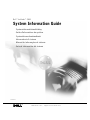 1
1
-
 2
2
-
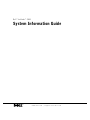 3
3
-
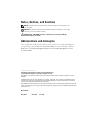 4
4
-
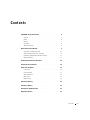 5
5
-
 6
6
-
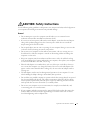 7
7
-
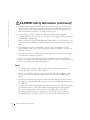 8
8
-
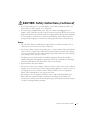 9
9
-
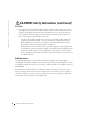 10
10
-
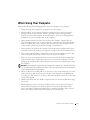 11
11
-
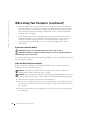 12
12
-
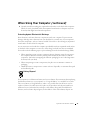 13
13
-
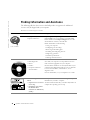 14
14
-
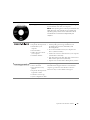 15
15
-
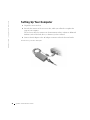 16
16
-
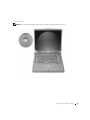 17
17
-
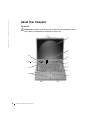 18
18
-
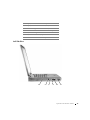 19
19
-
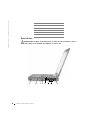 20
20
-
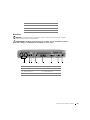 21
21
-
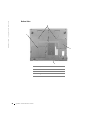 22
22
-
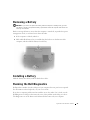 23
23
-
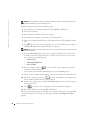 24
24
-
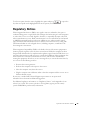 25
25
-
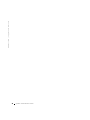 26
26
-
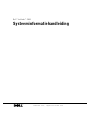 27
27
-
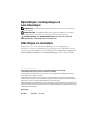 28
28
-
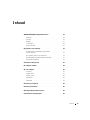 29
29
-
 30
30
-
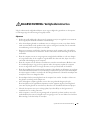 31
31
-
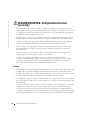 32
32
-
 33
33
-
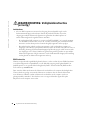 34
34
-
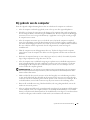 35
35
-
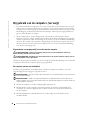 36
36
-
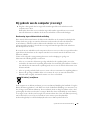 37
37
-
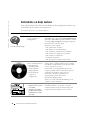 38
38
-
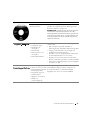 39
39
-
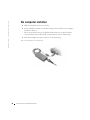 40
40
-
 41
41
-
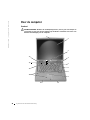 42
42
-
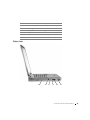 43
43
-
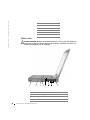 44
44
-
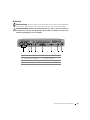 45
45
-
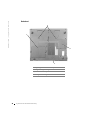 46
46
-
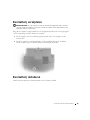 47
47
-
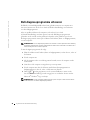 48
48
-
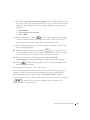 49
49
-
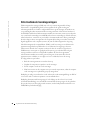 50
50
-
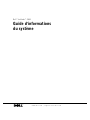 51
51
-
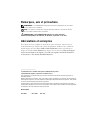 52
52
-
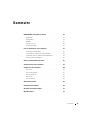 53
53
-
 54
54
-
 55
55
-
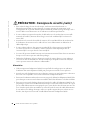 56
56
-
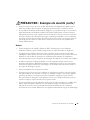 57
57
-
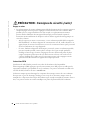 58
58
-
 59
59
-
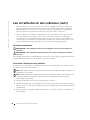 60
60
-
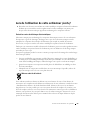 61
61
-
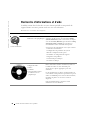 62
62
-
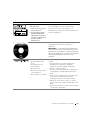 63
63
-
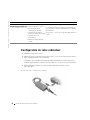 64
64
-
 65
65
-
 66
66
-
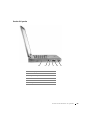 67
67
-
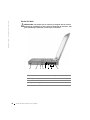 68
68
-
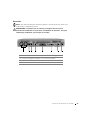 69
69
-
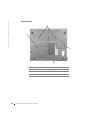 70
70
-
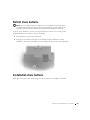 71
71
-
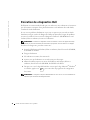 72
72
-
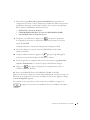 73
73
-
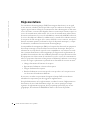 74
74
-
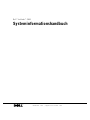 75
75
-
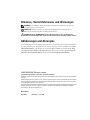 76
76
-
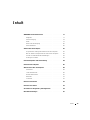 77
77
-
 78
78
-
 79
79
-
 80
80
-
 81
81
-
 82
82
-
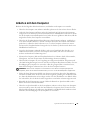 83
83
-
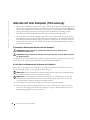 84
84
-
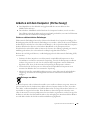 85
85
-
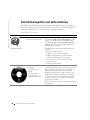 86
86
-
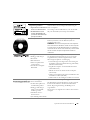 87
87
-
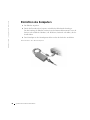 88
88
-
 89
89
-
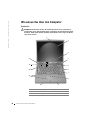 90
90
-
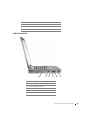 91
91
-
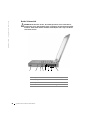 92
92
-
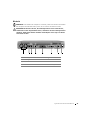 93
93
-
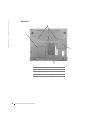 94
94
-
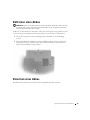 95
95
-
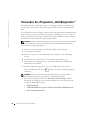 96
96
-
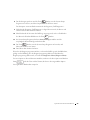 97
97
-
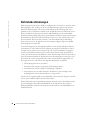 98
98
-
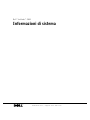 99
99
-
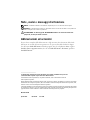 100
100
-
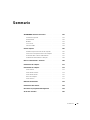 101
101
-
 102
102
-
 103
103
-
 104
104
-
 105
105
-
 106
106
-
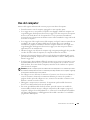 107
107
-
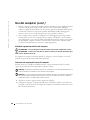 108
108
-
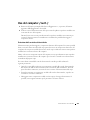 109
109
-
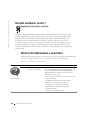 110
110
-
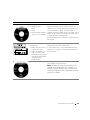 111
111
-
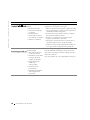 112
112
-
 113
113
-
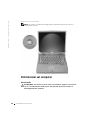 114
114
-
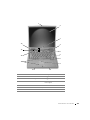 115
115
-
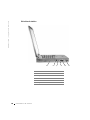 116
116
-
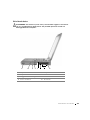 117
117
-
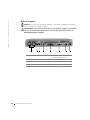 118
118
-
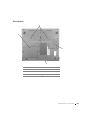 119
119
-
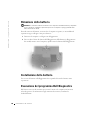 120
120
-
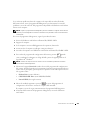 121
121
-
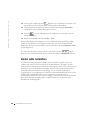 122
122
-
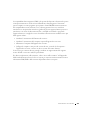 123
123
-
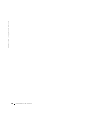 124
124
-
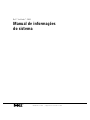 125
125
-
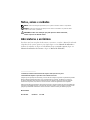 126
126
-
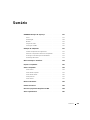 127
127
-
 128
128
-
 129
129
-
 130
130
-
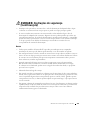 131
131
-
 132
132
-
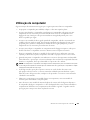 133
133
-
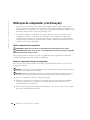 134
134
-
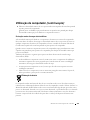 135
135
-
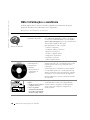 136
136
-
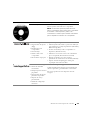 137
137
-
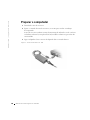 138
138
-
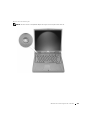 139
139
-
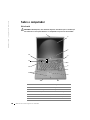 140
140
-
 141
141
-
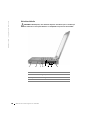 142
142
-
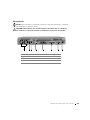 143
143
-
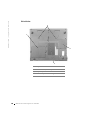 144
144
-
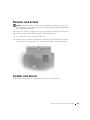 145
145
-
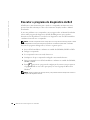 146
146
-
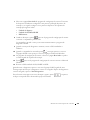 147
147
-
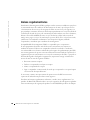 148
148
-
 149
149
-
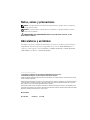 150
150
-
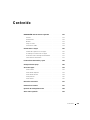 151
151
-
 152
152
-
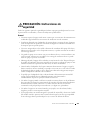 153
153
-
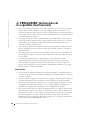 154
154
-
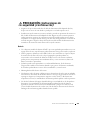 155
155
-
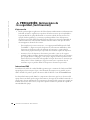 156
156
-
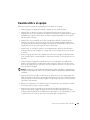 157
157
-
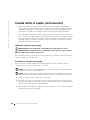 158
158
-
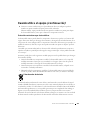 159
159
-
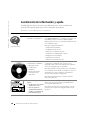 160
160
-
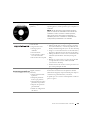 161
161
-
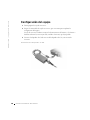 162
162
-
 163
163
-
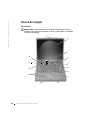 164
164
-
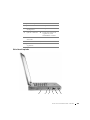 165
165
-
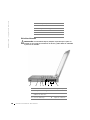 166
166
-
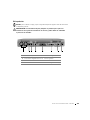 167
167
-
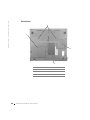 168
168
-
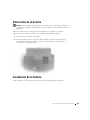 169
169
-
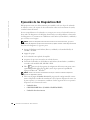 170
170
-
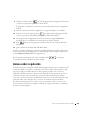 171
171
-
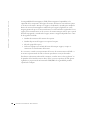 172
172
-
 173
173
-
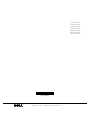 174
174
Dell Latitude C840 Handleiding
- Type
- Handleiding
- Deze handleiding is ook geschikt voor
in andere talen
- italiano: Dell Latitude C840 Manuale utente
- français: Dell Latitude C840 Manuel utilisateur
- español: Dell Latitude C840 Manual de usuario
- Deutsch: Dell Latitude C840 Benutzerhandbuch
- português: Dell Latitude C840 Manual do usuário